Page 1
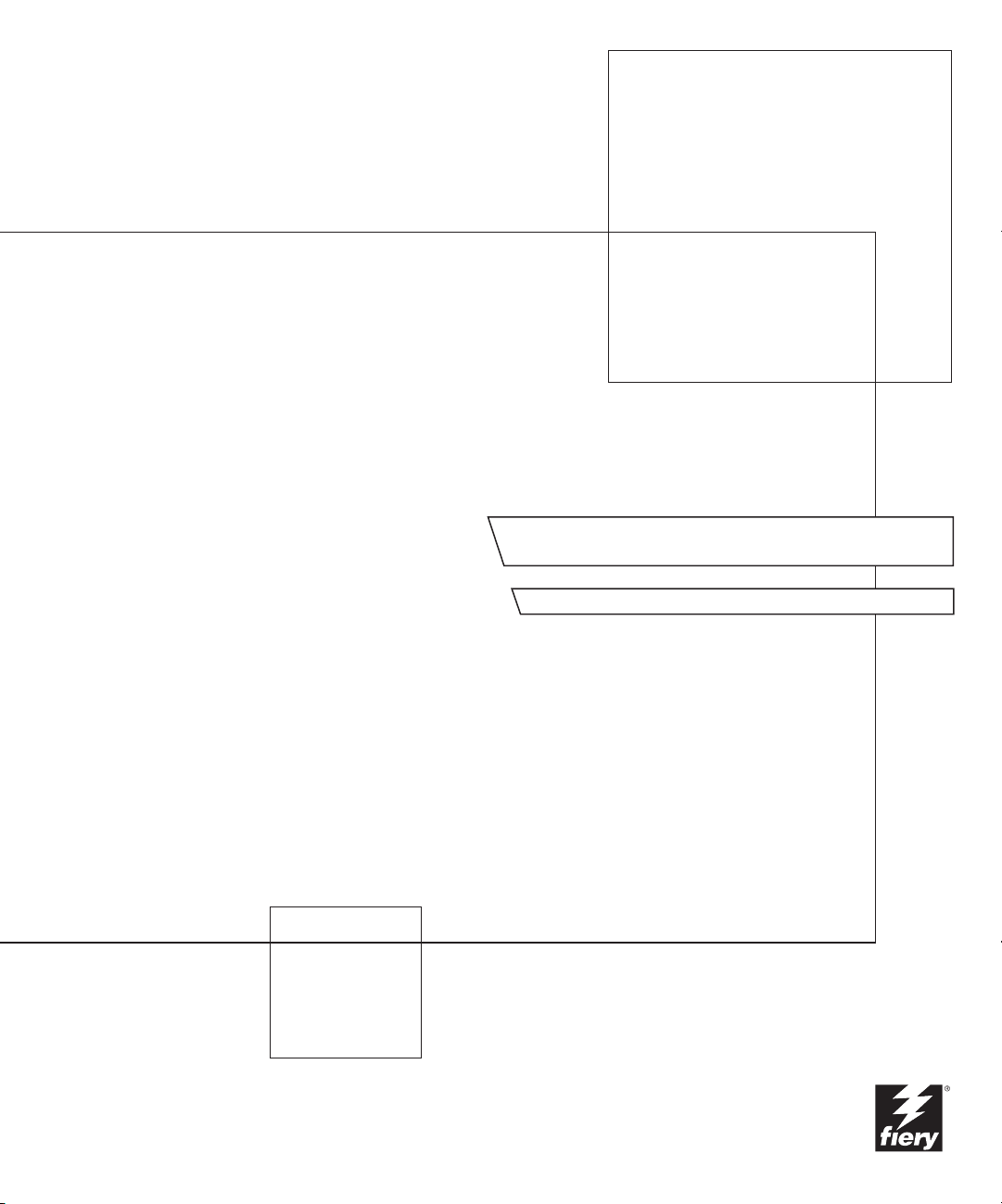
Fiery EX2101 per Xerox 2101
GUIDA ALLA CONFIGURAZIONE
Page 2
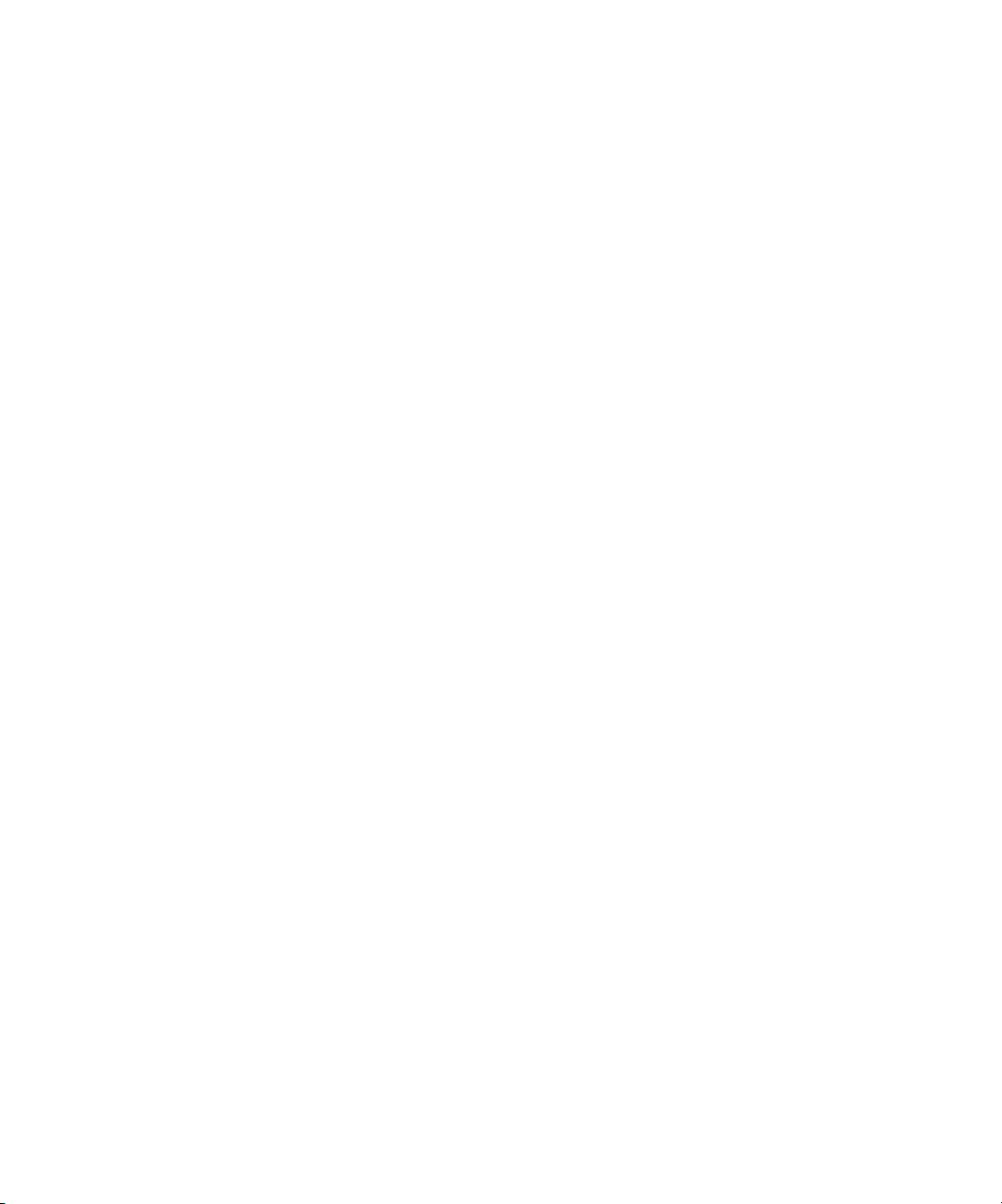
Informazioni
sulla
documentazione
Questo manuale fa parte della documentazione di Fiery EX2101 per Xerox 2101™ che
include i seguenti manuali per gli utenti e amministratori di sistema:
• La
Guida rapida
2101 e per la stampa. Descrive inoltre come accedere ai file PDF di Adobe Acrobat
sul CD di documentazione per l’utente.
• La
Guida all’installazione del software
CD Software utente per l’abilitazione della stampa su Fiery EX2101 per Xerox
2101; descrive inoltre la configurazione dei collegamenti di stampa su Fiery EX2101
per Xerox 2101.
• La
Guida alla configurazione
la gestione di Fiery EX2101 per Xerox 2101 per le piattaforme e gli ambienti di rete
supportati. Contiene inoltre le istruzioni per la configurazione di server UNIX,
Windows NT 4.0/2000/2003 e Novell NetWare per la fornitura di servizi di stampa
agli utenti.
• La
Guida alla stampa
per gli utenti che inviano i lavori dai propri computer.
• La
Guida alla gestione dei lavori
gestione dei lavori, inclusi Command WorkStation
e DocBuilder Pro™, e come utilizzarli per monitorare e controllare i lavori su
Fiery EX2101 per Xerox 2101. Questo manuale si rivolge agli operatori e agli
amministratori o agli utenti che dispongono dei privilegi di accesso necessari, che si
occupano del monitoraggio e della gestione del flusso dei lavori e della soluzione
degli eventuali problemi che potrebbero riscontrarsi.
riassume i passi per la configurazione di Fiery EX2101 per Xerox
descrive come installare il software dal
illustra le nozioni fondamentali per la configurazione e
descrive le funzioni di stampa di Fiery EX2101 per Xerox 2101
illustra le funzioni dei programmi di utilità per la
™
, Command WorkStation LE™
• Le
Note di release per l’utente
prodotto e indicazioni per la soluzione di eventuali problemi.
forniscono informazioni dell’ultimo minuto relative al
Page 3
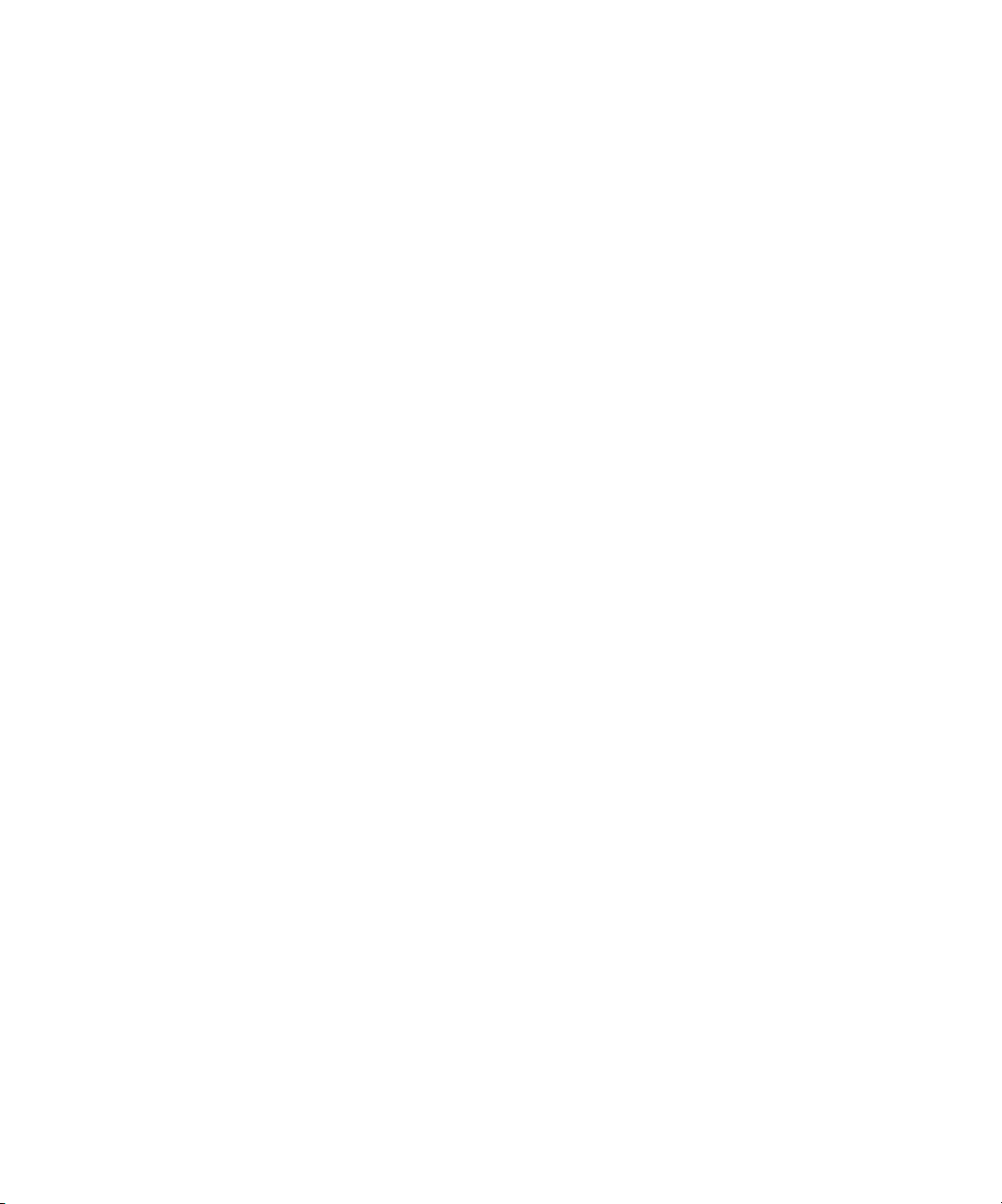
Copyright © 2003 Electronics for Imaging, Inc. Tutti i diritti riservati.
Questa pubblicazione è protetta da copyright e tutti i diritti sono riservati. Nessuna sua parte può essere riprodotta o trasmessa in qualunque forma o con
qualunque mezzo per uno scopo qualsiasi senza l’autorizzazione scritta di Electronics for Imaging, Inc. Le informazioni contenute in questo documento sono
soggette a modifiche senza preavviso e non rappresentano un impegno da parte di Electronics for Imaging, Inc.
Questa pubblicazione viene fornita insieme al prodotto EFI (il “Prodotto”) che contiene il software EFI (il “Software”). Il Software viene fornito su licenza e può
essere utilizzato o copiato esclusivamente in conformità con i termini della presente licenza.
Questo prodotto potrebbe essere coperto da uno o più dei seguenti brevetti U.S.: 4,917,488, 4,941,038, 5,109,241, 5,150,454, 5,150,454, 5,170,182, 5,212,546,
5,278,599, 5,335,040, 5,343,311, 5,424,754, 5,467,446, 5,506,946, 5,517,334, 5,537,516, 5,543,940, 5,553,200, 5,565,960, 5,615,314, 5,619,624,
5,625,712, 5,640,228, 5,666,436, 5,760,913, 5,818,645, 5,835,788, 5,866,856, 5,867,179, 5,959,867, 5,970,174, 5,995,724, 6,002,795, 6,025,922,
6,041,200, 6,046,420, 6,065,041, 6,067,080, 6,112,665, 6,116,707, 6,118,205, 6,122,407, 6,134,018, 6,141,120, 6,151,014, 6,166,821, 6,184,873,
6,185,335, 6,201,614, 6,215,562, 6,219,659, 6,222,641, 6,224,048, 6,225,974, 6,226,419, 6,239,895, 6,256,108, 6,265,676, 6,266,051, 6,269,190,
6,289,122, 6,292,177, 6,292,270, 6,300,580, 6,310,697, 6,323,893, 6,326,565, 6,327,047, 6,327,050, 6,327,052, 6,330,071, 6,331,899, 6,335,723,
6,340,975, 6,341,017, 6,341,018, 6,341,307, 6,348,978, 6,356,359, 6,369,895, 6,373,003, 6,381,036, 6,400,443, 6,414,673, 6,424,340, 6,429,949,
6,449,393, 6,456,280, 6,476,927, 6,490,696, 6,501,461, 6,501,565, 6,519,053, D341,131, D406,117, D416,550, D417,864, D419,185, D426,206,
D430,206, D439,851, D444,793, RE33,973, RE36,947
Marchi
Bestcolor, ColorWise, eBeam, EDOX, EFI, Fiery, il logo Fiery, Fiery Driven, RIP-While-Print e Spot-On sono marchi registrati di Electronics for Imaging, Inc.
presso lo U.S. Patent and Trademark Office e/o in altre giurisdizioni estere.
Il logo Best, il logo eBeam, il logo Electronics for Imaging, il logo Fiery Driven, il logo Intelligent Device Management, il logo PrintMe, il logo Splash, il logo
Unimobile, il logo Velocity OneFlow, Everywhere You Go, Changing the Way the World Prints, AutoCal, AutoGray, Best, ColorCal, Command WorkStation,
Device IQ, DocBuilder, DocBuilder Pro, DocStream, FreeForm, Fiery Link, Fiery Prints, Fiery Spark, NetWise, PrintMe, PrintMe Enterprise, PrintMe Networks,
RIPChips, ScanBuilder, Splash, Unimobile, Velocity, Velocity Balance, Velocity Build, Velocity Estimate, Velocity Exchange, Velocity OneFlow, Velocity Scan,
VisualCal, WebInstaller, WebScan, WebSpooler, WebStatus e WebTools sono marchi di Electronics for Imaging, Inc.
Tutti gli altri termini e nomi di prodotti possono essere marchi o marchi registrati dei rispettivi proprietari e come tali vengono qui riconosciuti.
Avvisi legali
APPLE COMPUTER, INC. (“APPLE”) NON FORNISCE ALCUNA GARANZIA, NÉ ESPRESSA NÉ IMPLICITA, INCLUSE SENZA LIMITAZIONI
LE GARANZIE IMPLICITE DI COMMERCIABILITÀ ED IDONEITÀ PER QUALSIASI SCOPO PARTICOLARE, RIGUARDO AL SOFTWARE
APPLE. APPLE NON GARANTISCE NÉ ASSUME ALCUN IMPEGNO IN RELAZIONE ALL’USO O AI RISULTATI DERIVANTI DALL’USO DEL
SOFTWARE APPLE IN TERMINI DI ESATTEZZA, ACCURATEZZA, AFFIDABILITÀ, ATTUALITÀ O ALTRO. TUTTI I RISCHI RELATIVI AI
RISULTATI ED ALLE PRESTAZIONI DEL SOFTWARE APPLE SONO A CARICO DELL’UTENTE. L’ESCLUSIONE DELLE GARANZIE
IMPLICITE NON È CONSENTITA IN ALCUNI STATI E, PERTANTO, LE LIMITAZIONI DI CUI SOPRA POTREBBERO NON ESSERE
APPLICABILI.
IN NESSUN CASO APPLE, I SUOI DIRIGENTI, I SUOI DIPENDENTI O I SUOI AGENTI POTRANNO ESSERE RITENUTI RESPONSABILI NEI
CONFRONTI DEGLI UTENTI PER QUALUNQUE DANNO CONSEQUENZIALE, ACCIDENTALE O INDIRETTO (INCLUSI I DANNI PER
PERDITA DI PROFITTO, INTERRUZIONE DELL’ATTIVITÀ, PERDITA DI INFORMAZIONI PROFESSIONALI E ALTRO) DERIVANTE
DALL’USO O DALL’IMPOSSIBILITÀ DI USARE IL SOFTWARE APPLE ANCHE QUALORA APPLE FOSSE STATA INFORMATA DELLA
POSSIBILITÀ DI TALI DANNI. ALCUNI STATI NON CONSENTONO ESCLUSIONI O LIMITAZIONI ALLA RESPONSABILITÀ PER DANNI
CONSEQUENZIALI O ACCIDENTALI E, PERTANTO, LE LIMITAZIONI DI CUI SOPRA POTREBBERO NON ESSERE APPLICABILI.
responsabilità di Apple nei confronti degli utenti per qualunque danno, indipendentemente dalla forma di azione intrapresa (sia essa basata sul contratto, su illecito
civile [inclusa la negligenza], sulla responsabilità del prodotto o altro), è limitata ad un risarcimento di 50 dollari.
I colori PANTONE® visualizzati nell’applicazione software o nella documentazione per l’utente potrebbero non corrispondere agli standard PANTONE. Per i
colori esatti, consultare PANTONE Color Publications. PANTONE® e gli altri marchi Pantone, Inc. sono di proprietà di Pantone, Inc. © Pantone, Inc., 2003.
Pantone, Inc. detiene i diritti di copyright dei dati relativi al colore e/o del software concessi su licenza ad Electronics for Imaging, Inc. che possono essere utilizzati
solo in combinazione con i prodotti o con il software di Electronics for Imaging, Inc. I dati relativi al colore e/o il software PANTONE non possono essere copiati
in un’altra unità disco fisso o in un’altra memoria, se non come parte dei prodotti o del software di Electronics for Imaging, Inc..
Questo prodotto include il software sviluppato da Apache Software Foundation (http://www.apache.org/).
La
Numero parte: 45037020
Page 4
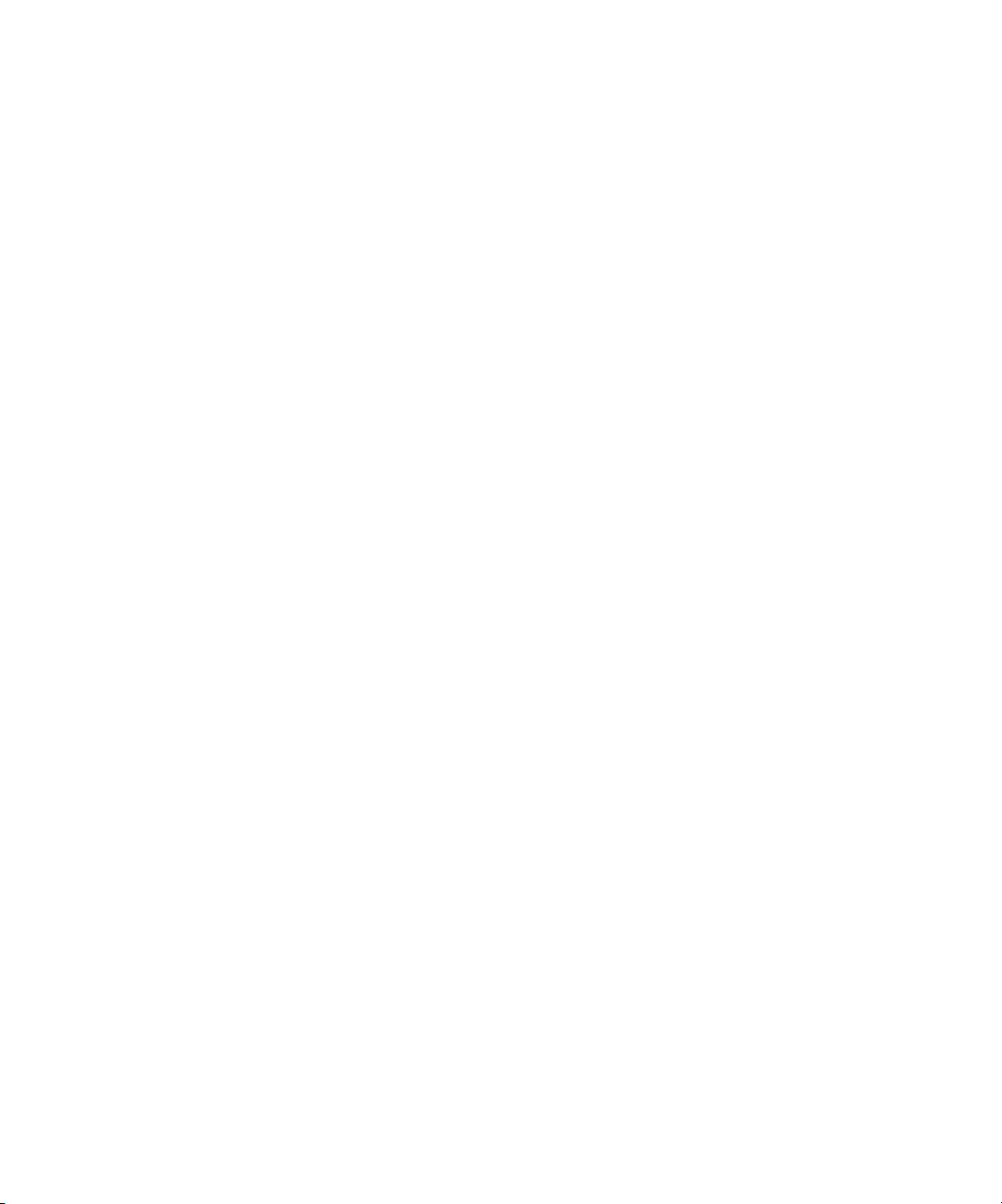
Informazioni FCC
AVVERTENZA: Ai sensi delle disposizioni FCC, qualunque cambiamento o modifica non autorizzata apportata a questa apparecchiatura e non approvata
espressamente dal fabbricante può annullare l’autorizzazione dell’utente ad utilizzare la detta apparecchiatura.
Avviso di conformità di Classe B
Questa apparecchiatura è stata testata ed è stata giudicata conforme ai limiti previsti per un’unità digitale di Classe B ai sensi della Parte 15 delle norme FCC. Tali
limiti sono stati concepiti per fornire una ragionevole protezione dalle interferenze dannose in un ambiente residenziale. Detta apparecchiatura genera, utilizza e
può irradiare frequenze radio e, se non installata e usata secondo le istruzioni, può produrre interferenze dannose per le comunicazioni radio. Tuttavia, non si
garantisce che non si verifichino interferenze in un particolare ambiente.
Qualora tale apparecchiatura provocasse interferenze dannose alla ricezione radio o TV (evenienza verificabile spegnendo o riaccendendo l’apparecchiatura),
l’utente è incoraggiato a correggere l’interferenza ricorrendo a una o più delle seguenti misure:
Riorientare o riposizionare l’antenna ricevente.
Allontanare l’apparecchiatura dal ricevitore.
Collegare l’apparecchiatura ad una presa ubicata su un circuito diverso da quello al quale è collegato il ricevitore.
Rivolgersi al rivenditore o ad un tecnico radiotelevisivo specializzato.
L’uso dei cavi schermati con la presente apparecchiatura è necessario ai fini della conformità con le disposizioni FCC. L’utilizzo di apparecchiature non approvate
o di cavi non schermati può causare interferenze alla ricezione audio TV. L’utente è avvisato che qualsiasi cambiamento o modifica apportata a tale apparecchiatura
che non sia espressamente approvata dal fabbricante può annullare l’autorizzazione concessa all’utente relativa all’utilizzo di detta apparecchiatura.
Avviso di conformità di Classe B Industry Canada
Questa apparecchiatura digitale di Classe B è conforme alle norme canadesi ICES-003.
Avis de Conformation Classe B de l’Industrie Canada
Cet appareil numérique de la Classe B est conforme à la norme NMB-003 du Canada.
Avviso di conformità RFI
Per determinare la conformità con i requisiti di protezione RFI applicabili, questa apparecchiatura è stata testata sia singolarmente che a livello di sistema (per
simulare le normali condizioni di funzionamento). Tuttavia, è possibile che tali requisiti RFI non vengano soddisfatti in particolari condizioni sfavorevoli in altre
installazioni. L’utente è responsabile della conformità della propria installazione.
Dieses Gerät wurde sowohl einzeln als auch in einer Anlage, die einen normalen Anwendungsfall nachbildet, auf die Einhaltung der Funkentstörbestimmungen
geprüft. Es ist jedoch möglich, dass die Funkentstörbestimmungen unter ungünstigen Umständen bei anderen Gerätekombinationen nicht eingehalten werden.
Für die Einhaltung der Funkentstörbestimmungen einer gesamten Anlage, in der dieses Gerät betrieben wird, ist der Betreiber verantwortlich.
La conformità con le norme in vigore è garantita solo con l’uso di cavi schermati. L’utente ha la responsabilità di procurarsi cavi appropriati.
Die Einhaltung zutreffender Bestimmungen hängt davon ab, dass geschirmte Ausführungen benützt werden. Für die Beschaffung richtiger Ausführungen ist der
Betreiber verantwortlich.
Contratto di licenza d’uso del software
PRIMA DI USARE QUESTO SOFTWARE, LEGGERE ATTENTAMENTE I TERMINI E LE CONDIZIONI CHE SEGUONO. SE NON SI INTENDE
ACCETTARE I TERMINI E LE CONDIZIONI DI QUESTO CONTRATTO, NON USARE IL SOFTWARE. L’INSTALLAZIONE O L’USO DEL
SOFTWARE IMPLICA L’ACCETTAZIONE DEI TERMINI DEL PRESENTE CONTRATTO. SE NON SI ACCETTANO I TERMINI DEL PRESENTE
CONTRATTO, È POSSIBILE RESTITUIRE IL SOFTWARE INUTILIZZATO AL PUNTO VENDITA ED OTTENERE IL RIMBORSO DEL PREZZO
DI ACQUISTO.
Page 5
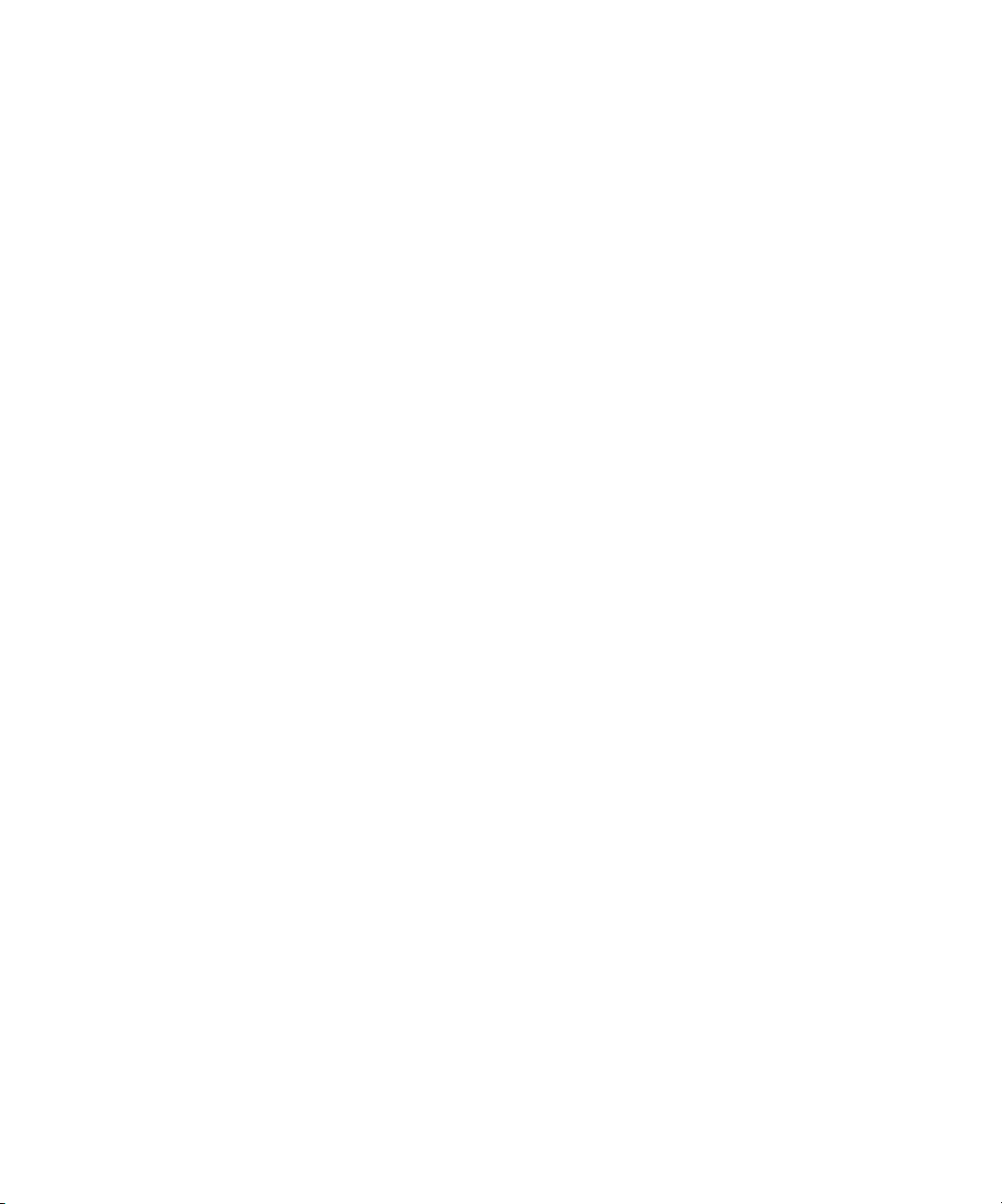
Licenza
EFI concede all’utente una licenza non esclusiva per l’uso del Software e della relativa documentazione (“Documentazione”) fornita con il Prodotto. Il Software
viene concesso in licenza, non venduto. Usare il Software solo per la propria normale attività lavorativa o a titolo personale. L’utente non può dare in affitto, dare
in prestito o cedere in sublicenza il Software o utilizzarlo per scopi di profitto commerciale diretto (servizi di time-sharing e simili).
L’utente non può effettuare copie o permettere che vengano effettuate per sé o per altri copie del Software né per intero né parzialmente, tranne nel caso in cui
questo sia necessario ai fini di operazioni di backup o di archiviazione strettamente legate all’uso del Software in conformità con quanto ivi stabilito. L’utente non
può copiare la Documentazione. L’utente non può localizzare, tradurre, disassemblare, decompilare, decodificare, assemblare all’inverso il software, scoprire il
codice di origine, modificare, creare programmi derivati o cambiare in alcun modo nessuna parte del Software.
I termini, le condizioni e le restrizioni di questo Contratto di licenza si applicano a tutte le correzioni degli errori, alle patch, alle versioni, alle note di release, agli
aggiornamenti e ai miglioramenti relativi al Software.
Diritti proprietari
L’utente riconosce ed accetta che tutti i diritti, il titolo e gli interessi, inclusi i diritti di proprietà intellettuale relativi al Software, alla Documentazione, a tutte le
modifiche e ai programmi derivati sono e restano di proprietà di EFI e dei suoi fornitori. Fatta eccezione della licenza limitata qui espressa, concessa per poter
utilizzare il Software, non viene concesso nessun altro diritto o licenza. All’utente non viene conferito alcun diritto riguardo a brevetti, copyright, segreti industriali
o marchi (siano essi registrati o meno). L’utente accetta di non adottare, registrare o tentare di registrare alcun marchio o nome commerciale (“Marchio EFI”)
simile che possa essere confuso con EFI, né utilizzare URL, nome di dominio internet o simbolo come proprio nome o nome dei propri affiliati o prodotti che
possa incidere su o limitare i diritti di copyright di EFI o dei suoi fornitori.
Riservatezza
Il Software è riservato, di proprietà di EFI e non ne è consentita la distribuzione o la diffusione. Tuttavia, l’utente può trasferire in modo permanente tutti i diritti
acquisiti in virtù del presente Contratto ad un’altra persona fisica o giuridica purché: (1) tale trasferimento sia autorizzato dalle leggi e regolamenti sull’esportazione,
tra cui Export Administration Regulations, (2) trasferisca integralmente il Software e la Documentazione (incluse tutte le copie, gli aggiornamenti, i miglioramenti,
le versioni precedenti, i componenti, i supporti ed il materiale stampato ed il presente Contratto); (3) non trattenga copia alcuna del Software o della
Documentazione, comprese le copie memorizzate sul computer e (4) purché il cessionario accetti tutti i termini e le condizioni del presente Contratto.
Mezzi di tutela e rescissione
L’uso non autorizzato, la copia, la divulgazione del Software o qualsiasi violazione del presente Contratto comporterà l’annullamento automatico della presente
licenza e darà a EFI il diritto di avvalersi di altri mezzi di tutela legali. Nel caso di rescissione, l’utente si impegna a distruggere tutte le copie della Documentazione,
del Software e dei suoi componenti. Tutte le disposizioni del presente Contratto in relazione a garanzie limitate, limitazioni di responsabilità, mezzi di tutela o
risarcimento danni, foro competente, giurisdizione, sede di giudizio e diritti proprietari di EFI continueranno ad essere valide anche in caso di rescissione del
Contratto medesimo.
Garanzia limitata e dichiarazione di non responsabilità
EFI garantisce all’acquirente originale (“Cliente”) che, per un periodo di trenta (30) giorni dalla data originale di acquisto presso EFI o il suo rivenditore
autorizzato, il Software funzionerà sostanzialmente in conformità con quanto contenuto nella Documentazione se il Prodotto è utilizzato secondo le specifiche
autorizzate da EFI. EFI garantisce che i supporti contenenti il Software funzioneranno senza errori durante il periodo di garanzia riportato sopra. EFI non
garantisce in alcun modo che il Software soddisfi i requisiti specifici dell’utente, né che il funzionamento del Software sarà ininterrotto, sicuro, a prova di errore o
esente da errori, né che tutti i difetti del Software verranno corretti. EFI non fornisce alcuna garanzia, né espressa né implicita, riguardo alle prestazioni o
all’affidabilità dei prodotti (software o hardware). L’INSTALLAZIONE DEI PRODOTTI DA PARTE DI TERZI, SE NON AUTORIZZATA DA EFI,
RENDERÀ NULLA LA GARANZIA LIMITATA ESPRESSA DI CUI SOPRA. INOLTRE, L’USO, LA MODIFICA E/O LA RIPARAZIONE DEL
PRODOTTO, SE NON AUTORIZZATI DA EFI, RENDERÀ NULLA LA GARANZIA LIMITATA DI CUI SOPRA.
FATTA ECCEZIONE DELLA GARANZIA LIMITATA ESPRESSA DI CUI SOPRA E PER QUANTO PERMESSO DALLA LEGGE, EFI NON
FORNISCE E ALL’UTENTE NON VIENE CONCESSA ALCUNA GARANZIA O CONDIZIONE ESPRESSA, IMPLICITA, STATUTARIA O
DERIVANTE DA ALTRE DISPOSIZIONI DEL PRESENTE CONTRATTO O ALTRE COMUNICAZIONI INTERCORSE CON L’UTENTE IN
MERITO AL SOFTWARE. EFI SPECIFICATAMENTE NON RICONOSCE ALCUNA GARANZIA O CONDIZIONE IMPLICITA DI
COMMERCIABILITÀ O IDONEITÀ PER UNO SCOPO PARTICOLARE O LA NON VIOLAZIONE DI DIRITTI DI TERZI.
Page 6

Limitazione della responsabilità
PER QUANTO PERMESSO DALLA LEGGE, EFI O I SUOI FORNITORI NON POTRANNO ESSERE RITENUTI RESPONSABILI PER
QUALUNQUE DANNO PARTICOLARE, ACCIDENTALE, CONSEQUENZIALE O INDIRETTO, INCLUSI I DANNI PER PERDITA DI DATI,
PERDITA DI PROFITTO O COSTI DI COPERTURA DERIVANTI DALLA VENDITA, DALL’INSTALLAZIONE, DALLA MANUTENZIONE,
DALL’USO, DALLE PRESTAZIONI O DAL MANCATO FUNZIONAMENTO DEL SOFTWARE, QUALUNQUE NE SIA LA CAUSA E SULLA BASE
DI NESSUNA TEORIA DI RESPONSABILITÀ. TALE LIMITAZIONE SI APPLICA ANCHE QUALORA EFI FOSSE STATO INFORMATO DELLA
POSSIBILITÀ DI TALI DANNI. L’UTENTE RICONOSCE CHE IL PREZZO DEL PRODOTTO RIFLETTE QUESTA POSSIBILITÀ. ALCUNE
GIURISDIZIONI NON CONSENTONO ESCLUSIONI O LIMITAZIONI ALLA RESPONSABILITÀ PER DANNI CONSEQUENZIALI O
ACCIDENTALI E, PERTANTO, LA LIMITAZIONE DI CUI SOPRA POTREBBE NON ESSERE APPLICABILE.
Con questo contratto viene notificato che Adobe Systems Incorporated, una società con sede a 345 Park Avenue, San Jose, CA 95110-2704 (“Adobe”) è un terzo
beneficiario del presente Contratto nella misura in cui tale Contratto contiene disposizioni relative all’uso da parte dell’utente del software, dei programmi per i
font, dei caratteri tipografici e/o dei marchi concessi su licenza o forniti da Adobe. Le dette disposizioni sono state inserite espressamente a beneficio di Adobe e
possono essere impugnate da Adobe oltre che da EFI. QUALUNQUE COSA ACCADA AL SOFTWARE O ALLA TECNOLOGIA ADOBE QUI FORNITA
SU LICENZA, ADOBE NON SI RITIENE RESPONSABILE.
Controlli sull’esportazione
I prodotti EFI sono soggetti ai regolamenti o alle leggi sull’esportazione sia estere che degli Stati Uniti, tra cui U.S. Export Administration Regulations. L’utente
accetta di non usare, distribuire, trasferire, esportare o riesportare parte del Prodotto o del Software in alcuna forma in violazione delle leggi o disposizioni in materia
vigenti negli Stati Uniti o nel paese in cui è stato ottenuto.
Diritti limitati del governo degli Stati Uniti
L’uso, la duplicazione o la diffusione del Software da parte del governo degli Stati Uniti sono soggetti alle limitazioni previste da FAR 12.212 o DFARS 227.72023 -227.7202-4 e, in base alla legge federale degli Stati Uniti, i diritti minimi sono FAR 52.227-14, Restricted Rights Notice (giugno 1987) Alternate III(g)(3)
(giugno 1987) o FAR 52.227-19 (giugno 1987). Nella misura in cui i dati tecnici vengono forniti in conformità al Contratto, detti dati sono protetti in base al
FAR 12.211 e DFARS 227.7102-2 e, ove esplicitamente richiesto dal governo degli Stati Uniti, sono soggetti alle limitazioni previste in DFARS 252.227.7015
(novembre 1995) e DFARS 252.227-7037 (settembre 1999). Nel caso in cui una qualunque delle succitate normative venga emendata o sostituita, verrà applicata
la normativa successiva o equivalente. Il nome del Contraente è Electronics for Imaging.
Disposizioni generali
I diritti e gli obblighi delle parti contraenti verranno regolati a tutti gli effetti dalle leggi dello Stato della California, nella misura in cui tali leggi si applicano a
contratti stipulati tra persone fisiche o giuridiche residenti in California ed eseguiti per intero nei limiti territoriali della California. Il presente Contratto non è
soggetto alla Convenzione sui contratti per la vendita internazionale delle merci delle Nazioni Unite e ad altre convenzioni simili. Per qualsivoglia controversia
inerente il presente Contratto, l’utente accetta come foro competente e sede di giudizio qualunque tribunale della Contea di San Mateo, California e il Tribunale
Federale del Northern District of California. Questo Contratto rappresenta l’intero accordo stipulato tra le parti e rende nulla qualunque altra comunicazione o
pubblicità relativa al Software. Qualora una qualunque disposizione del presente Contratto fosse ritenuta non valida, tale disposizione sarà ritenuta emendata nella
misura necessaria per renderla applicabile e le altre disposizioni del Contratto continueranno a rimanere in vigore.
In caso di domande, visitare il sito Web di EFI all’indirizzo www.efi.com.
Electronics for Imaging
303 Velocity Way
Foster City, CA 94404
Page 7
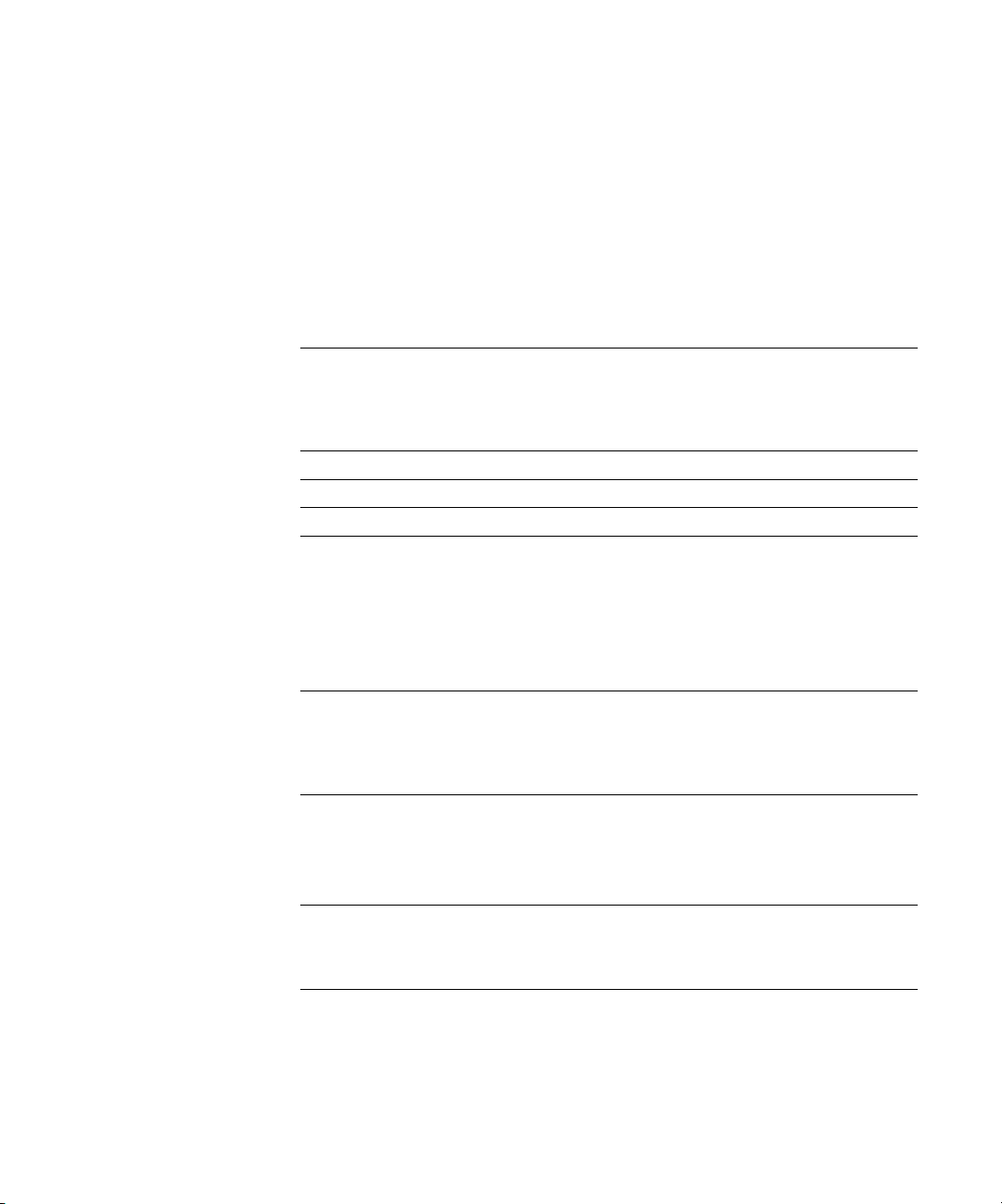
Indice
Informazioni sulla documentazione
Introduzione
Informazioni su questo manuale
Capitolo 1: Collegamento alla rete
Fiery EX2101 sulla rete
Fasi dell’installazione in rete
Guida per l’uso di questo manuale
Collegamento del cavo di rete a Fiery EX2101
Vista posteriore di Fiery EX2101 1-11
Collegamento Ethernet 1-12
Capitolo 2: Configurazione dei server di rete
Fiery EX2101 su una rete TCP/IP con Windows NT 4.0/2000/XP/2003
Consigli per gli esperti—Windows con TCP/IP 2-2
Configurazione di un server Windows NT 4.0/2000/2003 per la comunicazione
con Fiery EX2101 2-3
Fiery EX2101 su una rete NetWare
Consigli per gli esperti—reti IPX 2-9
Informazioni generali sulla stampa IPX con Fiery EX2101 2-9
Configurazione di un server NetWare per la stampa 2-10
xii
1-1
1-2
1-5
1-11
2-1
2-8
Fiery EX2101 su una rete NetWare con NDPS
Consigli per gli esperti—reti NetWare 2-15
Configurazione di un server NetWare per la stampa con NDPS 2-15
Fiery EX2101 su una rete con stazioni di lavoro UNIX
Consigli per gli esperti—stazioni di lavoro UNIX 2-16
Nota importante relativa al nome della stampante remota 2-17
Configurazione di Fiery EX2101 su reti TCP/IP 2-17
Gestione dei lavori di stampa 2-19
2-14
2-16
Page 8
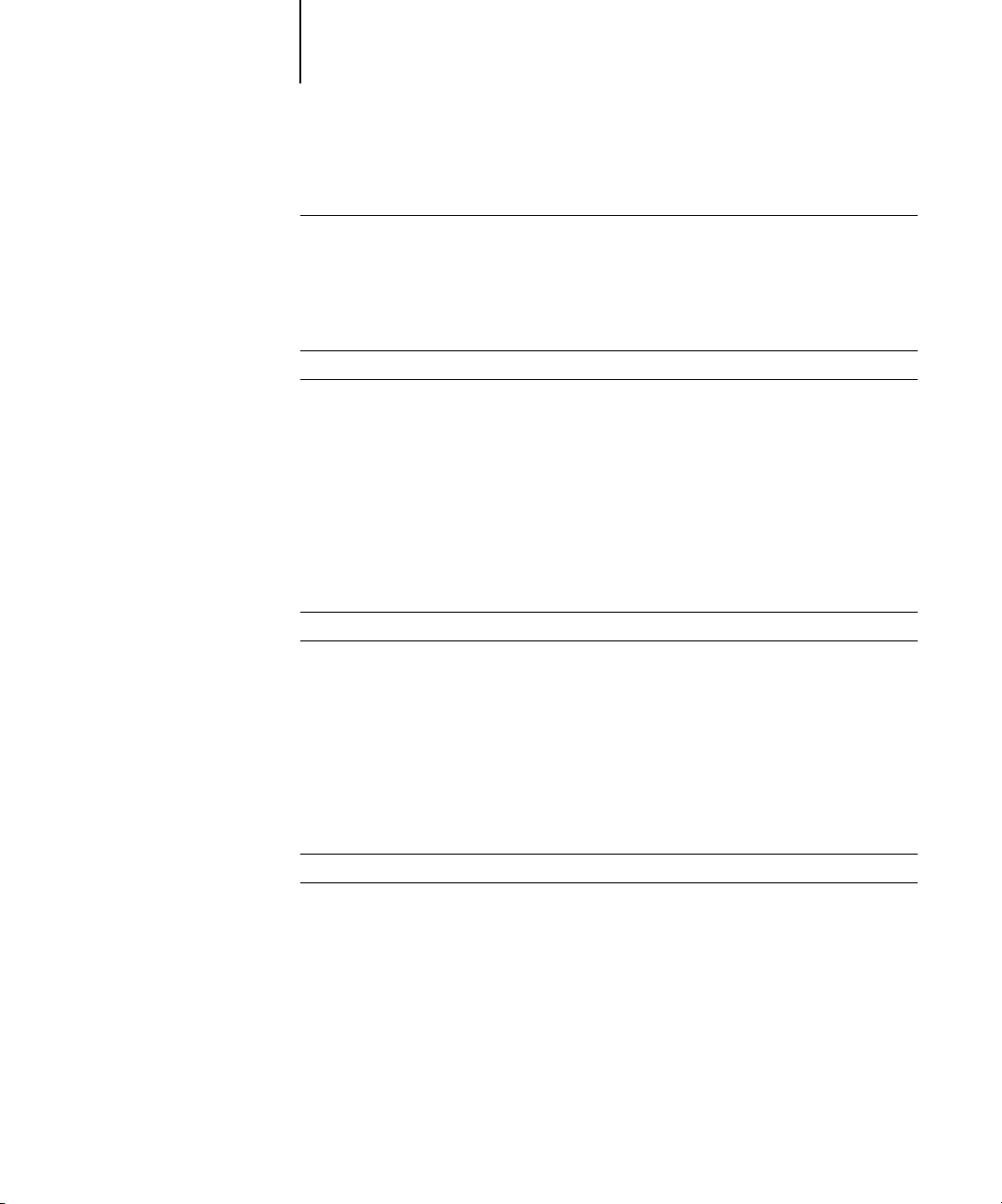
viii Indice
Capitolo 3: Preparazione alla configurazione di Fiery EX2101
Livelli di accesso e controllo
Collegamenti di stampa di Fiery EX2101 3-1
Password 3-3
Fiery WebTools 3-4
Livelli di controllo 3-6
Software di sistema di Fiery EX2101
Informazioni sulla configurazione
Configurazione locale su Fiery EX2101 3-9
Requisiti per la configurazione dei server di rete 3-10
Collegamento alla fotocopiatrice 3-11
Esecuzione dei programmi anti-virus in Fiery EX2101 sulla rete 3-12
Informazioni sulla password predefinita di Fiery EX2101 3-12
Capitolo 4: Configurazione dal pannello di controllo
Configurazione di Fiery EX2101 dal pannello di controllo
Pannello di controllo di Fiery EX2101
Avvisi per la sicurezza 4-3
Indicatore di attività 4-3
Pulsanti 4-4
Finestra di visualizzazione 4-5
Menu Funzioni 4-7
Accesso alle opzioni di configurazione 4-9
Tipi di schermi di configurazione 4-10
3-1
3-8
3-8
4-1
4-3
Opzioni del menu Config server
Opzioni del menu Config rete
Opzioni del menu Config porta 4-17
Opzioni del menu Config protocollo 4-18
Opzioni del menu Config servizi 4-24
4-12
4-15
Page 9
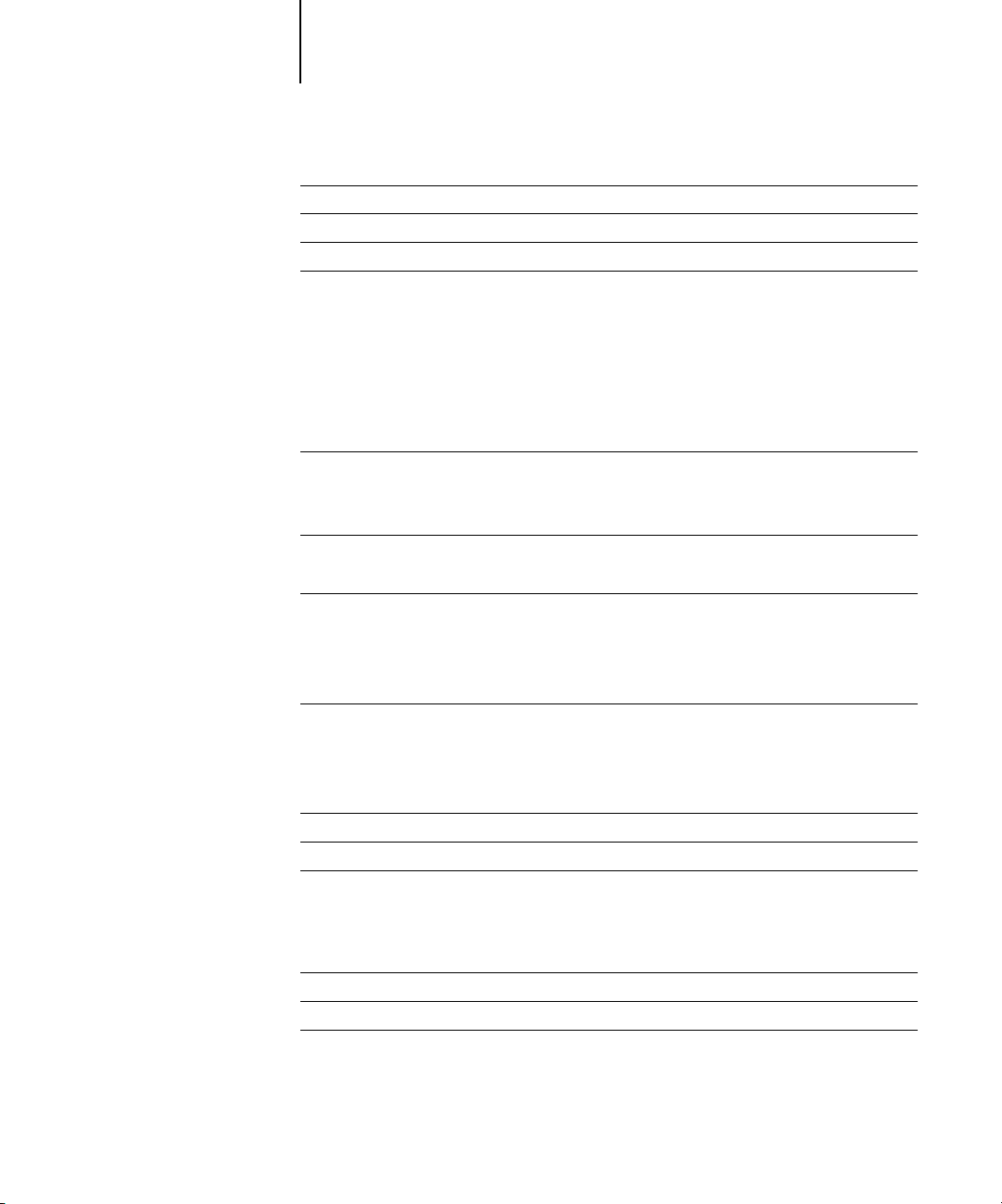
ix Indice
Opzioni del menu Config stampante
Opzioni del menu Configurazione PS
Opzioni del menu Configurazione PCL
Funzioni di gestione del menu Configurazione
Config job log 4-48
Archiviazione font 4-50
Fine della configurazione 4-52
Capitolo 5: Configurazione di Fiery EX2101 da computer Windows
Accesso alla configurazione
Configurazione locale di Fiery 5-2
Configurazione di Fiery in remoto 5-3
Opzioni del menu di configurazione del server
Configurazione del job log 5-7
Configurazione della rete
Adattatori/Porte 5-9
Protocolli 5-10
Servizi 5-15
Opzioni per la configurazione della stampante
Collegamenti della stampante 5-40
Configurazione PS (PostScript) 5-41
Configurazione PCL 5-43
4-42
4-43
4-46
4-48
5-1
5-5
5-8
5-40
Configurazione dei gruppi di stampa
Fine della configurazione
Stampa della pagina di configurazione
Capitolo 6: Configurazione di Fiery WebTools
Configurazione di Fiery EX2101 e dei client per Fiery WebTools
Configurazione di Fiery WebTools
Impostazione della destinazione WebLink
5-44
5-45
5-46
6-1
6-2
6-3
Page 10
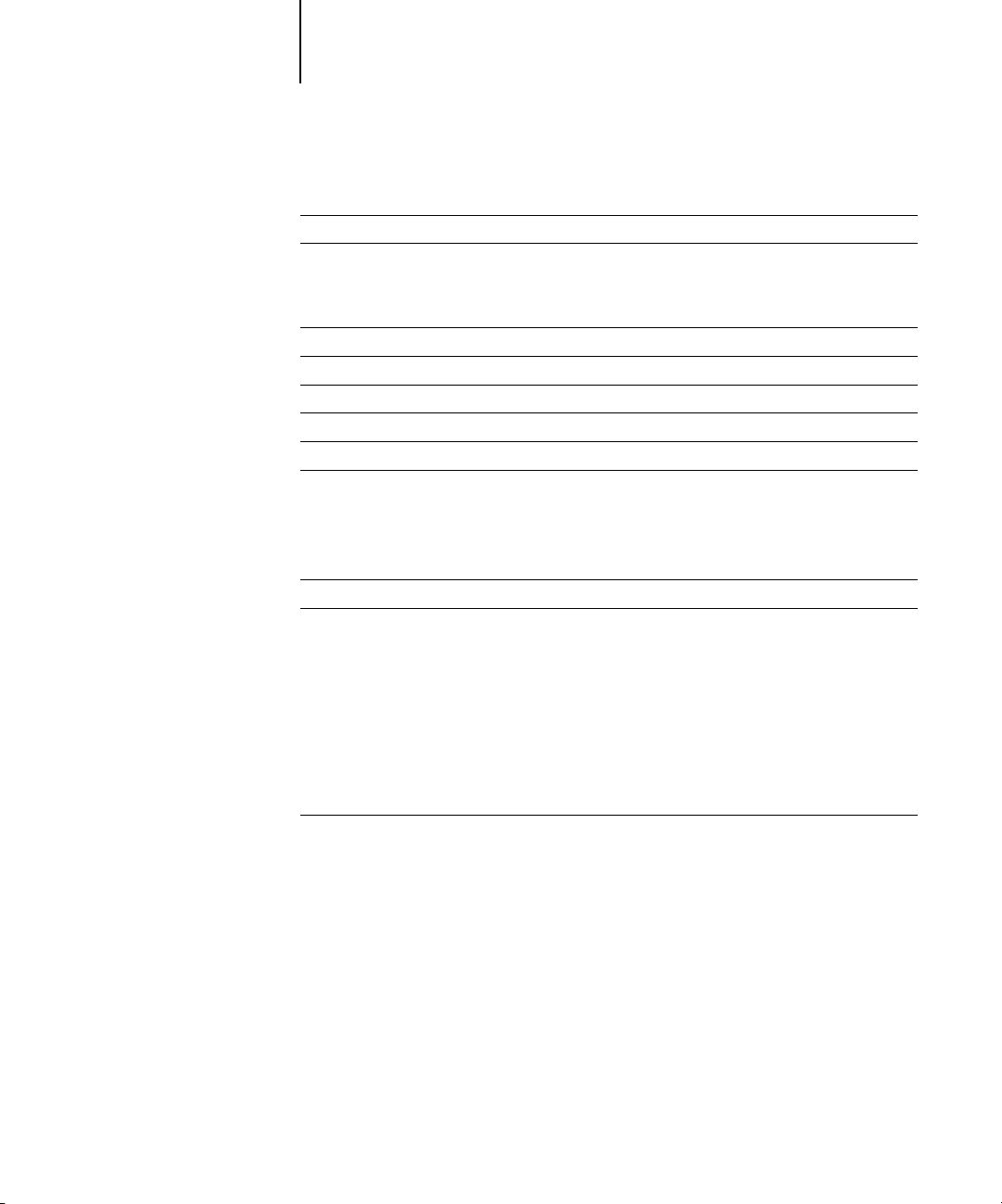
x Indice
Capitolo 7: Gestione di Fiery EX2101
Funzioni di gestione
Impostazione delle password
Password dal pannello di controllo 7-3
Password dalla configurazione locale o in remoto 7-4
Eliminazione dei dati su Fiery EX2101
Uso del disco fisso di Fiery EX2101
Gestione delle rubriche degli indirizzi di Fiery
Stampa della pagina di configurazione dal pannello di controllo
Mantenimento delle prestazioni ottimali di Fiery EX2101
Uso di FieryBar
Messaggi 7-12
Indicatore di attività 7-13
Comandi 7-13
Installazione di un’unità ZIP per l’archiviazione dei font
Avvio e chiusura di Fiery EX2101
Avvio di Fiery EX2101 7-15
Riavvio di Fiery EX2101 7-16
Reinizializzazione di Fiery EX2101 7-17
Chiusura di Fiery EX2101 7-17
7-1
7-2
7-5
7-5
7-6
7-10
7-11
7-12
7-15
7-15
Appendice A: Soluzione dei problemi
Soluzione dei problemi relativi a Fiery EX2101
Soluzione dei problemi durante la configurazione dal pannello di controllo A-1
Messaggi di errore in fase di esecuzione A-7
Indice analitico
A-1
Page 11
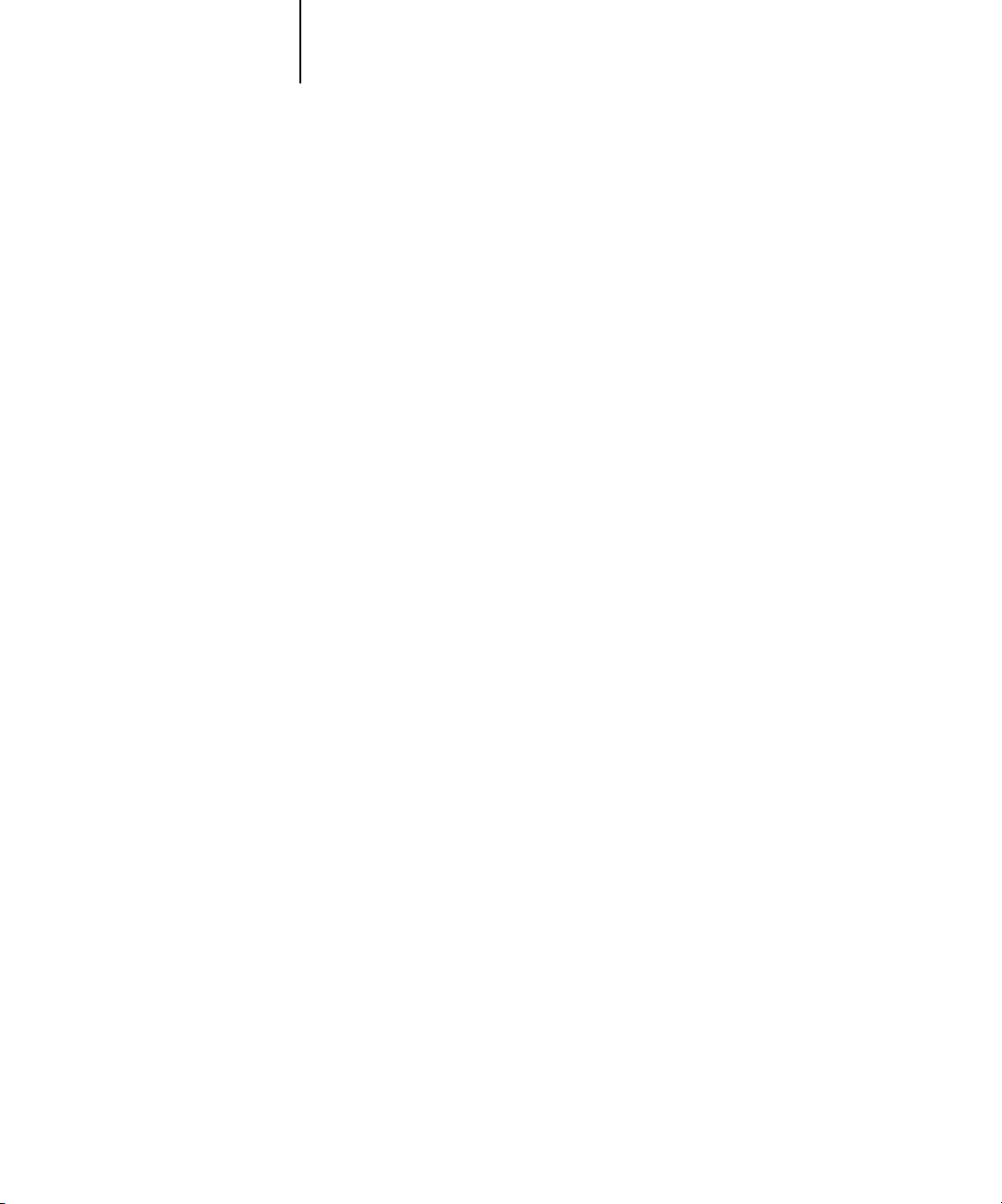
xi Informazioni su questo manuale
Introduzione
Questo manuale è scritto per coloro che sono responsabili dell’integrazione di
Fiery EX2101 per Xerox 2101 in un ambiente di lavoro in cui i personal computer
vengono usati in rete. Dopo aver configurato Fiery EX2101 per Xerox 2101 e le
stazioni di lavoro client, ogni utente potrà stampare su Fiery EX2101 per Xerox 2101
come su una stampante ad alte prestazioni.
Questo manuale spiega come configurare i server di rete e i client per l’uso di
Fiery EX2101 per Xerox 2101 e descrive l’installazione del software utente nonché la
configurazione della stampa da computer Microsoft Windows ed Apple Mac OS. Per
informazioni generali sull’uso della fotocopiatrice, del computer, del software
applicativo o della rete, fare riferimento ai manuali forniti con i rispettivi prodotti.
OTA
Il termine “Fiery EX2101” viene utilizzato per fare riferimento a Fiery EX2101
N
:
per Xerox 2101. Il nome “Aero” viene utilizzato nelle illustrazioni per rappresentare
Fiery EX2101. Il termine “Windows” viene utilizzato, a seconda dei casi, per fare
riferimento a Windows 98, Windows Me, Windows NT 4.0, Windows 2000,
Windows XP e Windows Server 2003. Il termine “configurazione” viene utilizzato per
fare riferimento alla configurazione di Fiery EX2101 per garantire prestazioni ottimali
in base al proprio ambiente di rete, incluse le impostazioni che hanno effetto su tutti i
lavori. L’amministratore può eseguire la configurazione dal pannello di controllo, da
FieryBar, Fiery WebSetup e da Command WorkStation. Il termine “applicazioni per la
gestione dei lavori” viene utilizzato per fare riferimento a Command WorkStation,
Command WorkStation LE e Fiery Spooler/Fiery WebSpooler.
Fiery EX2101 comprende il supporto per Fiery WebTools™ e il software per
Command WorkStation/Command WorkStation LE, che consentono all’operatore di
gestire tutti i lavori inviati su Fiery EX2101. Anche se ciò non vale per tutti gli
ambienti, la documentazione relativa a questo prodotto presuppone la presenza di un
operatore che controlli e gestisca i lavori inviati dagli utenti da stazioni di
lavoro remote.
Altre funzioni di connettività e di gestione specifiche per un particolare modello di
fotocopiatrice sono descritte nella
Guida alla stampa
o le
Note di release per l’utente.
Page 12
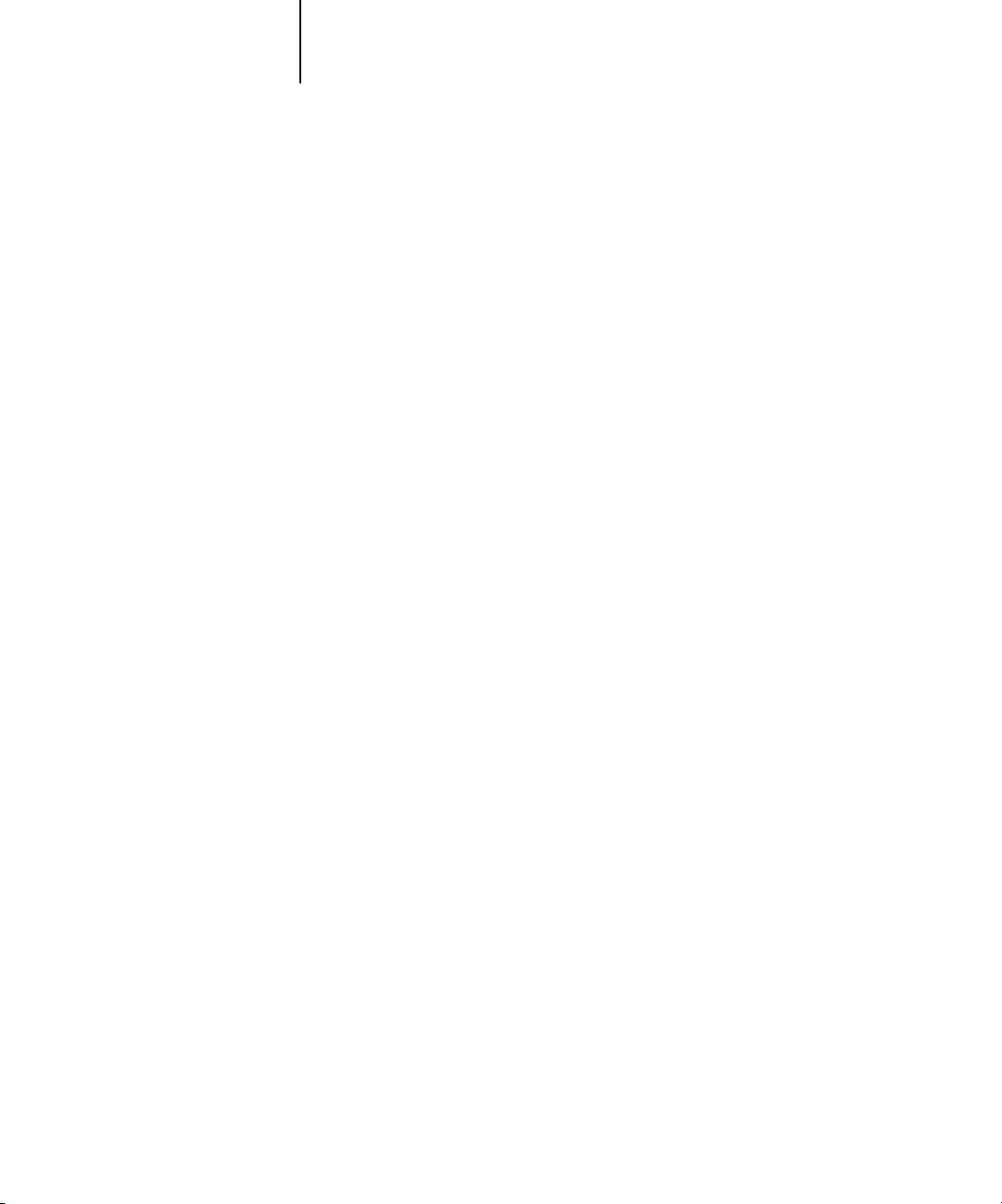
xii Introduzione
Informazioni su questo manuale
Questo manuale descrive i seguenti argomenti:
• Configurazione di base di Fiery EX2101 per il supporto della stampa su reti
AppleTalk, TCP/IP e IPX (Novell).
•Gestione della stampa in rete.
• Configurazione di server Novell e Microsoft Windows NT 4.0/2000/2003 e di
sistemi UNIX in modo che possano fornire i servizi di stampa Fiery EX2101.
•Uso di Fiery EX2101 in ambienti di rete misti.
OTA
Benché questo manuale fornisca informazioni sull’uso in un ambiente di rete,
N
:
non potrà comunque sostituire mai un tecnico esperto di rete.
Il manuale è strutturato come segue:
•Il Capitolo 1 illustra le configurazioni di rete supportate e i connettori di rete
presenti su Fiery EX2101.
•Il Capitolo 2 contiene le istruzioni per configurare i server di rete Windows e i
sistemi UNIX per la stampa su Fiery EX2101 e per l’uso di Fiery WebTools.
•Il Capitolo 3 descrive la fase di preparazione per la configurazione di Fiery EX2101,
inclusa la realizzazione di un sistema di sicurezza con diversi livelli di accesso.
•Il Capitolo 4 descrive la configurazione di Fiery EX2101 dal pannello di controllo.
•Il Capitolo 5 descrive la configurazione di Fiery EX2101 da computer Windows.
•Il Capitolo 6 descrive la configurazione di Fiery EX2101 per Fiery WebTools.
•Il Capitolo 7 descrive schematicamente alcune funzioni di gestione del software
Fiery EX2101 disponibili per le reti IPX/SPX, TCP/IP e AppleTalk e offre alcuni
consigli utili per la soluzione degli eventuali problemi.
•L’Appendice A descrive gli eventuali problemi che potrebbero insorgere durante la
configurazione di Fiery EX2101 e fornisce consigli per la loro soluzione.
OTA
Le funzioni di gestione descritte negli altri manuali sono riepilogate a pagina 7-1.
N
:
Page 13
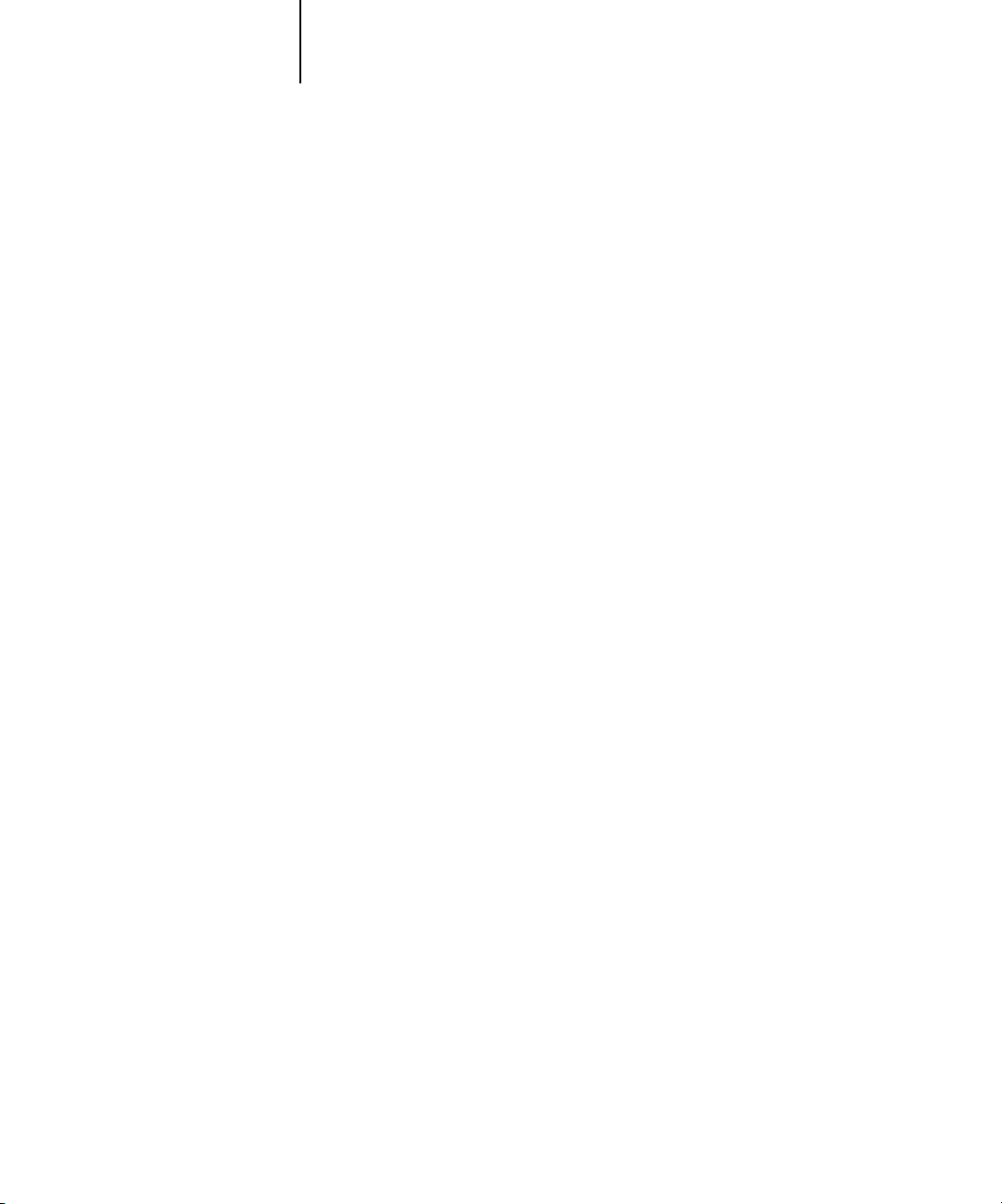
1-1 Fiery EX2101 sulla rete
1
Capitolo 1: Collegamento alla rete
In questo capitolo si descrivono le varie fasi di configurazione di Fiery EX2101 e
vengono riportati gli schemi (di configurazione) che rimandano ad altri capitoli o
manuali per il completamento dell’installazione. In questo modo, sarà possibile
reperire rapidamente tutte le informazioni necessarie.
Fiery EX2101 sulla rete
Quando viene collegato alla rete, Fiery EX2101 si comporta come una stampante
PostScript collegata alla rete. L’interfaccia Ethernet incorporata in Fiery EX2101
supporta i seguenti protocolli di rete:
•AppleTalk
• TCP/IP
TCP/IP è l’acronimo di Transmission Control Protocol/Internet Protocol. Il
protocollo lpd è il protocollo di stampa TCP/IP standard. Il protocollo nbt supporta
la stampa Windows (SMB). Il protocollo ftp (file transfer protocol) viene utilizzato
per inviare i file su Internet. Il protocollo SMTP (simple mail transfer protocol)
consente di inviare le e-mail tra i server. Il protocollo SNMP (simple network
management protocol) gestisce le reti complesse. Port 9100 è il numero della porta
del server di stampa utilizzata per pubblicare i collegamenti tra il server di stampa e
un computer remoto. Il protocollo IMAP (internet message access protocol)
consente di recuperare i messaggi e-mail. Il protocollo POP3 (post office protocol)
consente di recuperare i messaggi e-mail con o senza SMTP. Il protocollo http
(hypertext transfer protocol) viene comunemente utilizzato per le pagine Web su
Internet o reti Intranet. Tale protocollo supporta anche la stampa IPP.
Inoltre, i protocolli DHCP e BOOTP vengono utilizzati per assegnare gli indirizzi IP
in maniera automatica. Tali protocolli non vengono mostrati negli schemi di questo
capitolo. Per ulteriori informazioni, vedere “Opzioni del menu Config TCP/IP” a
pagina 4-18.
• IPX/SPX (Novell)
IPX/SPX è l’acronimo di Internetwork Packet Exchange/Sequenced Packet
Exchange.
Page 14
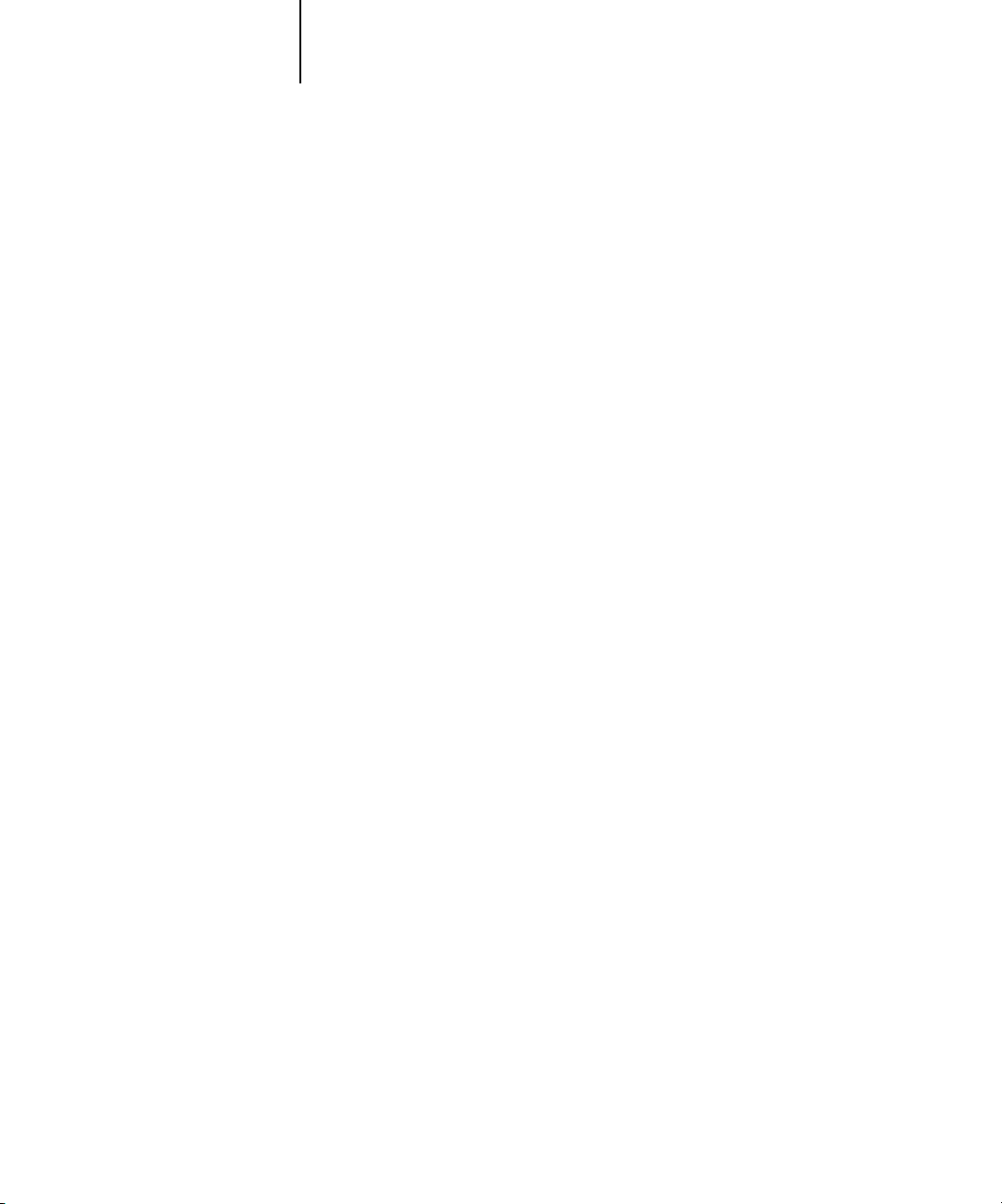
1-2 Collegamento alla rete
1
• Collegamento fisico di Fiery EX2101 a una rete funzionante
Questi protocolli (insiemi di regole che permettono ai computer di una rete di
comunicare tra loro) sono supportati su piattaforme Mac OS, Windows e UNIX e
possono essere usati contemporaneamente sullo stesso cavo. Le stazioni di lavoro che
utilizzano altri protocolli possono stampare tramite un server che usa uno dei
protocolli sopra indicati. Fiery EX2101 è in grado di rilevare automaticamente,
nonché di gestire contemporaneamente, tutti questi collegamenti.
Quando si aggiunge Fiery EX2101 in una rete, si presuppone che l’amministratore
abbia già installato un sistema di cablaggio di rete e che abbia collegato delle stazioni di
lavoro e dei server.
Fasi dell’installazione in rete
L’installazione può essere effettuata da un amministratore di rete o delle attività di
stampa. Le fasi dell’installazione sono le seguenti:
Prevede la preparazione di un nodo di rete per Fiery EX2101, dal reperimento del cavo
al suo instradamento fino al luogo in cui Fiery EX2101 verrà installato (vicino alla
fotocopiatrice) e al suo collegamento all’interfaccia di rete di Fiery EX2101. Per i
dettagli, vedere “Collegamento alla fotocopiatrice” a pagina 3-11.
N
:
OTA
Se si prevede di utilizzare il software Command WorkStation, installare il
software e collegare il computer con Command WorkStation alla rete insieme a
Fiery EX2101. Per ulteriori informazioni, vedere la
• Configurazione del server di rete
Quando sono necessari dei server di rete, occorre configurarli in modo che possano
fornire l’accesso client a Fiery EX2101 come ad una stampante PCL o PostScript a
colori. Per informazioni sulla configurazione dei server di rete in ambienti Windows e
UNIX, vedere il Capitolo 2.
Guida all’installazione del software
.
Page 15
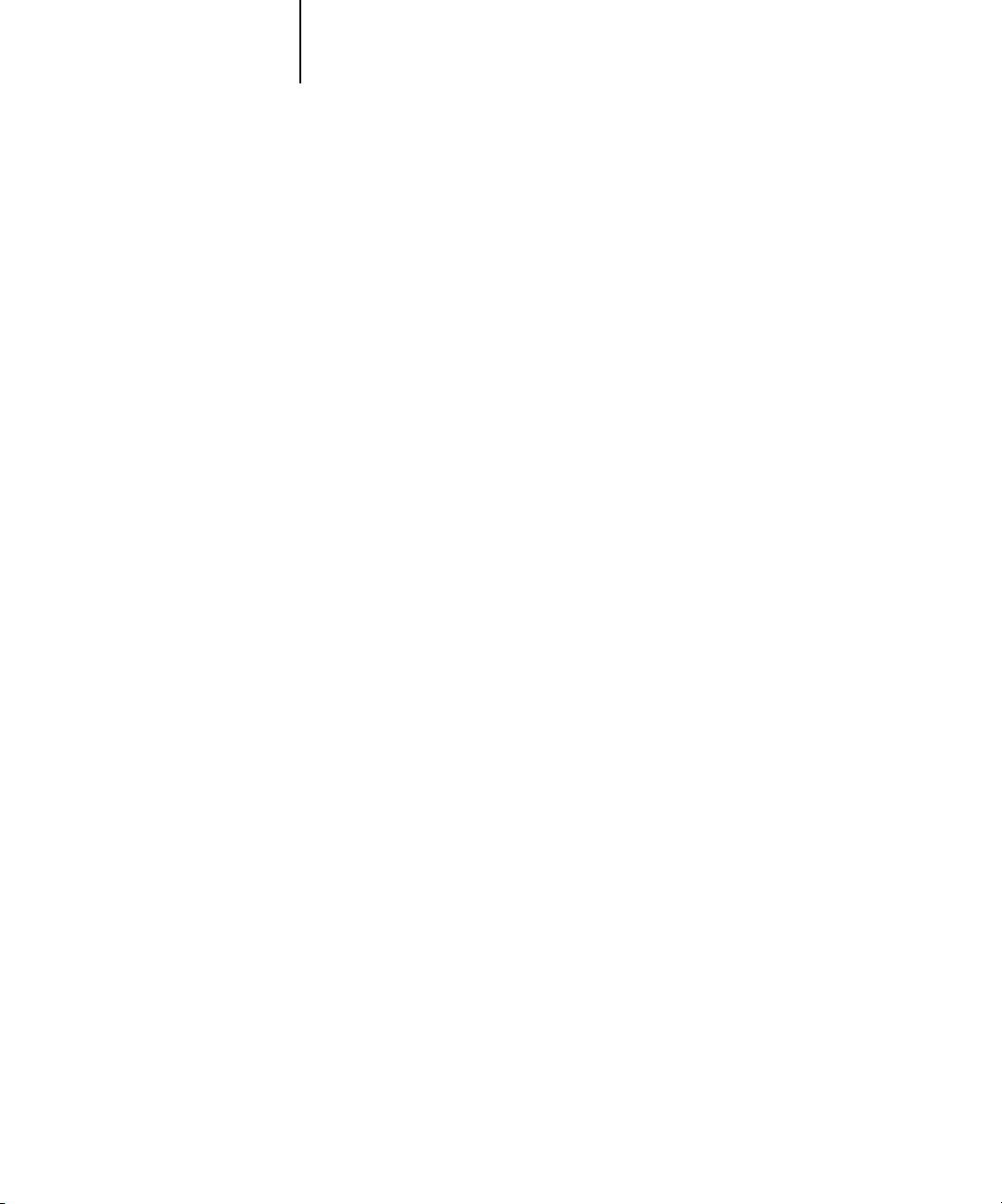
1-3 Fasi dell’installazione in rete
1
• Configurazione di Fiery EX2101
•Preparazione delle stazioni di lavoro client per la stampa
• Gestione di Fiery EX2101
Questa fase comprende la configurazione di Fiery EX2101 in base all’ambiente di
stampa e di rete in cui si opera. Leggere prima il Capitolo 2 e poi vedere i capitoli
successivi per i dettagli.
Comprende l’installazione dei file necessari per la stampa, l’installazione del software
utente aggiuntivo e il collegamento del client a Fiery EX2101 tramite la rete. Tali
procedure sono descritte nella
vengono fornite anche nel Capitolo 2.
Questa fase comprende il controllo e la manutenzione delle prestazioni del sistema e
fornisce i consigli per la soluzione di eventuali problemi. Per i dettagli, vedere
il Capitolo 7 di questo manuale e la
Guida all’installazione del software
Guida alla gestione dei lavori
e alcune informazioni
.
Page 16
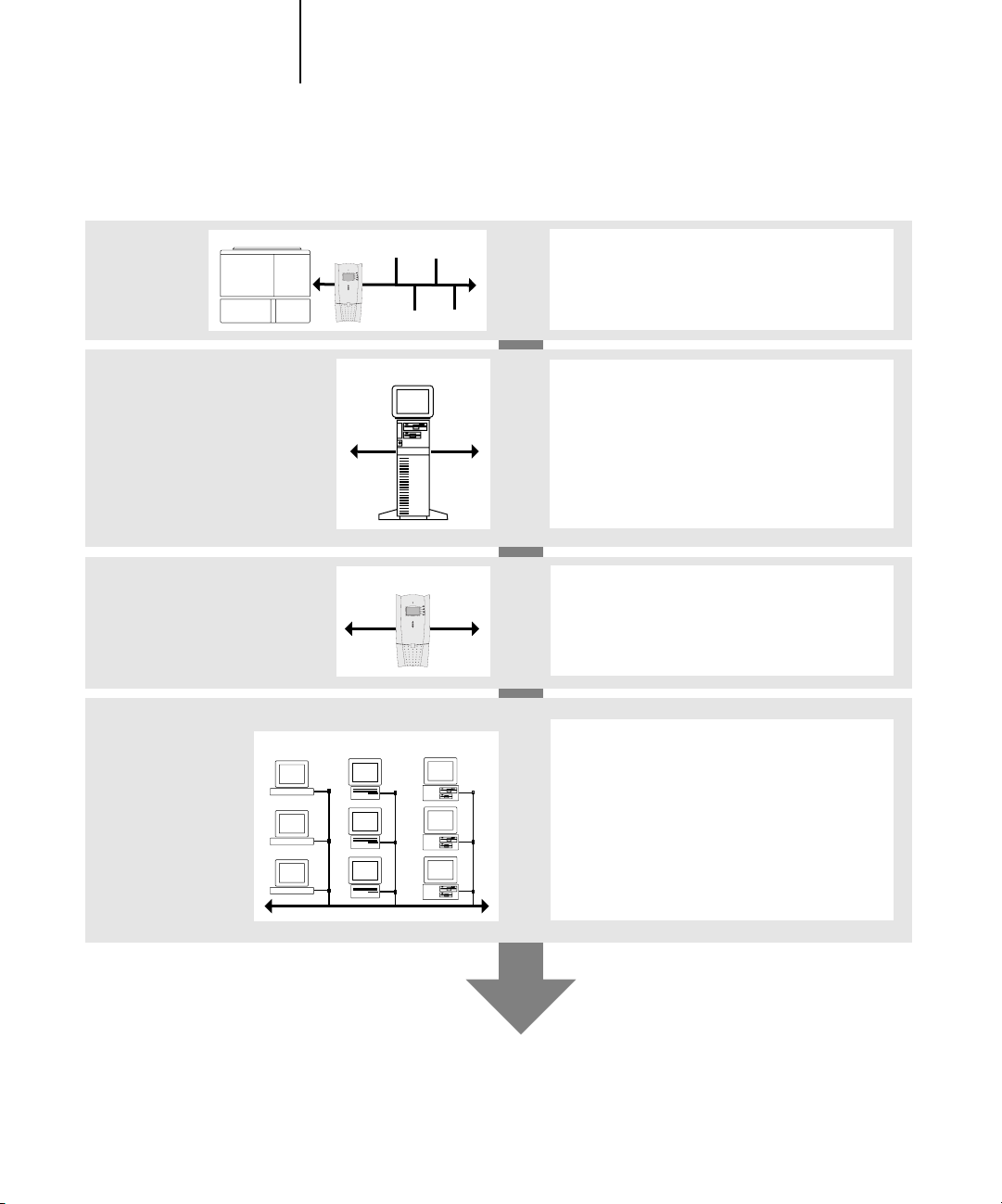
1-4 Collegamento alla rete
1
Riepilogo dell’installazione in rete di Fiery EX2101
COLLEGAMENTO
CONFIGURAZIONE DEL SERVER
CONFIGURAZIONE DI FIERY EX2101
CONFIGURAZIONE DEL CLIENT
UNIX Mac OS Windows
Fiery EX2101
Server di rete
Fiery EX2101
Preparare un nodo di rete. Collegare Fiery EX2101
alla fotocopiatrice e alla rete. Se si utilizza un
computer che esegue il software
Command WorkStation, collegarlo alla rete.
Configurare i server UNIX,
Windows NT 4.0/2000/2003 e IPX (Novell) per la
definizione delle code di stampa di Fiery EX2101 e
degli utenti di Fiery EX2101.
Sul pannello di controllo di Fiery EX2101,
configurare almeno il server, la rete e la
stampante. Impostare le opzioni degli altri menu
di configurazione.
Su ciascun computer che stamperà
su Fiery EX2101:
•Installare i file di stampa appropriati e
collegarsi a una o più code.
•Installare i programmi di utilità Fiery® ed un
browser per Internet sui computer che li
utilizzeranno.
•Verificare che Fiery EX2101 sia nell’elenco delle
stampanti ed eseguire una stampa di prova.
Fiery EX2101 disponibile sulla rete
Page 17
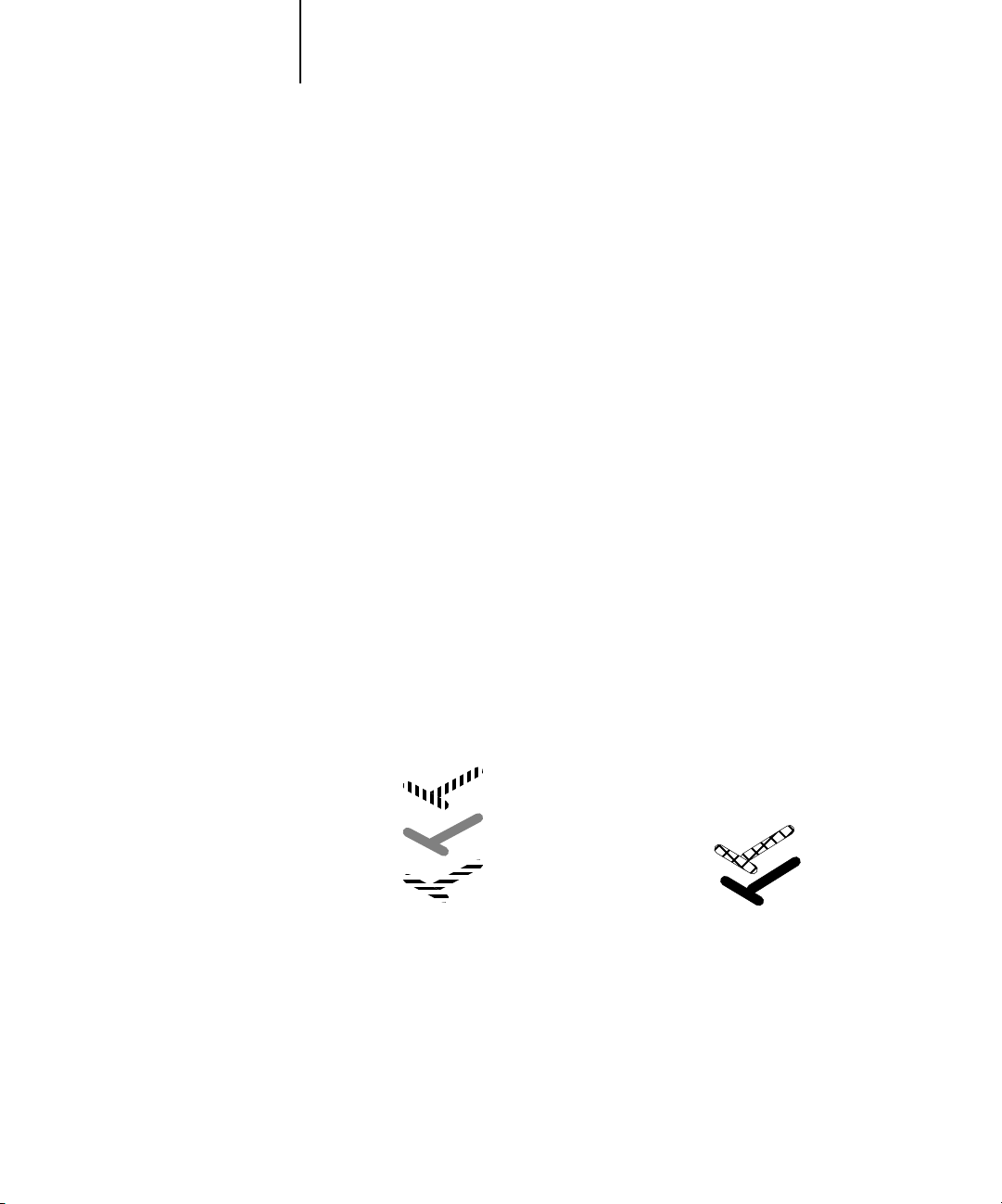
1-5 Guida per l’uso di questo manuale
1
Guida per l’uso di questo manuale
Gli schemi riportati nelle pagine seguenti mostrano i sistemi generalmente utilizzati
per la stampa e l’uso del software Fiery dalle stazioni di lavoro remote. Per usare tali
schemi, ricercare la pagina relativa alla piattaforma e al tipo di rete utilizzati e seguire le
procedure indicate sotto l’intestazione “Per la configurazione:” in alto a sinistra di
ciascuno schema.
Gli schemi descrivono le unità che usano i protocolli di rete supportati e, trattandosi di
schemi logici, non descrivono la configurazione fisica (topologia) delle unità sulla rete.
Per ciascun tipo di configurazione logica, sono possibili molteplici configurazioni
fisiche. Ad esempio, per le reti Ethernet con doppino intrecciato si usa più
comunemente la configurazione a stella attorno a un hub (concentratore) piuttosto che
una configurazione bus. Non rientra negli intenti di questa guida la progettazione delle
reti fisiche.
Se la rete utilizza più di un protocollo o più di un tipo di stazione di lavoro, combinare
le configurazioni elencate per ciascun componente del sistema utilizzato. Sullo stesso
cavo è possibile eseguire più protocolli (negli schemi appaiono come linee parallele). La
freccia più scura che parte da Fiery EX2101 indica che altri tipi di rete supportati
possono essere operativi contemporaneamente.
Negli schemi, i protocolli utilizzati i protocolli sono indicati nel modo seguente:
IPX (Novell)
AppleTalk
Altri
TCP/IP (lpd,
nbt o http)
Page 18
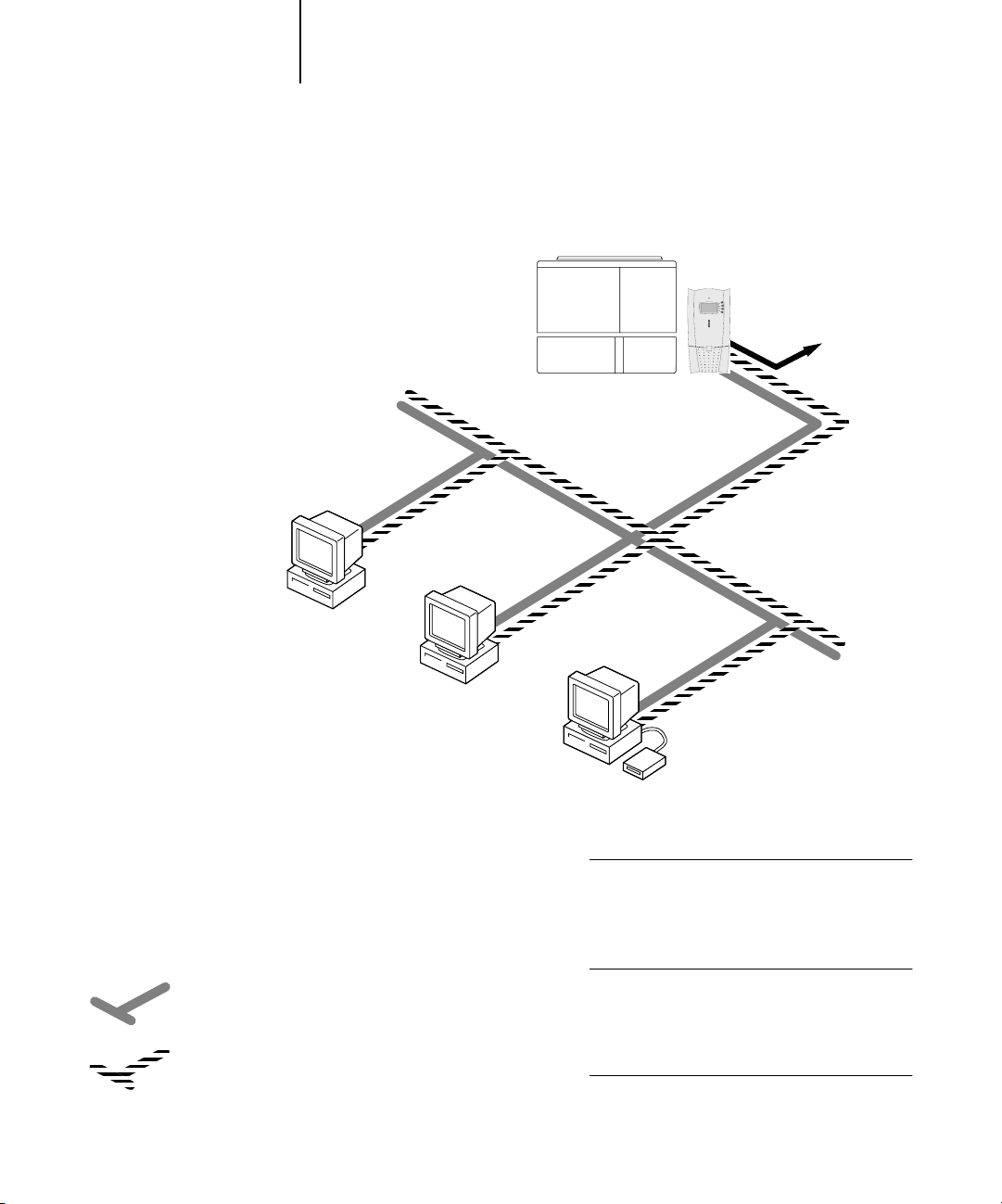
1-6 Collegamento alla rete
1
Ambiente Mac OS con AppleTalk
Per la configurazione:
1 Computer Mac OS Guida all’installazione del software
2 Configurazione di Fiery Capitolo 4
Altro protocollo
supportato
Fiery EX2101 collegato alla
fotocopiatrice
2
TCP/IP (http)
per Fiery WebTools
AppleTalk
Computer Mac OS
Protocollo AppleTalk
TCP/IP
1
Computer Mac OS
1
I computer Mac OS possono stampare
direttamente
Computer Mac OS
1
Stampa su questa rete
I computer Mac OS possono stampare direttamente
utilizzando i protocollo AppleTalk e TCP/IP.
I computer Mac OS X possono stampare utilizzando
sia il protocollo Apple Talk che TCP/IP.
Per l’uso dei programmi di utilità Fiery
Su un computer Mac OS Fiery Downloader può
essere utilizzato con il protocollo AppleTalk. Altri
programmi di utilità Fiery e Fiery WebTools
possono essere utilizzati con il protocollo TCP/IP.
Per l’uso di Fiery WebTools
Computer Mac OS con TCP/IP (http) caricato.
Page 19

1-7 Guida per l’uso di questo manuale
4
1
Computer Windows in un ambiente Novell
Per la configurazione:
1 Server NetWare pagina 2-14
2 Configurazione di Fiery EX2101 Capitolo 4
3 Client NetWare Guida all’installazione del software
Computer Windows pagina 2-9
Fiery EX2101 collegato alla
fotocopiatrice
2
TCP/IP Gateway
NDPS (lpd)
Altro protocollo
supportato
Computer Windows:
client NetWare
3
Protocollo IPX
TCP/IP o
TCP/IP Gateway NDPS (lpd)
IPX
Computer Windows:
client NetWare
3
Server NetWare
1
Computer Windows:
client NetWare
3, 4
IPX
TCP/IP (http) per Fiery WebTools
TCP/IP per i programmi di utilità Fiery
Stampa su questa rete
Tutti i computer Windows possono stampare tramite
il server NetWare.
Per l’uso di Fiery WebTools
Computer Windows con TCP/IP (http) caricato.
Page 20
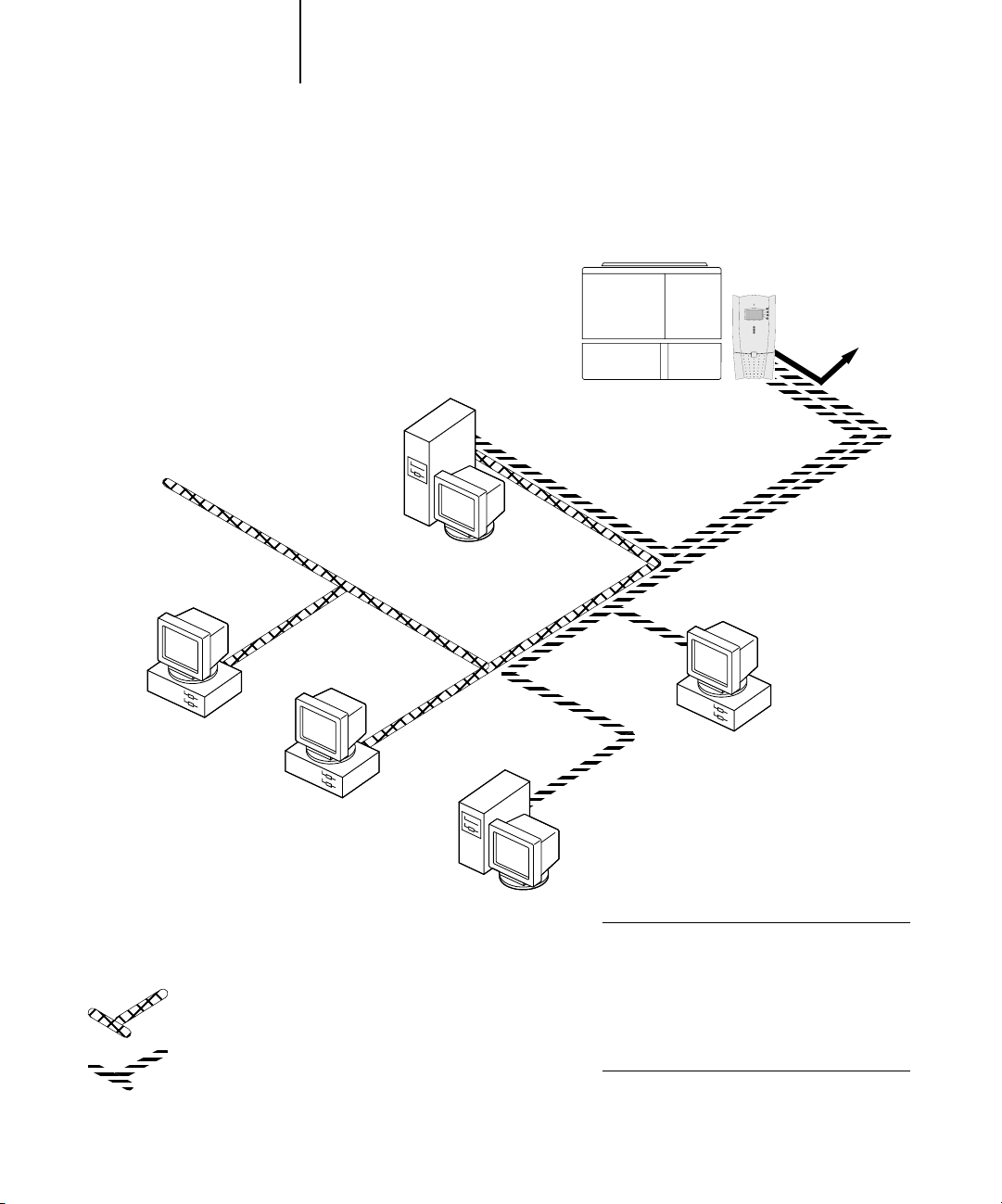
1-8 Collegamento alla rete
1
Ambiente Windows NT 4.0/2000/2003 Server
Per la configurazione:
1 Windows NT 4.0/2000/2003 Server pagina 2-3
2 Configurazione di Fiery EX2101 Capitolo 4
3 Client Windows pagina 2-6
4 Client Windows 2000/XP/2003 Guida all’installazione del software
Altro protocollo
supportato
Windows NT 4.0/2000/XP/2003 Workstation
o Windows NT 4.0/2000/2003 Server che
funge da server di stampa
1
LAN con
NETBEUI, ecc.
Computer Windows
3
Computer Windows
3
NETBEUI o un altro protocollo
disponibile sui client e sul server
TCP/IP
Windows NT 4.0/2000 Server
o computer Windows con
TCP/IP caricato
1, 3
Fiery EX2101 collegato alla
fotocopiatrice
2
TCP/IP (lpd) per la stampa
TCP/IP (http) per Fiery WebTools
TCP/IP per i programmi di utilità Fiery
Computer Windows 2000/XP
con TCP/IP (Port 9100 e IPP)
Stampa su questa rete
I client Windows possono stampare usando un
protocollo disponibile sul server
Windows NT 4.0/2000.
I computer Windows possono stampare usando
TCP/IP con il protocollo lpd.
Per l’esecuzione dei programmi di utilità Fiery e
Fiery WebTools
Computer Windows con TCP/IP caricato.
caricato
3
di stampa
Page 21
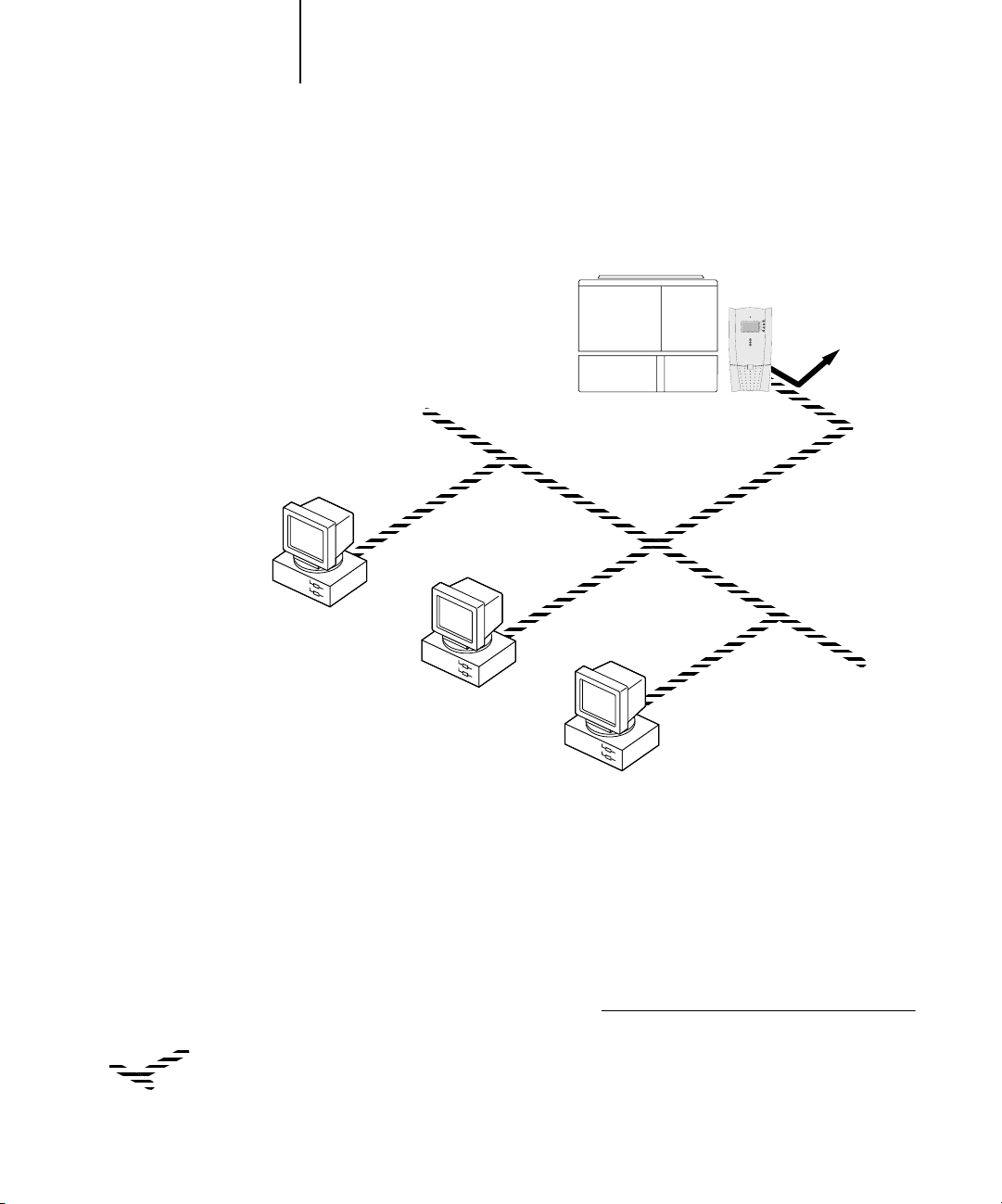
1-9 Guida per l’uso di questo manuale
1
Computer Windows che utilizzano la stampa Windows
Per la configurazione:
1 Computer Windows Guida all’installazione del software
2 Configurazione di Fiery EX2101 Capitolo 4
Altro protocollo
supportato
Fiery EX2101 collegato alla
fotocopiatrice
2
TCP/IP (nbt)
Computer Windows
1
Protocollo TCP/IP (nbt)
Computer Windows
1
Computer Windows
1
Per la stampa Windows
Stampa Windows (SMB) abilitata su Fiery EX2101.
Windows NetBios e TCP/IP abilitati sul
computer.
Page 22
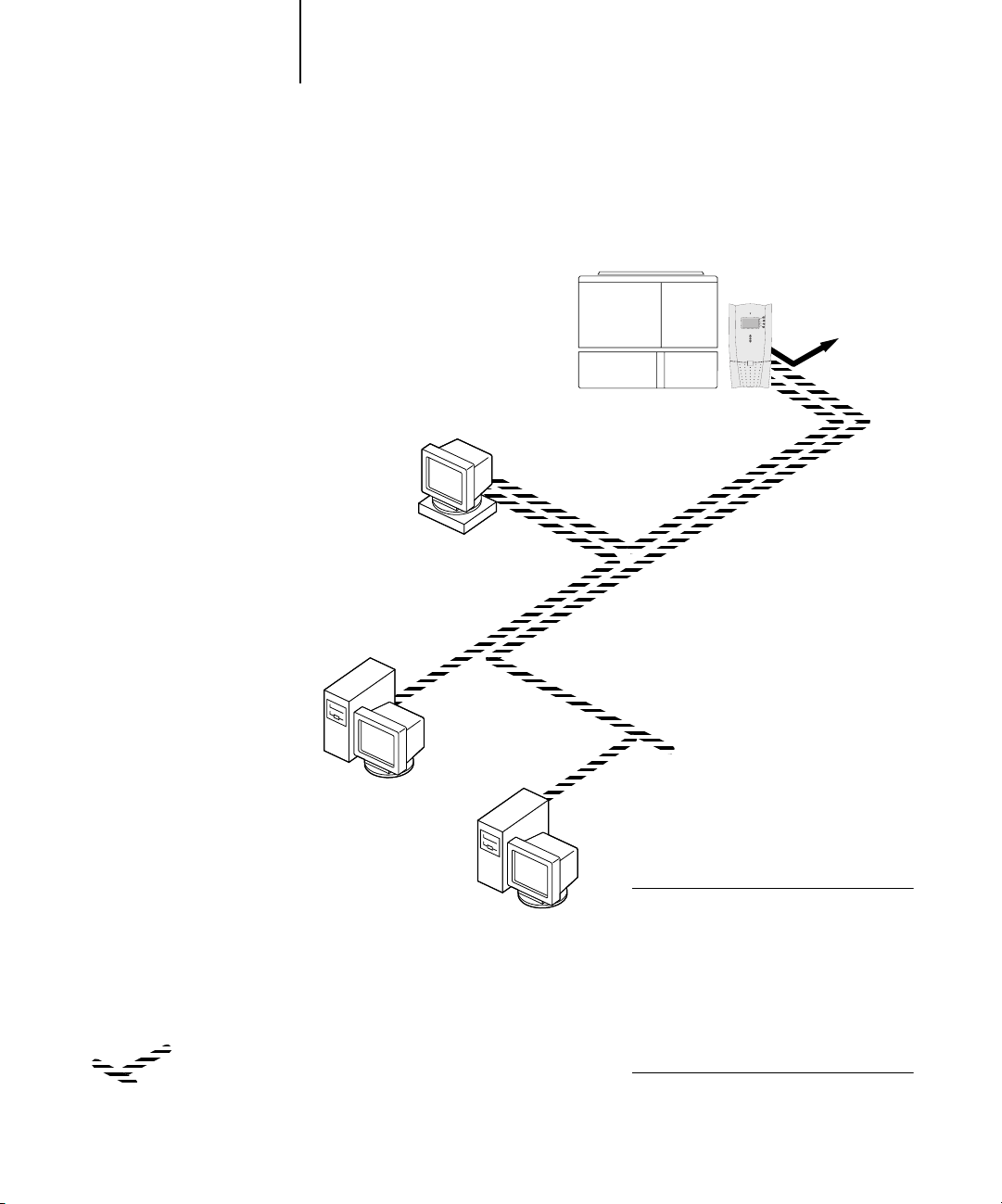
1-10 Collegamento alla rete
1
Stazioni di lavoro UNIX e computer Windows su una rete TCP/IP
Per la configurazione:
1 Server/host UNIX pagina 2-16
2 Configurazione di Fiery EX2101 Capitolo 4
3 Stazione di lavoro UNIX pagina 2-16
4 Client TCP/IP Guida all’installazione del software,
Capitolo 4
5 Client Windows NT 4.0/2000/XP pagina 2-6
Server o
stazione di
lavoro UNIX
1, 3
Altro protocollo
supportato
Fiery EX2101 collegato alla
fotocopiatrice
2
Protocollo TCP/IP (lpd)
PC client TCP/IP
4
TCP/IP (lpd, http e ipp)
Computer Windows
con TCP/IP caricato
5
Stampa su questa rete
Le stazioni di lavoro UNIX con il protocollo
TCP/IP (lpd) possono stampare direttamente
e fungere da host per la stampa condivisa.
I client TCP/IP possono stampare tramite il
server UNIX oppure direttamente; occorre
che siano caricati TCP/IP e i servizi di
stampa lpr.
Per l’esecuzione dei programmi di utilità Fiery
e Fiery WebTools
I computer Windows con TCP/IP caricato.
Page 23
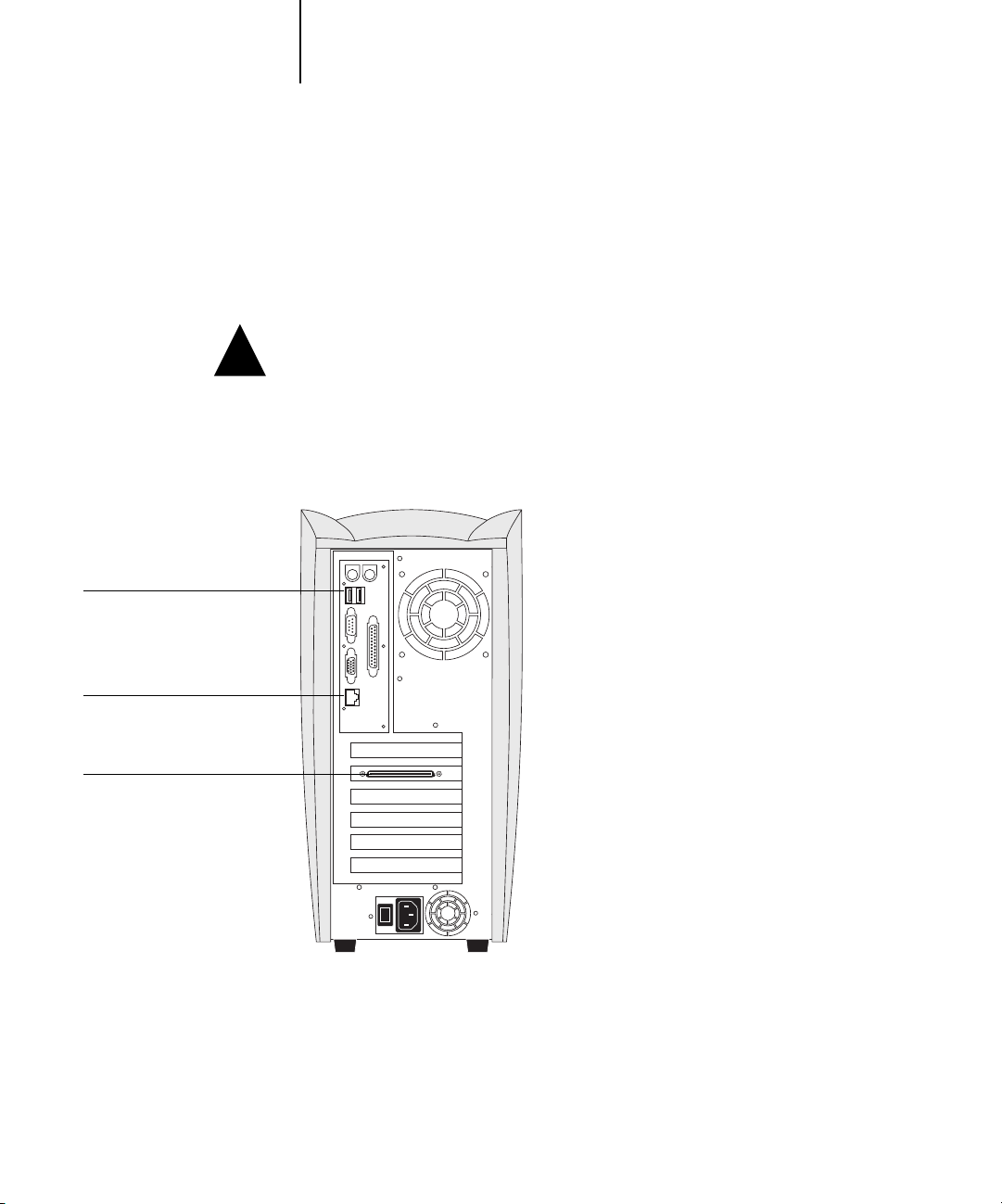
1-11 Collegamento del cavo di rete a Fiery EX2101
1
!
Collegamento del cavo di rete a Fiery EX2101
In questa sezione, viene illustrata la vista anteriore e il pannello posteriore di
Fiery EX2101 e vengono fornite le informazioni per il collegamento alla scheda
Ethernet.
Spegnere Fiery EX2101 prima di collegarsi a qualsiasi unità di rete. Nel caso in cui
l’unità Fiery EX2101 abbia appena terminato l’elaborazione, attendere cinque secondi
dopo la visualizzazione dello schermo In attesa prima di utilizzare l’interruttore di
alimentazione posto sul retro di Fiery EX2101 per spegnerla. Per spegnere l’unità in
modo corretto, vedere la procedura “Avvio e chiusura di Fiery EX2101” a pagina 7-15.
Vista posteriore di Fiery EX2101
Connettori USB
Ethernet 10/100 BaseT (RJ-45)
Connettore dell’interfaccia della
fotocopiatrice Xerox 2101
Page 24
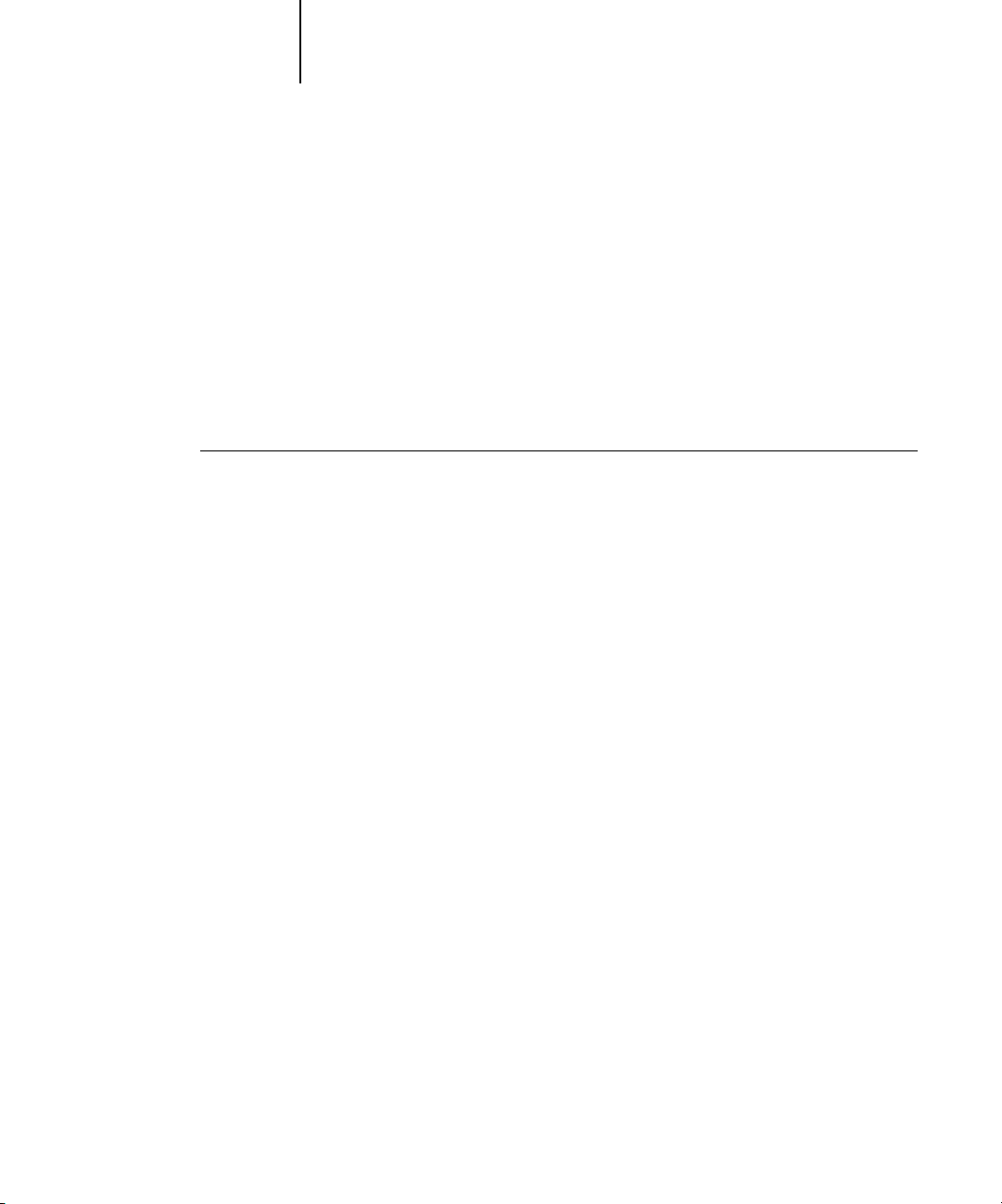
1-12 Collegamento alla rete
1
Collegamento Ethernet
Per i collegamenti Ethernet, Fiery EX2101 supporta il doppino intrecciato non
schermato (UTP), definito come Categoria 5 per l’uso con 100BaseT oppure come
Categoria 3, Categoria 4 o Categoria 5 per l’uso con 10BaseT. Questo cavo utilizza un
connettore RJ-45 a 8 piedini da collegare alla presa RJ-45 su Fiery EX2101.
NOTA: Il tipo 100BaseT supportato da Fiery EX2101 è 100BaseTX, conosciuto anche
come Fast Ethernet. Se si utilizza un hub (concentratore) Ethernet, accertarsi che sia di
tipo 100BaseTX. Il termine “100BaseT” viene utilizzato per fare riferimento a
100BaseTX.
PER COLLEGARSI ALLA SCHEDA ETHERNET
• Collegare il cavo di rete al connettore RJ-45 posto sul retro di Fiery EX2101.
Per 100BaseT e 1000BaseT deve essere utilizzato un doppino intrecciato non
schermato di Categoria 5.
Page 25
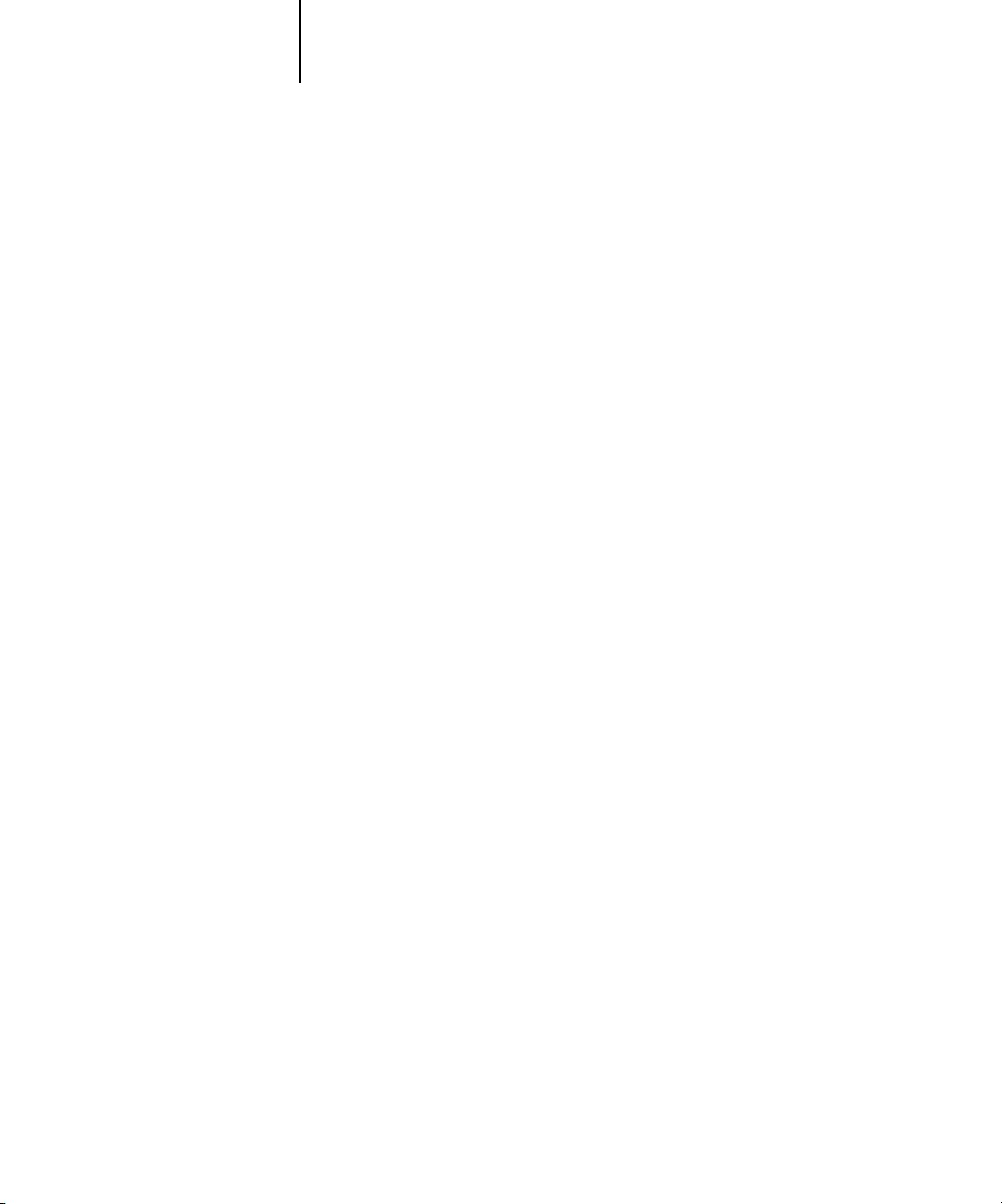
2-1 Fiery EX2101 su una rete TCP/IP con Windows NT 4.0/2000/XP/2003
2
Capitolo 2:
Configurazione
dei server
di rete
Questo capitolo descrive gli ambienti di rete che comunemente comprendono uno o
più server di rete—Novell NetWare e Windows NT 4.0/2000/2003— che
condividono la stampa su Fiery EX2101. Viene anche descritta la procedura di
configurazione dei server che utilizzano il protocollo IPX/SPX o TCP/IP per
comunicare con Fiery EX2101. Comprende inoltre alcune indicazioni per la
configurazione della comunicazione diretta da stazioni di lavoro
Windows NT 4.0/2000/XP/2003 o UNIX in cui il server di rete è opzionale. Il
capitolo illustra anche i requisiti che gli utenti devono avere per stampare su
Fiery EX2101 e per eseguire i programmi di utilità Fiery e Fiery WebTools.
Fiery EX2101 è in grado di accettare simultaneamente lavori da server NetWare e
Windows NT 4.0/2000/2003, così come i lavori inviati direttamente da stazioni di
lavoro Windows NT 4.0/2000/XP/2003 o UNIX. Poiché non richiedono una
configurazione particolare, i server AppleShare vengono trattati in questo capitolo
solo per quanto riguarda l’utilizzo con Windows NT 4.0/2000/2003
(vedere la sezione successiva, “Fiery EX2101 su una rete TCP/IP con
Windows NT 4.0/2000/XP/2003”).
NOTA: Fiery EX2101 non supporta il servizio Active Directory per
Windows 2000/2003.
Se la rete utilizzata si basa su Windows NT 4.0/2000/2003, passare alla sezione
seguente. Per informazioni sulle stazioni di lavoro UNIX, andare a “Fiery EX2101 su
una rete con stazioni di lavoro UNIX” a pagina 2-16.
Fiery EX2101 su una rete TCP/IP con
Windows NT 4.0/2000/XP/2003
Un computer con Windows NT 4.0/2000/XP/2003 configurato per il collegamento a
Fiery EX2101 con TCP/IP può stampare direttamente su Fiery EX2101. Se il
computer condivide la stampante in rete, esso funge da server di stampa per i client
Windows 9x/Me e Windows NT 4.0/2000/XP. I computer client stampano su
Fiery EX2101 inoltrando i lavori al server di stampa Windows NT 4.0/2000/2003. È
possibile monitorare e controllare la stampa dal computer
Windows NT 4.0/2000/2003 Server.
Page 26
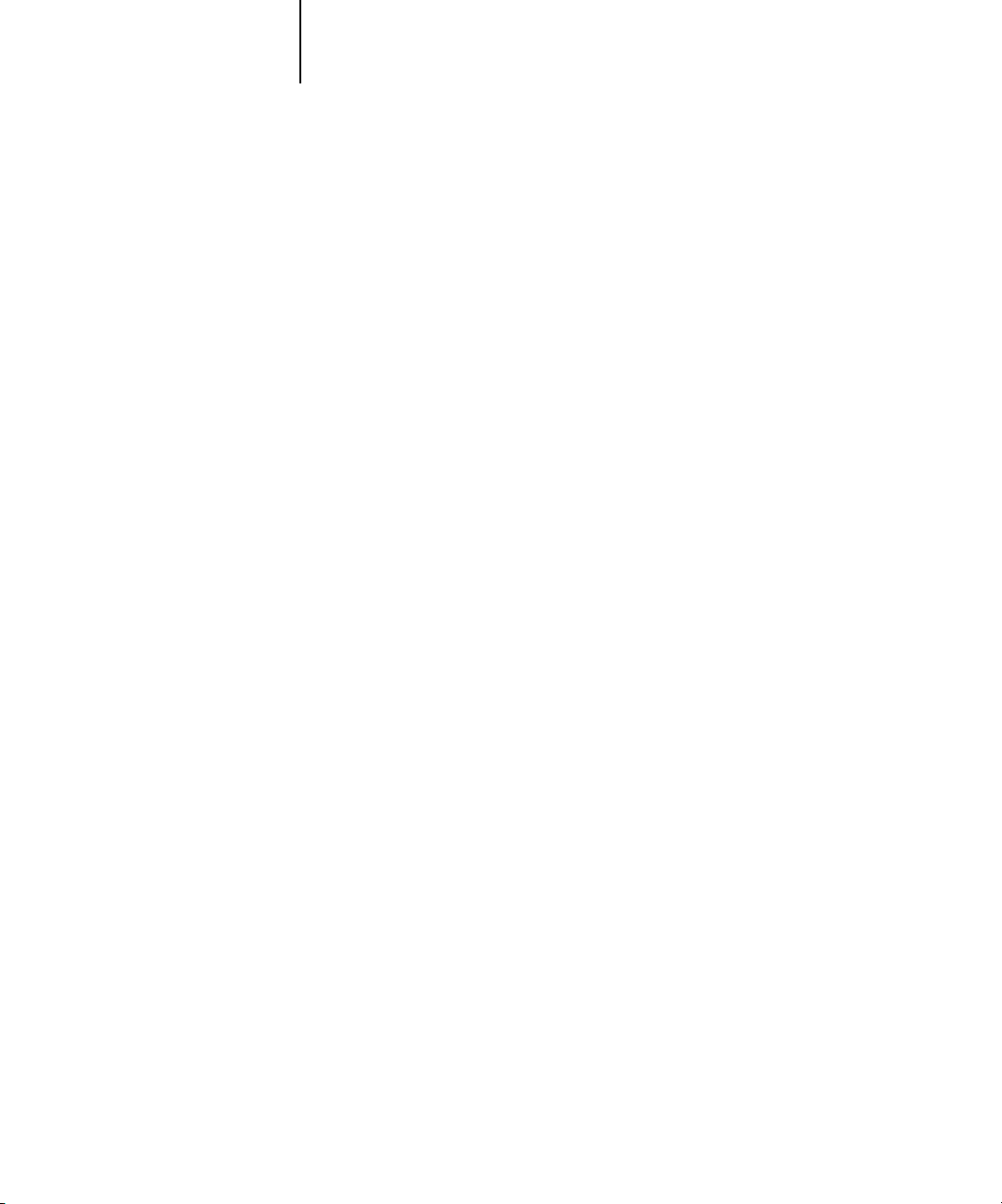
2-2 Configurazione dei server di rete
2
•Accertarsi di avere un indirizzo IP valido per Fiery EX2101 e per tutte le stazioni di
Le combinazioni di sistema tipiche sono:
•Server di stampa con Windows NT 4.0/2000/2003 Server; client con
Windows NT 4.0/2000/XP Workstation e Windows 9x/Me
•Server di stampa con Windows NT 4.0/2000/XP/2003 Workstation e client con
Windows 9x/Me
Con i protocolli TCP/IP caricati, è anche possibile utilizzare i programmi di utilità
Fiery e Fiery WebTools da un computer Windows.
Consigli per gli esperti—Windows con TCP/IP
La configurazione della stampa da Windows con i protocolli TCP/IP è simile alla
configurazione delle stazioni di lavoro UNIX con TCP/IP. Se i collegamenti di rete
TCP/IP sono effettuati dalle stazioni di lavoro Windows NT 4.0/2000/XP/2003,
tenere in considerazione quanto segue:
lavoro che stampano su di esso o che eseguono i programmi di utilità Fiery.
• Nei menu di configurazione di Fiery EX2101, abilitare TCP/IP e immettere l’indirizzo IP,
la maschera di rete secondaria e l’indirizzo gateway per Fiery EX2101.
Immettere questi indirizzi manualmente o assegnarli automaticamente utilizzando i
protocolli DHCP o BOOTP. Accertarsi che il nome e l’indirizzo di Fiery EX2101
siano elencati in un DNS (Domain Name Server) o in un database dei nomi host usato
dal proprio sistema; altrimenti, accertarsi che la tabella host del sistema includa il nome
interno corretto per Fiery EX2101 come stampante remota. Per ulteriori informazioni,
vedere “Nota importante relativa al nome della stampante remota” a pagina 2-17.
•Per Windows, installare i file dei driver di stampa appropriati (PCL o PostScript) sul
server Windows NT 4.0/2000/2003.
Per ulteriori informazioni, vedere la Guida all’installazione del software.
• Ripetere l’installazione per tutti gli utenti che stampano su Fiery EX2101.
Ciascun server e ciascuna stazione di lavoro che eseguono i programmi di utilità Fiery
con TCP/IP devono avere anche il protocollo TCP/IP e il software dei programmi di
utilità Fiery.
Page 27
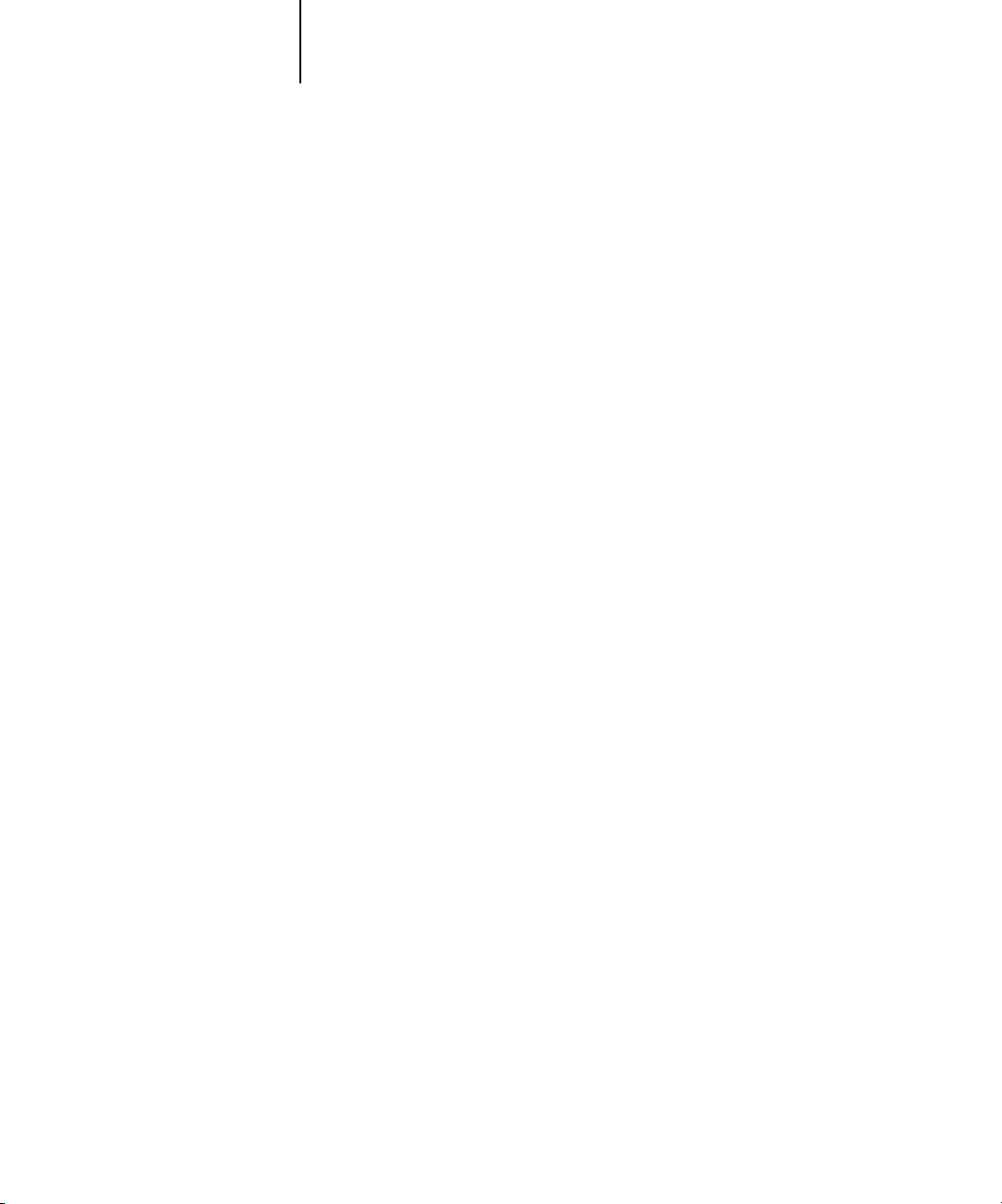
2-3 Fiery EX2101 su una rete TCP/IP con Windows NT 4.0/2000/XP/2003
2
• Caricare il protocollo di rete TCP/IP sul server e configurarlo con un indirizzo IP, la
• Immettere il nome host di Fiery EX2101 nel database dei nomi host utilizzato dal
• Eseguire la configurazione di Fiery EX2101.
• Sul server Windows NT 4.0/2000/2003, creare una stampante per ciascun
Configurazione di un server Windows NT 4.0/2000/2003 per la
comunicazione con Fiery EX2101
Per configurare un server Windows NT 4.0/2000/2003 per la comunicazione con
Fiery EX2101, seguire i passi sotto elencati. Per maggiori dettagli, fare riferimento alle
sezioni successive di questo capitolo e alla documentazione Microsoft.
maschera di rete secondaria e il gateway.
proprio sistema (vedere “Per aggiungere Fiery EX2101 alla rete TCP/IP con un server
Windows NT 4.0/2000/2003” a pagina 2-4).
collegamento di stampa di Fiery EX2101, installare i driver di stampa appropriati e
(facoltativo) condividere la stampante sulla rete (vedere “Installazione di
Fiery EX2101 come stampante condivisa” a pagina 2-5).
• Immettere il nome host e il nome della stampante remota di Fiery EX2101 nel
collegamento alla stampante. Per ulteriori informazioni, vedere “Nota importante
relativa al nome della stampante remota” a pagina 2-17.
• Se il server Windows NT 4.0/2000/2003 è anche una stazione di lavoro, installare i
programmi di utilità Fiery (vedere la Guida all’installazione del software).
Aggiunta di Fiery EX2101 alla rete TCP/IP
Se la rete TCP/IP è composta da server Windows NT 4.0/2000/2003 e client
Windows 98/Me e Windows NT 4.0/2000/XP/2003, seguire le procedure riportate in
questa sezione. Inoltre, se la rete include stazioni di lavoro UNIX, fare riferimento
anche alle procedure riportate nella sezione “Configurazione di Fiery EX2101 su reti
TCP/IP” a pagina 2-17.
Page 28
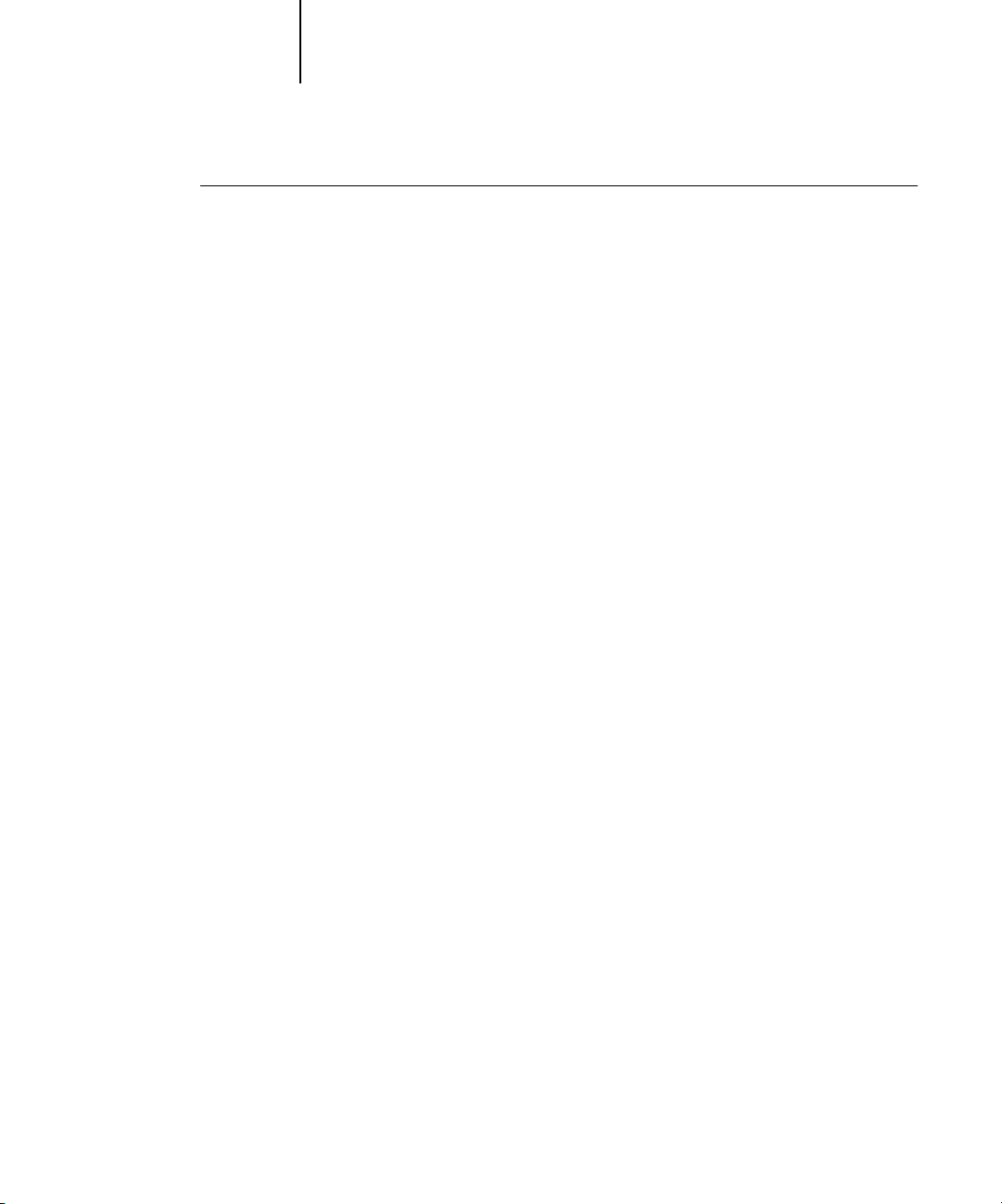
2-4 Configurazione dei server di rete
2
PER AGGIUNGERE FIERY EX2101 ALLA RETE TCP/IP CON UN SERVER
WINDOWS NT 4.0/2000/2003
1. Registrare l’indirizzo IP di Fiery EX2101 nel database dei nomi host usato dal proprio
sistema.
Per le installazioni che non dispongono di un amministratore di rete o un database dei
nomi host centralizzato, aggiungere Fiery EX2101 al file hosts sul server
Windows NT 4.0/2000/2003. Aggiungerlo anche nel file hosts su ogni stazione di
lavoro che abbia TCP/IP caricato e che utilizzerà i programmi di utilità Fiery.
Il file hosts di Windows NT/2000/2003 fornisce la compatibilità con il file hosts di
UNIX. Il file hosts viene utilizzato come equivalente del DNS (Domain Name
Services) locale. Il file ha lo stesso formato del file /etc/hosts sui server UNIX. Il
formato delle voci presenti nel file hosts è il seguente:
Indirizzo IP<TAB>nome host<TAB>commenti
<TAB> indica che occorre premere il tasto di tabulazione.
dove
Per determinare l’indirizzo IP e il nome server del proprio sistema, stampare la pagina
di configurazione (vedere “Stampa della pagina di configurazione dal pannello di
controllo” a pagina 7-10).
NOTA: Se Fiery EX2101 è stato già definito in un file /etc/hosts oppure in un database
dei nomi host equivalente su una stazione di lavoro UNIX in rete, usare lo stesso nome
host utilizzato per la stampante remota nel file /etc/printcap.
2. Eseguire la configurazione di Fiery EX2101 per supportare la stampa TCP/IP.
Impostare le opzioni nel menu Config protocollo (indirizzo IP di Fiery EX2101,
maschera di rete secondaria e indirizzo gateway).
Page 29
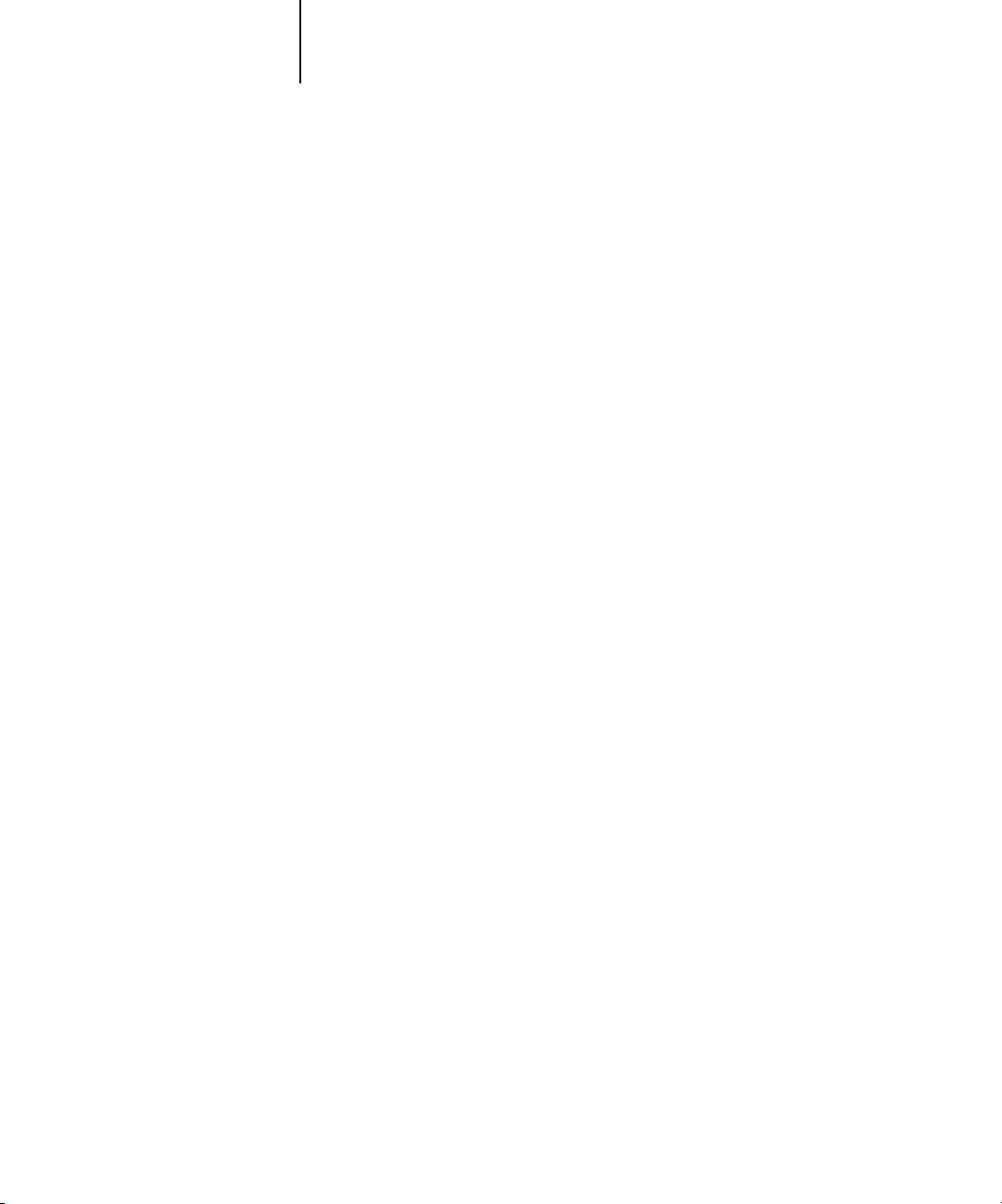
2-5 Fiery EX2101 su una rete TCP/IP con Windows NT 4.0/2000/XP/2003
2
Installazione di Fiery EX2101 come stampante condivisa
Il primo passo nella creazione di una stampante consiste nell’installare i file del driver
di stampa che consentono alle applicazioni di accedere ad alcune funzioni della
stampante. È possibile utilizzare le istruzioni per l’installazione contenute nella
Guida all’installazione del software per ogni stazione di lavoro che stamperà
direttamente e indipendentemente su Fiery EX2101. Tuttavia, se si è amministratori di
una rete con un server Windows NT 4.0/2000/2003 o una stazione di lavoro
Windows NT 4.0/2000/XP, è anche possibile creare una stampante e condividerla con
i client sulla rete. In questo modo, i client che non hanno l’autorizzazione per stabilire
un collegamento di rete a Fiery EX2101 indipendente possono comunque stampare
attraverso il server.
È possibile specificare la condivisione della stampante durante l’installazione dei file di
stampa di Fiery EX2101. Se i file di stampa di Fiery EX2101 non sono ancora stati
installati sul server di stampa Windows NT 4.0/2000/2003, procedere alla relativa
installazione in questa fase seguendo le istruzioni contenute nella
Guida all’installazione del software. Durante l’installazione, immettere le informazioni
necessarie per condividere Fiery EX2101.
Se i file di stampa di Fiery EX2101 sono già installati sul computer usato come server
di stampa Windows NT 4.0/2000/2003, consultare la documentazione Windows per
condividere Fiery EX2101.
Se viene pubblicato più di un collegamento di stampa di Fiery EX2101 (ad esempio, se
sono pubblicate sia la coda di stampa che quella di attesa), è possibile creare una
stampante per ogni collegamento di stampa in modo che anche altri utenti possano
stampare su ciascuna coda direttamente. Quando viene richiesto di specificare il nome
della stampante, è possibile immettere un nome che indichi il collegamento di stampa
di Fiery EX2101.
Page 30
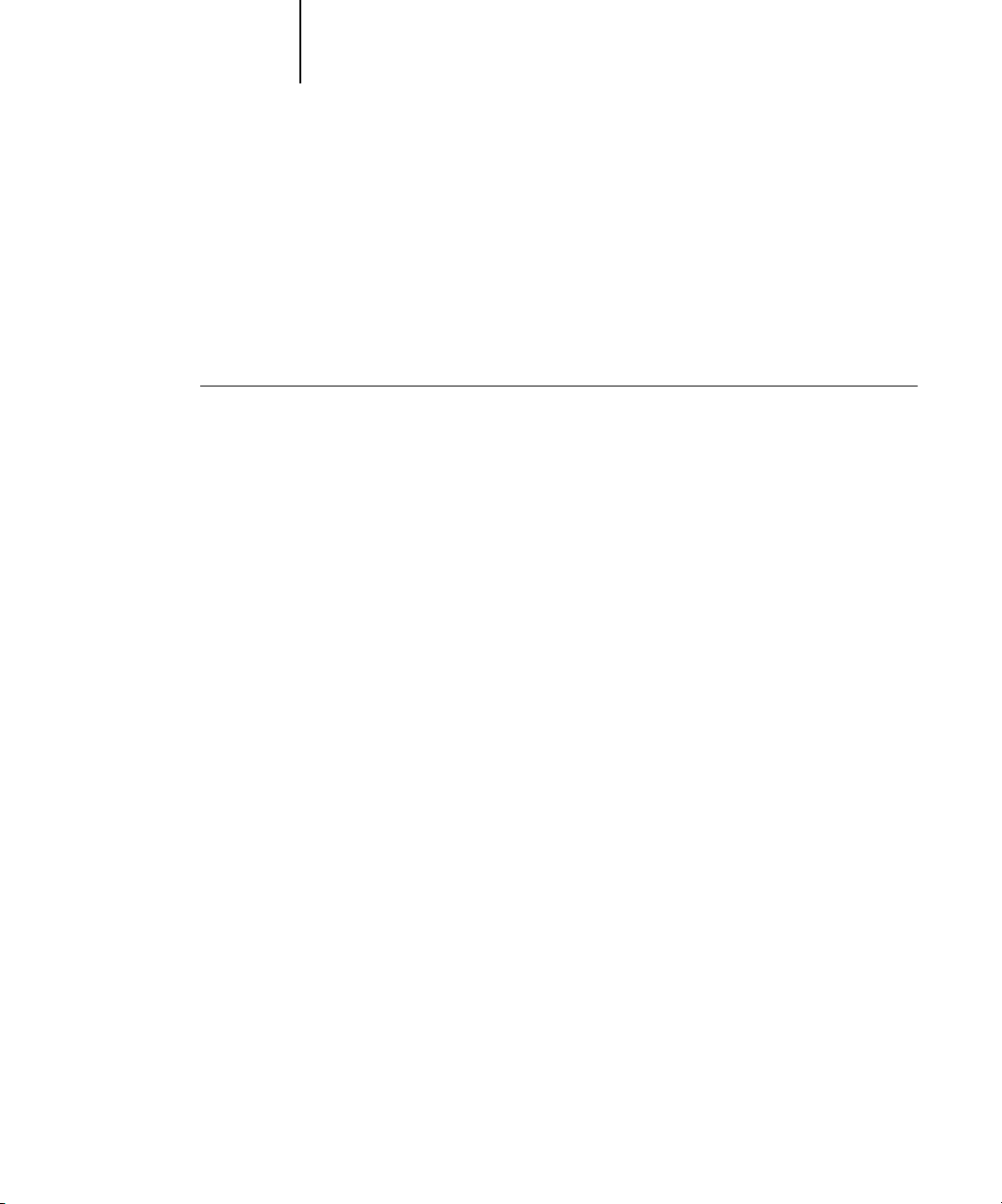
2-6 Configurazione dei server di rete
2
Configurazione dei client di un server Windows NT 4.0/2000/2003
Ciascun client di un server Windows NT 4.0/2000/2003 usa già un protocollo di rete
per comunicare con il server. Ciascun client può stampare su Fiery EX2101 se è stato
condiviso da un server Windows NT 4.0/2000/2003 o da un client
Windows NT 4.0/2000/XP/2003. In tal caso, non è necessario che, per collegarsi al
server Windows NT 4.0/2000/2003, il client usi lo stesso protocollo di rete utilizzato
dal server per comunicare con Fiery EX2101.
PER COLLEGARSI E STAMPARE SU FIERY EX2101 CONDIVISO DAL SERVER
WINDOWS NT 4.0/2000/2003
• Windows 98/Me: prima di stampare, fare doppio clic sull’icona del server
Windows NT 4.0/2000/2003 nella finestra Risorse di rete e, quindi, fare doppio clic
sul nome della
Verrà richiesto di configurare la stampante. Se si specifica che si desidera eseguire la
configurazione, viene visualizzata la finestra di dialogo Aggiungi stampante. Seguire le
procedure contenute nella Guida all’installazione del software.
stampante.
• Windows NT 4.0: prima di stampare, collegarsi al server di stampa e selezionare
Fiery EX2101. Fare clic con il pulsante destro del mouse e selezionare il comando Apri.
Quando viene richiesto, fare clic su Sì per configurare la stampante in Windows.
• Windows 2000/XP/2003: prima di stampare, installare il driver di stampa dal
CD Software utente e configurare la porta.
Dopo aver selezionato la stampante, i client potranno sceglierla nella finestra di dialogo
Stampa o Imposta pagina della propria applicazione. I client possono modificare le
opzioni di stampa per i propri lavori, ma le proprietà della stampante appariranno
ombreggiate e non sarà possibile modificarle. Quando un client seleziona Stampa, il
lavoro viene trasmesso al server di stampa Windows NT 4.0/2000/2003 e da questo
viene inviato al collegamento di stampa selezionato su Fiery EX2101. Il lavoro
compare in Print Manager sulla stazione di lavoro client e l’amministratore può
tenerne traccia mediante la finestra Fiery EX2101 all’interno di Print Manager sul
server di stampa Windows NT 4.0/2000/2003.
Page 31

2-7 Fiery EX2101 su una rete TCP/IP con Windows NT 4.0/2000/XP/2003
2
• Stampare la pagina di configurazione (vedere “Stampa della pagina di configurazione
Configurazione di computer Windows senza un server
Windows NT 4.0/2000/2003
Anche se non si dispone di un server Windows NT 4.0/2000/2003 sulla rete, è
comunque possibile stampare dalle stazioni di lavoro Windows 9x/Me e
Windows NT 4.0/2000/XP su Fiery EX2101. Questo metodo di stampa viene
chiamato stampa Windows (o stampa SMB). In questo tipo di ambiente di rete, i
computer con Windows 9x/Me e Windows NT 4.0/2000/XP Workstation operano in
un ambiente peer to peer e comunicano direttamente con Fiery EX2101 quando
vengono inviati dei lavori di stampa.
Molti dei requisiti per la configurazione della stampa con un server
Windows NT 4.0/2000/2003 sono validi anche per la configurazione della stampa
Windows quando non è presente alcun server. Tali requisiti sono riportati qui di
seguito; per i dettagli, fare riferimento alla documentazione di Microsoft.
dal pannello di controllo” a pagina 7-10).
Utilizzare le informazioni riportate in questa pagina per determinare le impostazioni
correnti di Fiery EX2101.
• Caricare il protocollo di rete TCP/IP sul computer (per Windows 98/Me, caricare
Condivisione di file e stampanti per reti Microsoft; per Windows 2000/XP/2003
caricare il protocollo Client
•Verificare il nome del gruppo di lavoro del computer nella scheda Identificazione in
Rete del Pannello di controllo (Windows 98/Me/NT 4.0), nella scheda Identificazione
rete della finestra di dialogo Proprietà del sistema (Windows 2000), o nella scheda
Nome computer della finestra di dialogo Proprietà del sistema (Windows XP/2003).
Accertarsi che il nome del gruppo di lavoro corrisponda a quello indicato nei menu di
configurazione di Fiery EX2101.
•Per Windows 98/Me, nella finestra di dialogo Proprietà: Condivisione file e stampanti
per reti Microsoft, specificare Automatico o Abilitato per Browse Master e selezionare
Sì per Avvisi
• Eseguire il ping di Fiery EX2101 per verificare che la comunicazione TCP/IP funzioni
(vedere pagina 2-18).
LM.
per reti Microsoft).
Page 32

2-8 Configurazione dei server di rete
2
Fiery EX2101 su una rete NetWare
Le funzioni NetWise™ incorporate in Fiery EX2101 supportano i seguenti ambienti
operativi di rete:
•NetWare —NDS (Novell Directory Services)
•Server con NetWare in modo emulazione bindery
Il termine “Netware” viene utilizzato per fare riferimento a Netware 4.x, 5.x e 6.x.
Per le reti basate su Ethernet, è supportato il protocollo IPX/SPX.
NOTA: Una corretta configurazione dell’ambiente NetWare richiede la presenza e la
collaborazione fattiva dell’amministratore di rete Novell. Per poter creare nuovi oggetti
NDS o bindery, è necessario disporre dei privilegi dell’amministratore di rete.
Il termine “server bindery” indica un file server Novell con NetWare in modo
emulazione bindery. Con “NDS” si fa riferimento ai componenti del sistema operativo
NetWare in modo nativo.
I client NetWare stampano su Fiery EX2101 tramite il server di rete Novell. La
configurazione dei server e dei client di rete è illustrata in questo capitolo, mentre la
configurazione della stampa client è descritta nella Guida all’installazione del software e
le funzioni di stampa sono descritte nella Guida alla stampa.
Fiery EX2101 può ricevere i lavori di stampa dai server NetWare su reti Ethernet.
Durante la configurazione di Fiery EX2101, è possibile selezionare il tipo o i tipi di
trama che verranno usati per la comunicazione tra Fiery EX2101 e i server di rete. Il
tipo di trama si riferisce al formato di un pacchetto di comunicazioni.
Page 33

2-9 Fiery EX2101 su una rete NetWare
2
• Un collegamento di base a Fiery EX2101 si compone di un file server NetWare, un
•È possibile configurare simultaneamente un unico albero della directory e fino a otto
• Fiery EX2101 ricerca i lavori di stampa su un server di stampa NetWare per ciascun
• Le code in ciascun server di stampa possono memorizzare i lavori per un qualsiasi
Consigli per gli esperti—reti IPX
La configurazione di Fiery EX2101 è simile a quella di qualsiasi altra stampante
PostScript sulla rete.
Fiery EX2101 con collegamenti IPX presenta le seguenti caratteristiche:
server di stampa NetWare ed una coda NetWare.
server
bindery.
server bindery.
collegamento di stampa su Fiery EX2101.
Informazioni generali sulla stampa IPX con Fiery EX2101
I file server NetWare supportano la creazione di code di stampa, vale a dire, di aree di
memorizzazione per i lavori di stampa. Quando un client di un computer remoto
desidera stampare, il lavoro viene inviato ad una coda di stampa sul file server NetWare
e inviato in spool al disco del server NetWare, liberando in tal modo la stazione di
lavoro client.
È necessario assegnare ai nomi delle code NetWare delle estensioni che corrispondano
al collegamento di stampa definito su Fiery EX2101 come di seguito mostrato:
_print
_hold
_direct
NOTA: Le estensioni devono essere digitate in inglese e interamente in minuscolo.
Non è necessario eseguire nuovamente la configurazione quando viene aggiunta o
eliminata una coda NetWare. Tuttavia, dopo aver creato o eliminato una coda, è
necessario riavviare Fiery EX2101.
Page 34

2-10 Configurazione dei server di rete
2
Quando è configurato per il collegamento a un server NetWare, Fiery EX2101
interroga il server NetWare ricercando i lavori in ognuna delle sue code. Se vi trova dei
lavori, questi vengono automaticamente trasmessi sulla rete al collegamento
corrispondente su Fiery EX2101. Ad esempio, i lavori nella coda NetWare con
l’estensione _print vengono inviati alla coda di stampa di Fiery EX2101. Durante
l’elaborazione e la stampa di un lavoro, viene creato un file di registrazioni ad esso
relativo. È possibile accedere al job log contenente tali registrazioni in qualunque
momento.
Configurazione di un server NetWare per la stampa
Le sezioni che seguono spiegano come configurare un file server NetWare in modo che
gli utenti della rete possano stampare su Fiery EX2101 dalle proprie stazioni di lavoro e
che Fiery EX2101 possa ricevere i lavori di stampa dal server NetWare.
Per ciascun file server NetWare da configurare, seguire i passi generali di seguito
riportati. Per maggiori dettagli, fare riferimento alle sezioni successive e alla
documentazione NetWare.
•Accertarsi che il server sia collegato ad una rete IPX funzionante.
•Su un PC collegato al file server NetWare, eseguire il login come supervisor.
•Per le installazioni NetWare, configurare un collegamento NDS (vedere
“Configurazione di un collegamento NDS” a pagina 2-12).
•Per NetWare in modo emulazione, impostare il bindery context (vedere
“Impostazione del bindery context in NetWare” a pagina 2-12).
•Per NetWare in modo emulazione bindery, configurare un file server, un server di
stampa e una coda di stampa per Fiery EX2101 (vedere “Configurazione di una coda
di stampa NetWare per il bindery” a pagina 2-13).
Page 35

2-11 Fiery EX2101 su una rete NetWare
2
Con i servizi bindery, tutti i lavori di stampa di Fiery EX2101 possono essere
reindirizzati mediante lo stesso file server NetWare oppure è possibile configurare più
di un file server per gestire i lavori di Fiery EX2101.
Le funzioni da eseguire sul server Novell, su Fiery EX2101 e sulla stazione di lavoro
client sono riportate nelle tabelle che seguono. La prima tabella si riferisce ai
collegamenti NDS e la seconda ai collegamenti bindery. Completare le operazioni
riportate nella colonna di sinistra, quindi passare a quelle nella colonna centrale e,
infine, a quelle nella colonna di destra.
Configurazione di un collegamento NDS
Abbreviazioni:
FS = file server
SS = server di stampa
CS = coda di stampa (sul server NetWare)
Sul file server NDS
In NETADMIN
Creare le CS NDS
Creare la stampante
NDS e assegnare le
CS
Creare il SS e
assegnare la
stampante
Configurare gli
utenti delle CS
Durante la configurazione da
Command WorkStation
Config porta
Config Ethernet
Config protocollo
Config IPX/SPX—selezionare
i tipi di trame
Config servizi
Config PServer e Config NDS
Selezionare root
Individuare e selezionare SS
Specificare root di ricerca della CS
(facoltativo)
Impostare intervallo
interrogazione
Sulla stazione di lavoro
client
Installare il software utente
Per la stampa:
collegare il client alle CS
configurate sul FS NetWare
(associate al SS selezionato in
Config NDS)
Per l’esecuzione dei
programmi di utilità Fiery:
configurare il collegamento a
Fiery EX2101
Page 36

2-12 Configurazione dei server di rete
2
Configurazione di un collegamento bindery
Sul file server
bindery
In PCONSOLE
Selezionare i FS
NetWare (fino a 8)
Per ogni FS:
Configurare il SS
Configurare la CS
Configurare utenti
della CS
Configurazione di un collegamento NDS
Nei servizi di directory NetWare (NDS), tutte le entità (oggetti) sono organizzate
secondo una struttura gerarchica ad albero. Gli oggetti hanno nome, proprietà e
contesto che specificano dove si trova l’oggetto all’interno dell’albero della directory.
Per Fiery EX2101, è fondamentale la definizione di una stampante, di un oggetto
server di stampa e di uno o più oggetti coda di stampa. Questi vengono creati con i
programmi di gestione NetWare.
L’oggetto dell’albero di livello superiore è detto oggetto [Root]. Al di sotto dell’oggetto
[Root] si trovano altri oggetti: contenitori (che contengono altri oggetti) o oggetti
foglia (che non contengono altri oggetti). L’accesso agli oggetti è controllato da diritti
definiti come proprietà di ciascun oggetto. I diritti vengono stabiliti dagli
amministratori di rete.
Durante la configurazione da
Command WorkStation
Config porta
Config Ethernet
Config protocollo
Config IPX/SPX—selezionare
i tipi di trame
Config servizi
Config PServer e Config Bindery
Aggiungere i FS (fino a 8)
Impostare intervallo
interrogazione
Sulla stazione di lavoro
client
Installare il software utente
Per la stampa:
collegare il client alle CS
configurate sul FS NetWare
(associate al SS selezionato in
Config Bindery)
Per l’esecuzione dei
programmi di utilità Fiery:
configurare il collegamento a
Fiery EX2101
Impostazione del bindery context in NetWare
È possibile collegare un solo albero della directory a Fiery EX2101. Se si desidera
collegare altri server NetWare, è possibile farlo in modo emulazione bindery. È
possibile collegare fino a otto server bindery a Fiery EX2101.
NOTA: Il file server selezionato non deve trovarsi nello stesso albero di quello selezionato
in Config NDS.
Page 37

2-13 Fiery EX2101 su una rete NetWare
2
Per configurare il server NetWare in modo emulazione bindery per la stampa su
Fiery EX2101, l’amministratore di rete deve provvedere a quanto segue:
•Definire il percorso dei Servizi di Directory al contenitore in cui verranno creati il
server di stampa e la coda di stampa per Fiery EX2101.
Il contenitore definisce il “bindery context” per la struttura di rete.
•Modificare il bindery context.
•Attivare il nuovo bindery context.
Configurazione di una coda di stampa NetWare per il bindery
Per NetWare in modo emulazione bindery, il server di stampa NetWare e la coda di
stampa di Fiery EX2101 devono essere creati e configurati.
Come per NDS, è possibile creare prima alcune entità NetWare su un server Novell e
quindi selezionarle in Config rete (vedere “Opzioni del menu Config PServer” a
pagina 4-24).
Configurazione dei client NetWare Windows per la stampa
Prima di configurare le stazioni di lavoro client per la stampa, eseguire la
configurazione in Config rete (vedere “Opzioni del menu Config rete” a pagina 4-15) e
verificare che le impostazioni riflettano le entità create con i programmi di gestione
NetWare (vedere “Configurazione di un server NetWare per la stampa” a pagina 2-10).
NOTA: Per la stampa su Fiery EX2101, collegare tutti i client Windows ad un server
NetWare e consentire loro di collegarsi alle code di stampa per Fiery EX2101.
Una volta configurati il server Novell e Fiery EX2101, la configurazione dei client si
compone dei seguenti passi:
•Installare il protocollo di rete, associandolo alla scheda adattatore di rete e consentire
al client di collegarsi al file server NetWare.
Sulle stazioni di lavoro Windows 98/Me, caricare sia il protocollo compatibile
IPX/SPX che Client per reti NetWare da Rete del pannello di controllo.
Sulle stazioni di lavoro Windows NT 4.0/2000/XP deve essere installato Client
Services per NetWare. Usare l’opzione CSNW del pannello di controllo per
impostare le opzioni di stampa e specificare il server NetWare desiderato.
Page 38

2-14 Configurazione dei server di rete
2
• Configurare Fiery EX2101 come stampante PostScript mediante l’installazione di un
driver di stampa PostScript e del PPD (PostScript Printer Description)
Fiery EX2101.
• Aggiungere una porta di rete e collegare la stazione di lavoro a una o più code
NetWare definite per Fiery EX2101.
•Installare il software Fiery EX2101.
Per i dettagli, vedere la Guida all’installazione del software.
Fiery EX2101 su una rete NetWare con NDPS
Fiery EX2101 supporta la stampa su una rete NetWare 5.x o successive che utilizza i
protocolli TCP/IP o il protocollo IPX. Per la semplice stampa IP, Fiery EX2101 utilizza
le funzioni di NDPS (Novell Distributed Print Services). Per la stampa IPX,
Fiery EX2101 supporta i servizi PServer in emulazione Bindery o tramite NDS
(Novell Directory Services). Per ulteriori informazioni sulla stampa basata su IPX,
vedere “Fiery EX2101 su una rete NetWare” a pagina 2-8.
NOTA: Una corretta configurazione dell’ambiente NetWare richiede la presenza e la
collaborazione fattiva dell’amministratore di rete Novell. Per poter creare nuovi oggetti
NDS o bindery, è necessario disporre dei privilegi dell’amministratore di rete.
NDPS si differenzia dalle precedenti versioni della stampa NetWare basate sulle code e
utilizza NDPS Manager e Printer Agent che controllano le funzioni precedentemente
gestite dalla coda di stampa, il server di stampa e lo spool. È inoltre possibile per i
client trasferire il driver di stampa da computer Windows 9x/Me e
Windows NT 4.0/2000/XP.
Durante la configurazione di Fiery EX2101, è possibile selezionare il tipo o i tipi di
trama che verranno usati per la comunicazione tra Fiery EX2101 e i server di rete. Il
tipo di trama si riferisce al formato di un pacchetto di comunicazioni.
Page 39

2-15 Fiery EX2101 su una rete NetWare con NDPS
2
•Accertarsi di avere un indirizzo IP valido per Fiery EX2101 e per tutte le stazioni di
• Nei menu di configurazione di Fiery EX2101, abilitare TCP/IP e immettere l’indirizzo
• Le funzioni per la comunicazione bidirezionale in NDPS non sono supportate su
Consigli per gli esperti—reti NetWare
La configurazione di Fiery EX2101 in un ambiente NDPS è simile a quella di qualsiasi
altra stampante PostScript in rete. Fare riferimento alle seguenti informazioni durante
la configurazione di Fiery EX2101 in questo tipo di ambiente:
lavoro che stampano su di esso o che eseguono i programmi di utilità Fiery.
IP, la maschera di rete secondaria e l’indirizzo gateway per Fiery EX2101. È possibile
immettere tali dati manualmente o assegnarli automaticamente utilizzando i
protocolli DHCP o BOOT.
Fiery EX2101.
Configurazione di un server NetWare per la stampa con NDPS
Per configurare un server NetWare per la stampa con NDPS, è necessario installare
NDPS durante l’installazione di NetWare 5.x o successive ed è necessario che sul server
vi sia un Broker in esecuzione. A meno che non sia stato caricato manualmente, il
Broker viene caricato ed entra in funzione quando viene installato NDPS. Accertarsi di
utilizzare l’ultima versione di NetWare Service Pack e Novell gateway. Infine, creare un
NDPS Manager. Per ulteriori informazioni, vedere la documentazione NetWare.
Nella configurazione di Fiery EX2101 accertarsi di aver abilitato TCP/IP
(vedere “Opzioni del menu Config TCP/IP” a pagina 4-18) e la stampa LPD
(vedere “Opzioni del menu Config LPD” a pagina 4-24) su Fiery EX2101. Eseguire il
ping di Fiery EX2101 (vedere “ping <Indirizzo IP>” a pagina 2-18) per verificare che
la comunicazione TCP/IP funzioni.
Page 40

2-16 Configurazione dei server di rete
2
Fiery EX2101 su una rete con stazioni di lavoro UNIX
Una stazione di lavoro UNIX configurata con il protocollo lpd e collegata a
Fiery EX2101 su una rete TCP/IP può stampare direttamente su Fiery EX2101.
La configurazione delle stazioni di lavoro UNIX deve essere effettuata da un
amministratore con privilegi di root. Terminata la configurazione iniziale, gli utenti
UNIX inviano i loro lavori di stampa a una stampante denominata.
Le applicazioni per la gestione dei lavori, insieme agli altri programmi di utilità Fiery e
WebTools, non sono disponibili sulle piattaforme UNIX. Un computer Windows o
Mac OS sulla stessa rete di un computer UNIX configurato per l’uso di TCP/IP per la
stampa su Fiery EX2101 può utilizzare le applicazioni per la gestione dei lavori per
gestire i lavori di stampa provenienti da tutte le stazioni di lavoro della rete.
Consigli per gli esperti—stazioni di lavoro UNIX
I requisiti per la configurazione di Fiery EX2101 in ambiente UNIX sono uguali a
quelli richiesti per la configurazione di qualsiasi stampante o nuova unità:
•È necessario un indirizzo IP distinto per Fiery EX2101 e per ciascuna stazione di lavoro
sulla rete.
•È necessario selezionare il nome di Fiery EX2101 associato all’indirizzo IP.
•L’indirizzo IP di Fiery EX2101 deve essere registrato per la rete in un database host e
su Fiery EX2101 stesso.
•Deve essere pubblicato almeno un collegamento di stampa (Print o Hold).
Le informazioni sotto riportate riguardano principalmente Fiery EX2101:
• Fiery EX2101 è un controller di stampa che capisce i protocolli lpd.
• Fiery EX2101 ha un nome stampante remota il cui uso è necessario per consentire la
comunicazione.
Per i dettagli, vedere la sezione successiva.
Page 41

2-17 Fiery EX2101 su una rete con stazioni di lavoro UNIX
2
Nota importante relativa al nome della stampante remota
Qualunque sia il sistema UNIX utilizzato, il nome usato per la stampante remota
(o rp nel file /etc/printcap) durante la configurazione di Fiery EX2101 deve essere uno
dei seguenti:
print
hold
Il nome della stampante remota viene utilizzato anche quando si configura
Windows NT 4.0/2000/2003 Server o Windows NT 4.0/2000/XP/2003 Workstation
per collegarsi a Fiery EX2101 su TCP/IP. Immettere il nome della stampante remota
durante la configurazione della stampante Windows NT 4.0/2000/2003, come
“Nome della stampante remota su quella macchina (host lpd)” nella finestra di dialogo
Aggiungi stampante compatibile LPR.
Per il driver di stampa Windows 2000/XP/2003, immettere il nome della stampante
remota come nome della coda sotto Impostazioni LPR nella finestra di dialogo
Configura monitor porta TCP/IP standard.
Configurazione di Fiery EX2101 su reti TCP/IP
Ogni macchina (host) su una rete TCP/IP, compreso Fiery EX2101, deve avere un
indirizzo Internet univoco a 32 bit (indirizzo IP). Richiedere l’indirizzo di
Fiery EX2101 all’amministratore di rete. Le stazioni di lavoro in una rete TCP/IP
possono stampare direttamente su Fiery EX2101 come stampante remota oppure
possono inviare il lavoro di stampa su un server Windows NT 4.0/2000/2003 o su una
stazione di lavoro UNIX che funge da server di stampa. Dal momento che
Fiery EX2101 invia in spool i lavori e funge da server di stampa, non vi sono motivi
per collocare un altro server di stampa tra una stazione di lavoro e Fiery EX2101. In tal
caso, non vi sono comunque differenze nella configurazione, eccetto il fatto che una
macchina client non avrà la propria area di spool.
Page 42
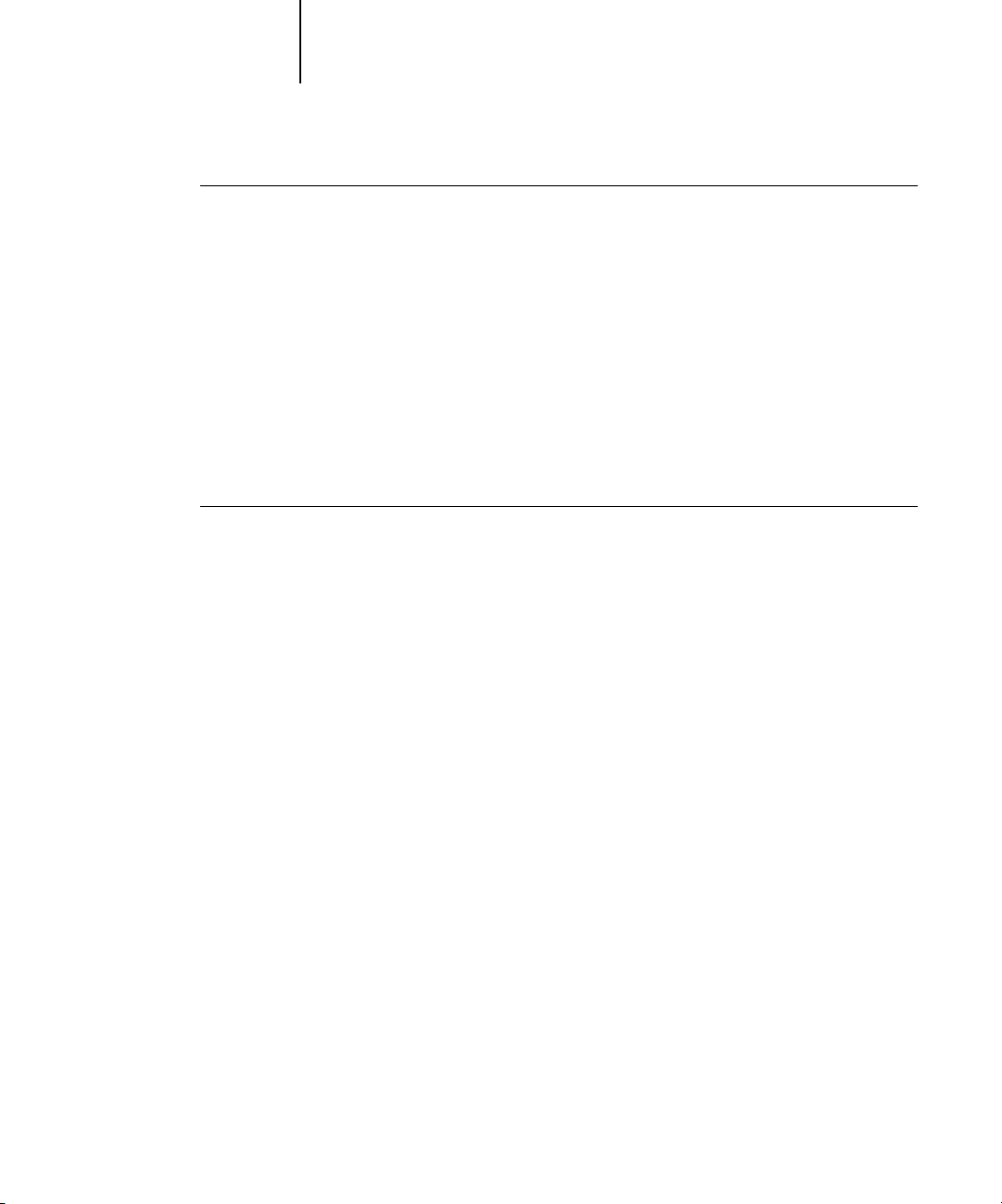
2-18 Configurazione dei server di rete
2
PER CONFIGURARE LA STAMPA FIERY EX2101 SUI SISTEMI UNIX
1. Specificare le impostazioni appropriate nel menu Config server di Fiery EX2101.
Per accedere alla configurazione Fiery EX2101, vedere “Accesso alle opzioni di
configurazione” a pagina 4-9.
2. Specificare le impostazioni appropriate nel menu Config rete di Fiery EX2101.
Immettere un indirizzo IP valido, una maschera di rete secondaria e un indirizzo
gateway per Fiery EX2101.
3. Specificare le impostazioni appropriate nel menu Config stampante di Fiery EX2101.
Pubblicare la coda di stampa o la coda di attesa.
PER CONFIGURARE TCP/IP PER LA COMUNICAZIONE CON FIERY EX2101
1. Come superuser (con login root), aggiungere Fiery EX2101 nella tabella host IP della
rete o in un altro database di sistema delle stampanti di rete.
2. Nel file o programma di utilità usato dalla rete, specificare il nome della stampante
remota, il protocollo del server di stampa, la coda e il file di spool relativo al nome che
è stato assegnato a Fiery EX2101.
3. Rendere Fiery EX2101 disponibile come stampante agli altri utenti della rete.
4. Per verificare il collegamento TCP/IP, eseguire il ping dell’indirizzo IP o del nome host.
Da un qualsiasi computer della rete, nel prompt dei comandi, digitare:
ping <Indirizzo IP>
Digitare l’indirizzo IP di Fiery EX2101 assegnato in Config rete di Fiery EX2101.
Una volta configurato Fiery EX2101 come stampante di rete, è anche possibile eseguire
il ping del nome assegnato a Fiery EX2101:
ping <nomehost>
Il server risponderà con un messaggio di questo tipo:
Reply from <indirizzo IP> ...
Alcuni sistemi risponderanno visualizzando di continuo l’output generato
dall’indirizzo IP. Per interromperlo, premere Ctrl-C. È possibile utilizzare il comando
ping in qualsiasi momento.
Page 43

2-19 Fiery EX2101 su una rete con stazioni di lavoro UNIX
2
PER STAMPARE SU FIERY EX2101
• Su un sistema UNIX con Solaris 8, usare il comando lp per inviare un lavoro a
Fiery EX2101.
• Gli utenti di Windows NT 4.0/2000/XP con il protocollo TCP/IP caricato possono
inviare i lavori di stampa su Fiery EX2101 dalle proprie applicazioni o dal prompt dei
comandi.
Quando gli utenti di Windows NT 4.0/2000/XP stampano dalle proprie applicazioni,
possono impostare le opzioni di stampa dal driver, ma non dalla riga comandi UNIX.
Gestione dei lavori di stampa
Gli amministratori delle reti UNIX possono usare i programmi di utilità UNIX per
visualizzare l’elenco dei lavori e per stampare ed eliminare i lavori che vengono inviati
in spool ai server UNIX. Se la rete include una stazione di lavoro
Windows NT 4.0/2000/XP con i protocolli TCP/IP caricati, è possibile usare
Command WorkStation o Fiery Downloader™ per trasferire i font e i file.
Inoltre, le applicazioni per la gestione dei lavori consentono di gestire i lavori da
stazioni di lavoro remote. Per ulteriori informazioni, vedere la Guida alla gestione dei
lavori.
Anche senza i programmi di utilità Fiery, è possibile:
• Configurare Fiery EX2101 per la stampa automatica del log ogni 55 lavori
(vedere “Config job log” a pagina 4-48).
•Stampare il job log manualmente in qualsiasi momento dal menu Funzioni di
Command WorkStation (vedere la Guida alla gestione dei lavori).
Page 44

Page 45

3-1 Livelli di accesso e controllo
3
Capitolo 3:
Preparazione
alla
configurazione
di Fiery EX2101
Per predisporre il proprio ambiente per l’attività di stampa, occorre effettuare alcune
attività di configurazione iniziale di Fiery EX2101, in modo da specificare l’ambiente di
rete e il tipo di stampa che si intende effettuare. Prima di eseguire la configurazione, è
necessario stabilire quale livello di accesso è il più appropriato per il proprio ambiente.
Gli amministratori e gli operatori devono inoltre comprendere la struttura del sistema di
Fiery EX2101 così da poter configurare ed utilizzare il sistema nel modo più corretto.
Livelli di accesso e controllo
Durante la configurazione di Fiery EX2101, l’amministratore del sistema implementa
un particolare livello di controllo attivando (o non attivando) i collegamenti di stampa,
le password e l’accesso a Fiery WebTools. Il livello di controllo può essere minimo,
moderato, massimo o nullo.
•Il livello di controllo minimo è indicato per gli ambienti di piccole dimensioni in cui
qualunque utente della rete locale può controllare completamente la stampa su
Fiery EX2101 e utilizzarne le funzioni. Sebbene sia prevista la figura di
amministratore o di operatore a cui delegare alcuni compiti, tutti gli utenti hanno
pari accesso al sistema e alle applicazioni per la gestione dei lavori.
•Il livello di controllo massimo si applica, ad esempio, a un ambiente di stampa per
elevati volumi in cui è prevista la figura di un responsabile (amministratore od
operatore) incaricato del controllo del flusso dei lavori e dell’intero processo di
stampa. I lavori inoltrati dagli utenti vengono inviati in spool (memorizzati) sul
disco di Fiery EX2101 finché l’operatore non deciderà di stamparli. Inoltre, solo
l’amministratore e l’operatore hanno accesso alle applicazioni per la gestione dei
lavori. Questo è il livello di controllo consigliato.
Collegamenti di stampa di Fiery EX2101
Fiery EX2101 supporta tre collegamenti di stampa: la coda di attesa, la coda di stampa
e il collegamento diretto. Questi collegamenti di stampa possono essere attivati o
“pubblicati” per gli utenti nei menu di configurazione della stampante. Tutti i
collegamenti pubblicati vengono controllati costantemente in modo da verificare
l’eventuale presenza di lavori. La coda di stampa e il collegamento diretto consentono
agli utenti remoti di accedere in modo più diretto a Fiery EX2101 rispetto alla coda di
attesa e quindi non devono essere pubblicati in ambienti in cui si desidera un controllo
maggiore.
Page 46

3-2 Preparazione alla configurazione di Fiery EX2101
3
Inoltre, è possibile attivare la coda lavori stampati, un’area di memorizzazione per i
lavori più recenti della coda di stampa. Utilizzando la coda dei lavori stampati è facile
ristampare tali lavori. Durante la configurazione, è possibile abilitare la coda dei lavori
stampati e specificare il numero massimo di lavori in essa contenuti
(vedere pagina 4-14). Per la ristampa dei lavori presenti nella coda dei lavori stampati è
necessario usare le applicazioni per la gestione dei lavori.
Per utilizzare i programmi di utilità Fiery e Fiery WebTools, è necessario abilitare
almeno uno dei collegamenti di stampa.
Coda di attesa
I lavori inoltrati alla coda di attesa vengono inviati in spool al disco fisso di
Fiery EX2101 per essere stampati in un secondo momento o per eventuali ristampe.
Poiché la coda di attesa è un’area di memorizzazione, i lavori ad essa inviati non
possono proseguire nel processo di stampa senza che l’operatore intervenga utilizzando
le applicazioni per la gestione dei lavori (vedere la Guida alla gestione dei lavori).
Coda di stampa
Si tratta della coda standard di Fiery EX2101. I lavori inviati alla coda di stampa
vengono elaborati e stampati nell’ordine in cui vengono ricevuti. L’intervento di un
operatore tramite le applicazioni per la gestione dei lavori e l’invio dei lavori tramite il
collegamento diretto può avere la priorità sui lavori inviati alla coda di stampa.
Collegamento diretto
Il collegamento diretto trasmette i lavori direttamente su Fiery EX2101, ma solo
quando Fiery EX2101 si trova In attesa. Se Fiery EX2101 è occupato, il lavoro resta
sulla stazione di lavoro dell’utente finché Fiery EX2101 non è pronto. Verrà elaborato
non appena completato il lavoro precedente e prima del successivo lavoro in coda.
I lavori inviati in stampa tramite il collegamento diretto non vengono salvati sul disco
fisso di Fiery EX2101 e non possono essere selezionati per la ristampa, lo spostamento
o l’eliminazione. I lavori inviati tramite collegamento diretto appaiono nel job log
(per la contabilità).
NOTA: Per trasferire i font su Fiery EX2101, il collegamento diretto deve essere
pubblicato.
NOTA: Il collegamento diretto non è supportato per la stampa LPR.
Page 47

3-3 Livelli di accesso e controllo
3
Password
Le password possono essere abilitate per controllare l’accesso alle funzioni di
Fiery EX2101. Fiery EX2101 consente di configurare le seguenti password durante la
configurazione:
• Amministratore—dal pannello di controllo, da WebSetup o da
Command WorkStation (oppure nella configurazione locale, se è stata installata
l’interfaccia per il controller avanzato Fiery [FACI])
•Operatore—da WebSetup o da Command WorkStation
Queste password, specifiche per il server, vengono utilizzate per funzioni diverse da
quelle abilitate tramite la password dell’amministratore di Windows XP. È consigliabile
prendere nota di ciascuna password specificata.
NOTA: Per impostazione predefinita, nessuna password è impostata su Fiery EX2101.
Se non si impostano specificatamente le password, tutti gli utenti avranno i privilegi di
amministratore, compreso l’accesso a funzioni importanti, quali la configurazione
(inclusa l’impostazione delle password) e il controllo dei lavori. Si consiglia fortemente
di impostare almeno la password dell’amministratore per evitare che vengano apportate
modifiche non autorizzate alle opzioni di configurazione di Fiery EX2101. Per
informazioni sulla configurazione o la modifica delle password, vedere “Impostazione
delle password” a pagina 7-2.
NOTA: FACI è disponibile come opzione.
Privilegi dell’amministratore
Il controllo come amministratore, che consente di accedere alla configurazione, è il più
alto livello di controllo. La persona che ha accesso alla configurazione può controllare
l’ambiente di stampa e di gestione dei lavori. I privilegi dell’amministratore
consentono di decidere quali collegamenti pubblicare e se impostare le password,
cancellare i font, controllare i lavori di stampa dalle applicazioni per la gestione dei
lavori, modificare le impostazioni dei lavori, ripristinare Fiery EX2101 cancellando
tutti i dati relativi ai lavori e impostare i valori predefiniti per le opzioni di stampa.
Se prima di eseguire una funzione dal pannello di controllo di Fiery EX2101 viene
richiesta la password dell’amministratore, è necessario immetterla immediatamente,
altrimenti, il pannello di controllo di Fiery EX2101 ritornerà allo stato In attesa e sarà
necessario ricominciare la procedura dall’inizio.
Page 48
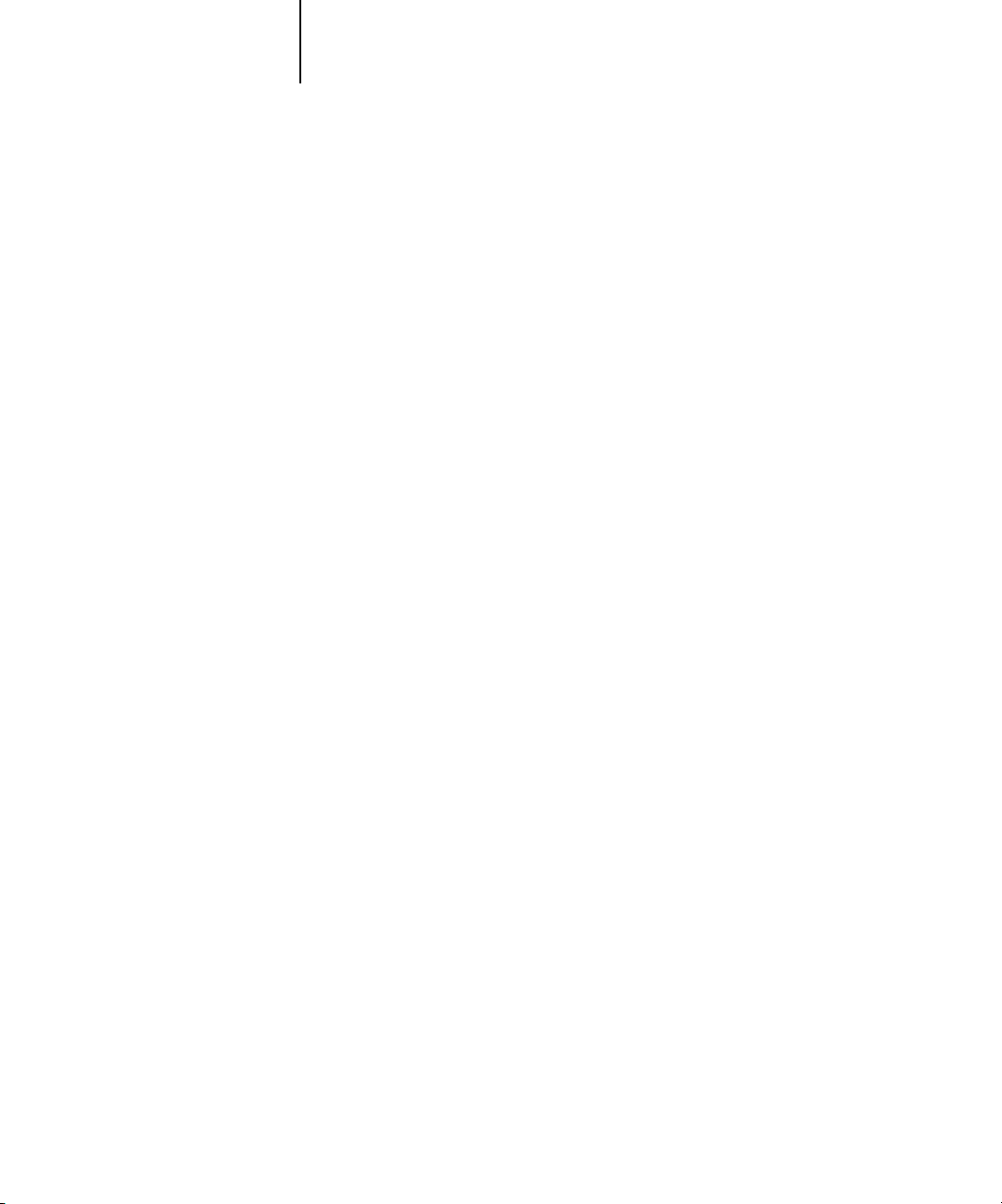
3-4 Preparazione alla configurazione di Fiery EX2101
3
Privilegi dell’operatore
Il controllo come operatore comprende il controllo dei lavori di stampa dalle
applicazioni per la gestione dei lavori compresa la possibilità di modificare le
impostazioni dei lavori.
Privilegi guest (senza password)
Non è necessaria alcuna password per effettuare il login come guest dalle applicazioni
per la gestione dei lavori. Come guest è possibile visualizzare lo stato dei lavori attivi,
ma non modificare i lavori o lo stato di Fiery EX2101.
Fiery WebTools
Fiery EX2101 può supportare l’accesso Internet o Intranet con Fiery WebTools da
computer Windows e Mac OS. Per abilitare l’uso di Fiery WebTools, è necessario
procedere come segue nei menu di configurazione:
•Abilitare TCP/IP.
•Impostare un indirizzo IP, una maschera di rete secondaria e un indirizzo gateway
per Fiery EX2101.
•Abilitare i servizi Web.
Per ulteriori informazioni, vedere il Capitolo 6.
NOTA: Le applicazioni Fiery WebTools non sono supportate su Mac OS X.
È possibile impostare le password per controllare l’accesso alle funzioni di Fiery
WebTools. Se non si impostano specificatamente queste password, tutti gli utenti
avranno accesso a tutte le funzioni di Fiery WebTools (vedere “Password” a
pagina 3-3). Le applicazioni Fiery WebTools includono i WebTool Stato™,
WebLink™, WebDownloader™, WebSetup, WebSpooler™ e Installazione.
Stato
Il WebTool Stato fornisce le informazioni correnti relative ai lavori in elaborazione e in
stampa su Fiery EX2101. L’impostazione delle password non ha alcun effetto. Per
ulteriori informazioni, vedere la Guida alla stampa.
Page 49

3-5 Livelli di accesso e controllo
3
WebLink
WebLink consente di collegarsi a un indirizzo Internet. Per modificare tale indirizzo,
vedere “Impostazione della destinazione WebLink” a pagina 6-3. Questa funzione
richiede la password dell’amministratore, in caso ne sia stata impostata una
(vedere “Password” a pagina 3-3).
NOTA: Se non è stata impostata la password dell’amministratore, qualsiasi utente può
modificare l’indirizzo WebLink e ciò avrà effetto su tutti gli utenti. Per questo motivo,
si consiglia vivamente di impostare la password dell’amministratore.
WebDownloader
WebDownloader consente di stampare file PostScript, EPS, PDF e TIFF direttamente
su Fiery EX2101 senza dover aprire prima il file in un’applicazione.
Per informazioni sulle versioni di file supportate, vedere la Guida all’installazione del
software.
WebSetup
WebSetup consente di visualizzare e modificare le opzioni dei menu di configurazione
di Fiery EX2101 da una stazione di lavoro remota. Per ulteriori informazioni, vedere il
Capitolo 5.
NOTA: WebSetup è supportato solo su computer Windows.
WebSpooler
L’interfaccia di WebSpooler è molto simile a quella di Command WorkStation.
Consente agli utenti remoti di visualizzare in anteprima, manipolare, riordinare,
ristampare ed eliminare i lavori in fase di spool, elaborazione o stampa su
Fiery EX2101. Consente, inoltre, all’amministratore e all’operatore di modificare e
unire i lavori (Anteprime A e B) e di visualizzare, stampare o cancellare il job log.
L’accesso a Fiery WebSpooler può essere controllato impostando la password
dell’operatore nei menu di configurazione. Se si imposta una password, solo gli utenti
in possesso di tale password possono manipolare i lavori da Fiery WebSpooler. Un
utente senza password può sempre effettuare il login a Fiery WebSpooler come guest
con accesso di sola lettura (vedere “Password” a pagina 3-3). Per ulteriori informazioni,
vedere la Guida alla gestione dei lavori.
Page 50

3-6 Preparazione alla configurazione di Fiery EX2101
3
1. (Controllo minimo—sconsigliato) Non è prevista la figura di amministratore né quella
Installazione
Il WebTool Installazione consente agli utenti di trasferire i programmi di installazione
dei driver di stampa direttamente da Fiery EX2101. L’impostazione delle password non
ha alcun effetto. Per ulteriori informazioni, vedere la Guida all’installazione del software.
Livelli di controllo
In questa sezione sono descritti i tipici scenari di accesso e controllo, dal controllo
minimo al controllo massimo. Scegliere lo scenario che meglio si adatta ai requisiti del
proprio ambiente e fare riferimento al numero corrispondente riportato nella tabella
per le informazioni relative alla configurazione del proprio sistema.
NOTA: Si consiglia vivamente di impostare almeno la password dell’amministratore per
evitare che vengano modificate arbitrariamente le impostazioni di sistema.
di operatore
Tutti gli utenti hanno pari accesso a tutte le funzioni del sistema e possono accedere ai
menu di configurazione, ripristinare Fiery EX2101, cancellare i font di stampa,
impostare l’indirizzo WebLink, inviare i lavori a tutti i collegamenti di stampa di
Fiery EX2101 e gestire tutti i lavori dalle applicazioni per la gestione dei lavori.
2. È prevista la figura di amministratore, ma non quella di operatore
Solo l’amministratore può eseguire la configurazione e utilizzare le altre funzioni di
gestione, ma qualunque utente ha libero accesso a tutte le altre funzioni del sistema,
compresi l’utilizzo di tutti i collegamenti di stampa di Fiery EX2101 e la gestione di
tutti i lavori dalle applicazioni per la gestione dei lavori.
3. È prevista la figura di amministratore e quella di operatore
Solo l’amministratore può eseguire la configurazione ed altre funzioni di gestione e solo
l’operatore o l’amministratore può controllare i lavori dalle applicazioni per la gestione
dei lavori. Gli utenti possono stampare su tutti i collegamenti di stampa di
Fiery EX2101.
Page 51

3-7 Livelli di accesso e controllo
3
4. È prevista la figura di amministratore e quella di operatore, senza accesso a
5. (Controllo massimo) E’ prevista la figura di amministratore e quella di operatore (che
Fiery WebTools
Solo l’amministratore può eseguire la configurazione ed altre funzioni di gestione e solo
l’operatore o l’amministratore può controllare i lavori dalle applicazioni per la gestione
dei lavori; gli utenti possono stampare sulla coda di attesa e la coda di stampa, ma non
sul collegamento diretto; l’operatore controlla il flusso dei lavori, ma è possibile che per
i lavori inviati alla coda di stampa non sia necessario l’intervento dell’operatore; non è
previsto l’accesso a Fiery WebTools.
controlla tutti i lavori), senza accesso a Fiery WebTools
Solo l’amministratore può eseguire la configurazione ed altre funzioni di gestione e solo
l’operatore o l’amministratore può controllare i lavori dalle applicazioni per la gestione
dei lavori; gli utenti possono stampare solo sulla coda di attesa; l’amministratore e
l’operatore hanno il controllo completo sul flusso dei lavori; non è previsto l’accesso a
Fiery WebTools.
Usare queste impostazioni
nei menu di configurazione
Abilita collegamento diretto √ √ √
Abilita coda stampa √ √ √ √
Abilita servizi Web √ √ √
Impostare la password
dell’amministratore (fortemente
consigliato )
Impostare la password
dell’operatore
1
(Minimo)
23 4 5
√ √ √ √
√ √ √
(Massimo)
Page 52

3-8 Preparazione alla configurazione di Fiery EX2101
3
Software di sistema di Fiery EX2101
Fiery EX2101 usa l’architettura di sistema di Windows XP Embedded per ricevere ed
elaborare i lavori e per inviare i dati relativi ai lavori alla fotocopiatrice. Per collegarsi a
Fiery EX2101, effettuare il login come Amministratore e inserire la password (“Fiery.1”).
NOTA: Per la configurazione e il monitoraggio delle funzioni di Windows XP su
Fiery EX2101 è necessaria l’interfaccia per il controller avanzato Fiery (FACI). Per
ulteriori informazioni, rivolgersi al centro di supporto/assistenza tecnica autorizzato.
Su Windows XP viene eseguito il seguente software, ideato appositamente per
Fiery EX2101:
•Server—Server è un software indipendente che si avvia automaticamente all’avvio di
Windows XP. Come elemento centrale del software di sistema di Fiery EX2101, il
software Server controlla lo spool, la rasterizzazione e la stampa dei lavori, nonché la
contabilità relativa ai lavori (il job log), la memorizzazione e il recupero degli stessi.
Quando il software Server non è in esecuzione, i lavori non possono essere ricevuti
da Fiery EX2101, né possono essere elaborati; i dati ad essi relativi non possono
essere trasferiti alla fotocopiatrice per la stampa e le applicazioni per la gestione dei
lavori non possono collegarsi a Fiery EX2101. Nel caso in cui sia necessario riavviare
il software Server, fare clic con il pulsante destro del mouse su FieryBar™ e
selezionare Riavvia Fiery.
• Command WorkStation—Command WorkStation è l’interfaccia per il software
Server e fornisce uno strumento grafico di visualizzazione e di controllo delle
funzioni del Server.
Informazioni sulla configurazione
Dal menu di configurazione principale è possibile configurare Fiery EX2101 in modo
che possa comunicare con altre unità e gestire i lavori di stampa. È necessario effettuare
la configurazione la prima volta che Fiery EX2101 viene acceso, dopo che il nuovo
software di sistema sarà stato caricato. Una configurazione iniziale, basata sulle
impostazioni predefinite, è sufficiente per consentire agli utenti di stampare su
Fiery EX2101 e di utilizzare le applicazioni Fiery WebTools. Se cambia la rete utilizzata
o l’ambiente di stampa dell’utente, è possibile modificare le opzioni di configurazione
di conseguenza.
Page 53

3-9 Informazioni sulla configurazione
3
La prima volta che si esegue la configurazione, è necessario utilizzare il pannello di
controllo di Fiery EX2101. Configurare almeno il server, la rete e la stampante,
rispettando quest’ordine. Dopo la configurazione iniziale, è possibile modificare le
opzioni di configurazione dal pannello di controllo (vedere “Pannello di controllo di
Fiery EX2101” a pagina 4-3) o da Command WorkStation (vedere “Accesso alla
configurazione” a pagina 5-1). La maggior parte delle opzioni di configurazione può
essere impostata da una qualsiasi di queste ubicazioni.
NOTA: Per la configurazione e il monitoraggio delle funzioni di Windows XP su
Fiery EX2101 è necessaria l’interfaccia per il controller avanzato Fiery (FACI). Per
ulteriori informazioni, rivolgersi al centro di supporto/assistenza tecnica autorizzato.
NOTA: FACI è disponibile come opzione.
Se non si inseriscono le impostazioni nei restanti menu di configurazione,
Fiery EX2101 utilizzerà le impostazioni predefinite. È necessario effettuare le
impostazioni appropriate per il proprio ambiente di stampa.
Configurazione locale su Fiery EX2101
La configurazione può essere eseguita anche localmente su Fiery EX2101 mediante il
programma di configurazione di FieryBar. Alcune delle impostazioni specificate nel
programma di configurazione servono a configurare il software Server (ad esempio, le
impostazioni predefinite del lavoro di stampa) mentre altre servono a configurare
l’ambiente Windows XP WorkStation (ad esempio, la data e l’ora di sistema). Per
alcune delle impostazioni modificate nel programma di configurazione, è necessario
riavviare FieryBar o Windows XP affinché le modifiche apportate abbiano effetto.
Le opzioni per la configurazione locale si suddividono in tre gruppi:
Configurazione
generale
Configurazione
della rete
Configurazione
della stampante
Consente di specificare le impostazioni del sistema, le password
e le opzioni relative al job log
Consente di specificare tutte le impostazioni dei sistemi di rete
attivi che trasmetteranno i lavori di stampa a Fiery EX2101 e i
servizi disponibili
Consente di specificare i collegamenti di stampa di Fiery EX2101
che devono essere disponibili per gli utenti e le impostazioni
predefinite PostScript e PCL
Page 54
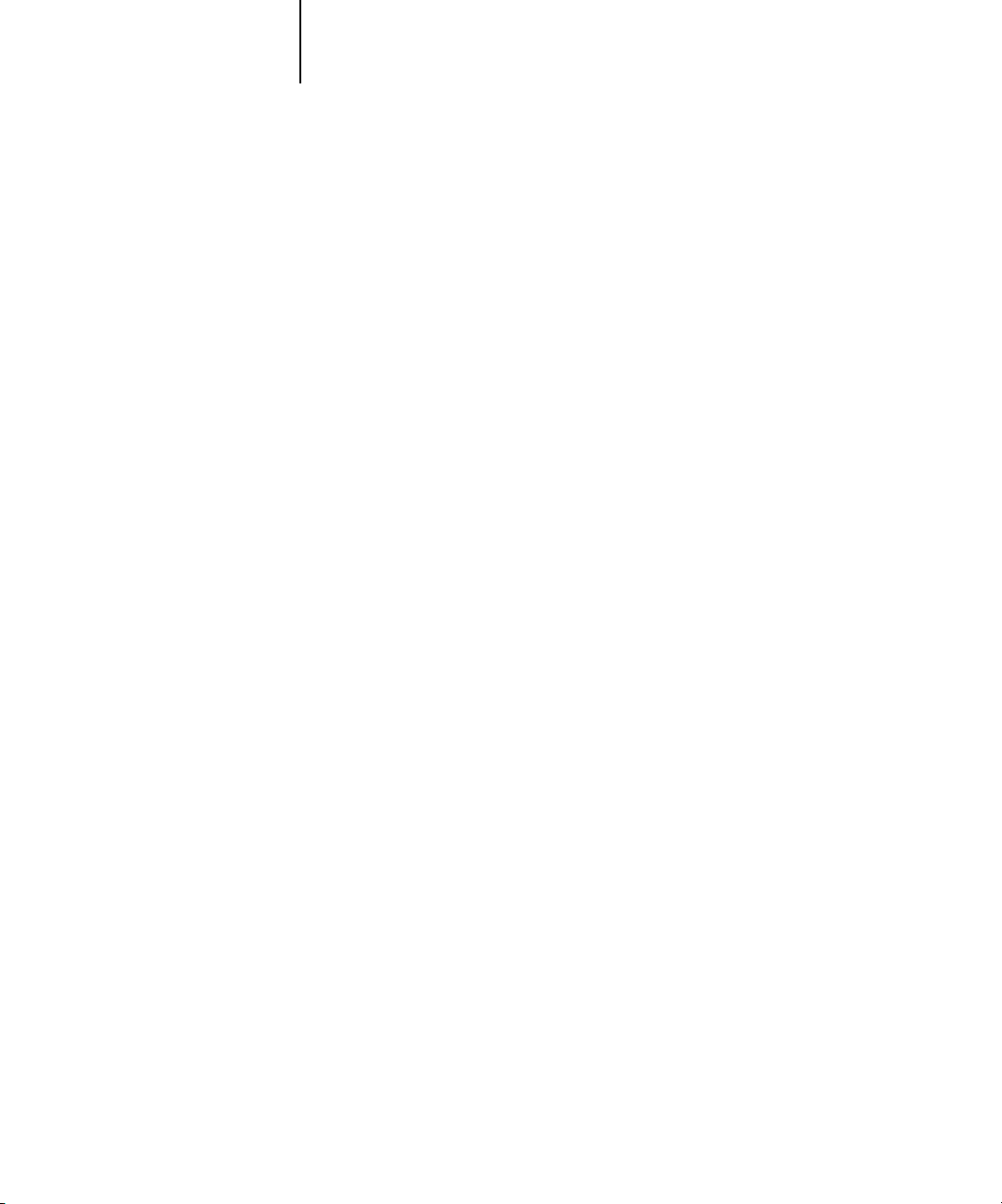
3-10 Preparazione alla configurazione di Fiery EX2101
3
NOTA: Per la configurazione locale, è necessaria l’opzione FACI.
Requisiti per la configurazione dei server di rete
Per reti Novell e Windows NT 4.0/2000/2003 (con TCP/IP), i server di rete devono
essere configurati per la stampa su Fiery EX2101 prima di specificare le impostazioni di
rete su Fiery EX2101 durante la configurazione. Per i riferimenti in questo capitolo
sulle informazioni relative alla configurazione dei server di rete, vedere gli schemi
riportati nel Capitolo 1.
Per configurare le impostazioni di rete dal menu di configurazione principale, è
necessario poter disporre di un collegamento di rete attivo per consentire a
Fiery EX2101 di interrogare la rete per zone, server e code basate su server.
Ogni volta che presso la propria installazione cambia la configurazione di
Fiery EX2101, della fotocopiatrice o della stessa rete, è possibile modificare le singole
impostazioni in modo che corrispondano al nuovo ambiente. Se si modificano le
impostazioni di rete o della porta, potrebbe essere necessario apportare delle modifiche
ad altre opzioni di configurazione.
NOTA: È necessario configurare Fiery EX2101 con il nome dominio di
Windows NT 4.0/2000/2003 corretto. Ciò è particolarmente importante per la
stampa Windows, nota anche come stampa SMB. Se è installata l’opzione FACI, fare
clic con il pulsante destro del mouse sull’icona Risorse del computer sul Desktop e
selezionare Proprietà. Nella finestra di dialogo Proprietà del sistema, fare clic sulla
scheda Nome computer, quindi fare clic su Cambia per immettere il nome di dominio
corretto nella finestra di dialogo Cambiamenti nome computer. È necessario
immettere il nome utente e la password di un utente autorizzato ad aggiungere stazioni
di lavoro al dominio specificato. Per le configurazioni che non comprendono FACI, è
necessario aggiungere Fiery EX2101 al dominio da un altro server Windows
NT 4.0/2000/2003 in rete usando il programma di utilità Server Manager.
NOTA: Fiery EX2101 non supporta il servizio Active Directory per
Windows 2000/2003. Se si utilizza Fiery EX2101 in un ambiente
Windows 2000/2003, assegnare Fiery EX2101 a un dominio o gruppo di lavoro.
Page 55

3-11 Informazioni sulla configurazione
3
Collegamento alla fotocopiatrice
Le attività di seguito descritte devono essere eseguite prima di configurare
Fiery EX2101 e le stazioni di lavoro che stamperanno su Fiery EX2101. Inoltre, un
tecnico deve avere effettuato almeno una parte dell’installazione iniziale.
PER PREPARARSI ALLA CONFIGURAZIONE DI FIERY EX2101
1. Stampare una pagina di prova per verificare se la fotocopiatrice funziona regolarmente.
2. Spegnere la fotocopiatrice e collegare il cavo di interfaccia tra la fotocopiatrice e
Fiery EX2101.
3. Per verificare il collegamento, accendere la fotocopiatrice e attendere che si riscaldi.
Accendere quindi Fiery EX2101 e stampare la pagina di test dal pannello di controllo
di Fiery EX2101.
Per stampare la pagina di test, premere il pulsante Menu sul pannello di controllo per
visualizzare il menu Funzioni. Selezionare Stampa pagine e poi Pagina di test.
4. Chiudere prima Fiery EX2101 e successivamente la fotocopiatrice.
N
OTA: L’unità Fiery EX2101 deve essere chiusa correttamente. Per informazioni, vedere
“Chiusura di Fiery EX2101” a pagina 7-17. Per informazioni su come spegnere la
fotocopiatrice, vedere la documentazione della stessa.
5. Collegare il cavo di rete a Fiery EX2101, come descritto nel Capitolo 1.
Deve essere già installata e operativa una rete.
6. Accendere la fotocopiatrice e successivamente Fiery EX2101.
Per informazioni su come avviare Fiery EX2101, vedere “Avvio di Fiery EX2101” a
pagina 7-15.
Procedere con la configurazione di Fiery EX2101 (vedere “Configurazione di
Fiery EX2101 dal pannello di controllo” a pagina 4-1).
Page 56

3-12 Preparazione alla configurazione di Fiery EX2101
3
Esecuzione dei programmi anti-virus in Fiery EX2101 sulla rete
Dal momento che Fiery EX2101 utilizza l’architettura di sistema di Windows XP, non
è immune da virus. L’amministratore della rete dovrebbe eseguire periodicamente un
programma anti-virus su Fiery EX2101 in modo da garantire la sicurezza sulla rete.
Se l’interfaccia per il controller avanzato Fiery (FACI) è installata, installare ed eseguire
il software anti-virus su Fiery EX2101 secondo quanto riportato nella documentazione
del software. Mentre è in esecuzione il software anti-virus, accertarsi che Fiery EX2101
si trovi nello stato In attesa. Oltre ai file sull’unità disco fisso, eseguire la scansione dei
file ricevuti al di fuori del normale flusso di stampa, che include qualsiasi supporto
rimovibile, come l’unità ZIP, nonché la scansione dei file copiati su Fiery EX2101 da
una directory di rete condivisa.
Se l’interfaccia per il controller avanzato Fiery (FACI) non è installata, è possibile
avviare il software anti-virus da una stazione di lavoro remota ed eseguire la scansione
dell’unità disco fisso di Fiery EX2101. Tuttavia, questa operazione non è supportata.
Per il supporto di questa operazione, è consigliabile che l’amministratore della rete
contatti direttamente la casa produttrice del software anti-virus.
Informazioni sulla password predefinita di Fiery EX2101
Per ragioni di sicurezza, la password impostata su Fiery EX2101 corrisponde alla
password predefinita di Windows XP, “Fiery.1”, in conformità con le polizze di
sicurezza stipulate da Microsoft Corporation. Per garantire la sicurezza sulla rete del
proprio ambiente, l’amministratore deve impostare una nuova password.
Page 57

3-13 Informazioni sulla configurazione
3
Modifica della password di sistema in Fiery EX2101
Modificare la password predefinita da un computer client Windows 98/Me utilizzando
la seguente procedura.
Se è installata l’opzione FACI, è possibile modificare la password dell’amministratore di
Fiery EX2101 nello stesso modo in cui si imposta la password per una stazione di
lavoro Windows XP (vedere pagina 3-14).
NOTA: Se la password viene lasciata in bianco o se ne specifica una troppo corta, viene
richiesto di impostarne un’altra.
PER MODIFICARE LA PASSWORD PREDEFINITA DI FIERY EX2101
DA COMPUTER WINDOWS 98/ME
1. Fare clic su Start nella barra delle applicazioni di Windows 98/Me, selezionare
Programmi e quindi Prompt di MS-DOS.
Viene visualizzata la finestra Prompt di MS-DOS.
2. Nel prompt dei comandi, digitare quanto segue.
Ad esempio, se si desidera modificare la password in “Fiery.2”:
>net password\\NomeFiery EX2101 Administrator Fiery.1 Fiery.2
NOTA: Il nome da immettere per “NomeFiery EX2101” dipende dalle impostazioni di
sistema di Fiery EX2101.
3. Premere Invio.
A questo punto, la nuova password “Fiery. 2” è impostata.
4. Nel prompt dei comandi, digitare Exit.
Page 58

3-14 Preparazione alla configurazione di Fiery EX2101
3
PER MODIFICARE LA PASSWORD PREDEFINITA DI FIERY EX2101
DA COMPUTER WINDOWS NT 4.0/2000/XP/2003
1. Premere Ctrl+Alt+Canc sulla tastiera di Windows.
Viene visualizzata la finestra di dialogo Protezione di Windows.
NOTA: Se si utilizza la schermata iniziale su Windows XP, viene visualizzata la finestra di
dialogo Task Manager Windows. Per accedere alla finestra di dialogo per la protezione
di Windows, è necessario disabilitare la schermata iniziale. Vedere la seguente
procedura e quindi passare al passo 2.
2. Nella finestra di dialogo Protezione di Windows, fare clic su Cambia password e
immettere le seguenti informazioni:
Ad esempio, se si desidera modificare la password in “Fiery.2”:
Per Nome utente: Amministratore
Per Dominio (Windows NT 4.0) o Accedi a (Windows 2000/XP/2003):\\Nome
Fiery EX2101
Per Vecchia password: Fiery.1
Per Nuova password: Fiery.2
Per Conferma nuova password (o Conferma nuova): Fiery.2
3. Fare clic su OK.
A questo punto, la nuova password “Fiery.2” è impostata.
NOTA: Il nome da immettere per “NomeFiery EX2101” dipende dalle impostazioni di
sistema di Fiery EX2101.
PER DISABILITARE LA SCHERMATA INIZIALE SU WINDOWS XP
1. Dal pannello di controllo di Windows XP, accedere ad Account utente.
2. Fare clic su Cambia modalità di accesso o disconnessione, quindi deselezionare Usa la
shermata iniziale.
Page 59

4-1 Configurazione di Fiery EX2101 dal pannello di controllo
4
Capitolo 4:
Configurazione
dal pannello di
controllo
La configurazione è necessaria la prima volta che Fiery EX2101 viene acceso dopo aver
caricato il nuovo software di sistema. Se non si configurano delle opzioni specifiche nei
menu di configurazione, Fiery EX2101 utilizzerà le impostazioni predefinite.
Accertarsi di effettuare le impostazioni appropriate per il proprio ambiente di stampa.
Configurazione di Fiery EX2101 dal pannello di
controllo
La configurazione eseguita dal pannello di controllo consente a Fiery EX2101 di
comunicare con altre unità e gestire i lavori di stampa che gli vengono inviati.
Esistono i seguenti gruppi di configurazione:
• Config server consente di specificare le opzioni del sistema
• Config rete consente di specificare tutti i sistemi di rete attivi che trasmetteranno i
lavori di stampa a Fiery EX2101
• Config stampante consente di specificare come devono essere gestiti i lavori e le code
di stampa
• Configurazione PS consente di specificare le impostazioni PostScript
• Configurazione PCL consente di specificare le impostazioni PCL
• Config job log consente di specificare il modo in cui Fiery EX2101 deve gestire le
informazioni relative ai lavori stampati
•Archiviazione font consente di eseguire delle copie di backup e di ripristinare i font
NOTA:La funzione Archiviazione font è disponibile solo se è installata un’unità USB
ZIP esterna su Fiery EX2101.
L’opzione Modifica password nel menu Configurazione consente di creare e
modificare la password dell’amministratore su Fiery EX2101.
Page 60

4-2 Configurazione dal pannello di controllo
4
Il pannello di controllo posto sulla parte anteriore di Fiery EX2101 consente di
impostare le opzioni e di visualizzare le informazioni relative ai lavori stampati su
Fiery EX2101. Comprende i seguenti componenti:
• Indicatore di attività—segnala il normale funzionamento o la presenza di un
problema
• Pulsanti di selezione riga—consentono di selezionare un’opzione e passare a quella
successiva
• Finestra di visualizzazione—mostra le informazioni di stato e le opzioni per la
configurazione di Fiery EX2101
• Pulsanti freccia su e giù—consentono di scorrere i menu, le opzioni e le
impostazioni
• Pulsante Menu—annulla senza salvare le modifiche; inoltre consente di passare al
menu Funzioni
• Pulsanti di alimentazione e di ripristino—consentono di accendere, spegnere o
ripristinare Fiery EX2101 (i pulsanti si trovano sotto il coperchio del pannello
anteriore)
Indicatore di attività
Finestra di visualizzazione
Pulsante freccia su
Pulsante freccia giù
Pannello di controllo di Fiery EX2101
Pulsanti di selezione riga
Pulsante Menu
Page 61

4-3 Pannello di controllo di Fiery EX2101
4
Pannello di controllo di Fiery EX2101
Usare il pannello di controllo di Fiery EX2101 per visualizzare le informazioni sullo
stato dei lavori, stampare pagine speciali e configurare la stampa. Mentre la maggior
parte degli elementi sul display del pannello di controllo hanno i loro corrispondenti
su Command WorkStation, è possibile visualizzare le funzioni correnti sul pannello di
controllo anche se Command WorkStation non è collegato al server o non è in
funzione.
Il pannello di controllo si trova sulla parte anteriore di Fiery EX2101.
Avvisi per la sicurezza
La finestra di visualizzazione di Fiery EX2101 è uno schermo di vetro a cristalli liquidi
(LCD) ed è fragile. Non sottoporlo a forti pressioni.
Se la finestra di visualizzazione si rompe con conseguente fuoriuscita dei cristalli
liquidi, non inalarli né ingerirli o toccarli. Se la pelle o gli abiti entrano in contatto
diretto con il materiale, lavare immediatamente con acqua e sapone.
Non sottoporre la finestra di visualizzazione a forti pressioni. Ciò ne modificherebbe il
colore.
Indicatore di attività
Indica l’attività corrente di Fiery EX2101. Se la luce dell’indicatore è:
Rosso fisso Si è verificato un errore che ha disabilitato Fiery EX2101.
Rosso
lampeggiante
Ve rde fisso Fiery EX2101 è in attesa.
Ve rde
lampeggiante
Spenta Fiery EX2101 è spento o in fase di avvio.
Si è verificato un errore che disabilita la stampa, tuttavia
Fiery EX2101 può continuare ad elaborare.
Fiery EX2101 sta elaborando o stampando un lavoro oppure
sta comunicando con un computer remoto.
Page 62

4-4 Configurazione dal pannello di controllo
4
Pulsanti
Pulsanti di
selezione riga
Pulsanti freccia
su e giù
Pulsante Menu Premere questo pulsante per visualizzare altri schermi.
Usare questi pulsanti per selezionare il comando visualizzato
sulla corrispondente riga della finestra di visualizzazione.
Quando un pulsante è attivo, accanto ad esso nella finestra di
visualizzazione appare un carattere speciale (>).
Utilizzare questi pulsanti per spostarsi all’interno di elenchi a
più schermi, per selezionare le opzioni di configurazione da
un elenco di opzioni disponibili e per scorrere caratteri
alfanumerici.
Durante il normale funzionamento, il pannello di controllo
visualizza lo schermo di stato Info, RIP o Stampa con le
informazioni relative allo stato di Fiery EX2101. Premendo il
pulsante Menu, viene visualizzato il menu Funzioni ed è
possibile eseguire altre operazioni (vedere “Menu Funzioni” a
pagina 4-7). Se è in corso l’elaborazione o la stampa di un
lavoro, premendo il pulsante Menu si possono visualizzare
alternativamente gli schermi attivi.
Page 63

4-5 Pannello di controllo di Fiery EX2101
4
Finestra di visualizzazione
La finestra di visualizzazione fornisce le informazioni relative allo stato e ai menu di
Fiery EX2101; inoltre mostra le informazioni relative ai menu di configurazione
consentendone la modifica.
L’area di stato in fondo alla finestra di visualizzazione indica il nome dello schermo ed
evidenzia una delle icone che segnalano il tipo di attività svolta da Fiery EX2101 al
momento. Vengono visualizzate solo le icone relative agli schermi disponibili al
momento. Usare il pulsante Menu per passare da uno schermo attivo all’altro.
Gli schermi sono i seguenti:
Stato Avviso Se si verifica un problema durante l’elaborazione di un lavoro o nell’ambito delle
funzioni di stampa, viene visualizzato un messaggio di errore sul pannello di
controllo. Per informazioni sui messaggi di errore, vedere l’Appendice A.
Stato Stampa Durante la stampa di un lavoro su Fiery EX2101, viene visualizzato lo schermo
Stato Stampa. In questo schermo sono contenute le seguenti voci:
Annulla lavoro—Premere il pulsante superiore di selezione riga per annullare il
lavoro in corso di stampa.
Nome utente—Visualizza il nome dell’utente che ha inviato il lavoro in corso di
elaborazione.
Pagine/Totale—Visualizza il numero di copie stampate del lavoro corrente e il
numero totale di copie richieste del lavoro.
Page 64

4-6 Configurazione dal pannello di controllo
4
Stato RIP Quando Fiery EX2101 elabora un lavoro, viene visualizzato lo schermo di stato
RIP. In questo schermo sono contenute le seguenti voci:
Annulla lavoro—Premere il pulsante superiore di selezione riga per annullare il
lavoro in elaborazione. Fiery EX2101 annulla il lavoro prima che cominci la stampa.
Nome lavoro—Visualizza il nome del documento in corso di elaborazione.
Nome utente—Visualizza il nome dell’utente che ha inviato il lavoro in corso di
elaborazione.
Kilobyte—Visualizza le dimensioni (in kilobyte) del lavoro elaborato finora.
NOTA: Questo numero è sempre visualizzato in kilobyte; ad esempio, 10 MB appare
come 10000 KB.
Stato Info Quando Fiery EX2101 non sta elaborando o stampando un lavoro, visualizza le
informazioni relative al server e al software correnti:
Nome server—Visualizza il nome di Fiery EX2101, come appare nella
configurazione.
Stato—Visualizza lo stato corrente di Fiery EX2101. Lo stato di Fiery EX2101 può
essere: In attesa, Inizializzazione, Occupato, In elaborazione o In stampa.
Megabyte—Visualizza lo spazio (in megabyte) disponibile sul disco fisso di
Fiery EX2101, ad esempio 38062 MB.
Versione—Visualizza la versione del software di sistema in esecuzione su
Fiery EX2101.
Funzioni Premendo il pulsante Menu, è possibile visualizzare il menu Funzioni. Usare i
pulsanti su e giù per scorrere l’elenco. Premere il pulsante di selezione riga a destra
del comando desiderato per selezionarlo. Per ulteriori informazioni, vedere “Menu
Funzioni” a pagina 4-7.
Rete L’icona Rete appare nella parte inferiore sinistra degli altri schermi quando un
lavoro viene inviato a Fiery EX2101 sulla rete. Inoltre, questa icona appare, insieme
ad un indicatore di attività verde lampeggiante, quando è in esecuzione un
programma di utilità remoto.
Page 65

4-7 Pannello di controllo di Fiery EX2101
4
Menu Funzioni
Il menu Funzioni contiene molte delle opzioni disponibili da Command WorkStation.
Da questo menu, selezionare i seguenti comandi:
Stampa pagine
Stampa le pagine speciali da Fiery EX2101. Dal sottomenu visualizzato è possibile
stampare le seguenti pagine:
Pagina di test PS/Pagina di test PCL—Consente di verificare che Fiery EX2101 sia
collegato correttamente alla fotocopiatrice e di visionare i campioni a colori e in
scala di grigi allo scopo di individuare eventuali problemi relativi alla fotocopiatrice
o a Fiery EX2101. Nella pagina di test vengono elencate le seguenti impostazioni:
nome del server, modello della stampante, impostazioni per il colore, informazioni
sulla calibrazione, data e ora di stampa della pagina di test.
Configurazione—Stampa la pagina di configurazione, che riporta la configurazione
corrente del server e dell’unità di stampa. Questa pagina elenca le informazioni
generali sulla configurazione hardware e software di Fiery EX2101, le opzioni di
configurazione correntemente impostate, le informazioni relative alla calibrazione
corrente, nonché l’indirizzo Ethernet di Fiery EX2101.
Job Log—Stampa le informazioni relative agli ultimi 55 lavori. Per informazioni sui
campi del job log e su come stamparlo in altri formati, consultare la
Guida alla gestione dei lavori.
Elenco font PS/Elenco font PCL—Stampa l’elenco di tutti i font disponibili sul disco
fisso di Fiery EX2101.
Log E-mail—Stampa un log che riporta le attività di posta elettronica e Internet fax
svolte di recente. Il log e-mail è utile per l’amministratore della rete. Per stampare il
log e-mail, l’opzione Abilita servizi E-mail deve essere impostata su Sì in
Config rete>Config servizi>Configura Email.
Page 66

4-8 Configurazione dal pannello di controllo
4
Sospendi stampa
Riprendi stampa
Stampa protetta
Sospende la comunicazione tra Fiery EX2101 e la fotocopiatrice.
Riattiva la comunicazione tra fotocopiatrice e Fiery EX2101.
Consente agli utenti di controllare i lavori per cui è stata specificata la funzione
Stampa protetta. Per accedere a questi lavori, è necessaria una password, che viene
definita ed immessa dagli utenti nell’opzione Stampa protetta del driver di stampa
per Windows o Mac OS. Dopo aver selezionato un lavoro protetto dall’elenco, gli
utenti possono effettuare una delle seguenti selezioni dal sottomenu che appare:
Stampa e elimina—Stampa ed elimina immediatamente un lavoro per cui è stata
specificata la funzione Stampa protetta.
Stampa e attesa—Stampa immediatamente un lavoro per cui è stata specificata la
funzione Stampa protetta e mette in attesa una copia di tale lavoro come lavoro
protetto. Per stampare o eliminare questa copia, è necessario inserire la relativa
password nella funzione Stampa protetta.
Copie—Consente all’utente di sovrascrivere l’impostazione dell’opzione di stampa
Copie del driver di stampa. Il valore predefinito è 1. Se non si accede a questa
opzione, verrà utilizzata l’impostazione specificata nel driver di stampa.
Cancella—Cancella il lavoro protetto senza stamparlo.
NOTA: Non è possibile accedere ai lavori protetti dalle applicazioni per la gestione dei
lavori.
Chiudi sessione
NOTA: La funzione Stampa protetta non funziona con il collegamento diretto.
Chiude in modo ordinato tutte le attività di Fiery EX2101 e lo riavvia. Utilizzare
questa opzione e non l’interruttore di alimentazione posto sul retro di
Fiery EX2101. Le seguenti opzioni sono disponibili dal sottomenu visualizzato:
Riavvia il server—Ripristina il software del server senza riavviare l’intero sistema.
L’accesso di rete a Fiery EX2101 viene temporaneamente interrotto e tutti i lavori in
fase di elaborazione vengono annullati e potrebbero andare perduti.
Arresta il sistema—Chiude in modo ordinato tutte le attività di Fiery EX2101.
Riavvia il sistema—Chiude e riavvia Fiery EX2101.
Page 67

4-9 Pannello di controllo di Fiery EX2101
4
Ripristina server
Esegui config
Esegui diagnostica
Cancella tutti i lavori che si trovano nelle code del server, nonché tutti i lavori archiviati
sul disco fisso di Fiery EX2101, l’indice dei lavori archiviati (nella finestra Archivia),
tutti i master Fiery FreeForm™ e l’indice dei master FreeForm (nella finestra FreeForm).
Prima di scegliere l’opzione Ripristina server, rivolgersi all’amministratore o
all’operatore. Se è stata impostata la password per l’amministratore, è necessario
immetterla per accedere a Ripristina server.
Consente di accedere al menu Configurazione e di modificare le impostazioni per le
opzioni di Configurazione.
Questa funzione che deve essere usata solo dall’assistenza tecnica. Per informazioni
su questa funzione, rivolgersi al centro di supporto/assistenza tecnica autorizzato.
Accesso alle opzioni di configurazione
PER ACCEDERE ALLA CONFIGURAZIONE QUANDO FIERY EX2101 È IN ATTESA
1. Sul pannello di controllo deve comparire il messaggio In attesa.
Se appare In stampa o In elaborazione, significa che Fiery EX2101 sta elaborando e
occorre attendere il termine della procedura, finché non appare lo schermo In attesa.
2. Premere il pulsante Menu sul pannello di controllo per passare al menu Funzioni.
3. Scorrere con il pulsante giù e premere il pulsante di selezione riga vicino a Esegui config.
Se su Fiery EX2101 è stata impostata la password dell’amministratore, verrà
richiesto di immetterla prima di eseguire la configurazione (vedere pagina 7-2).
4. Quando viene richiesto, confermare la scelta per procedere con la configurazione.
5. Premere il pulsante di selezione riga per selezionare un menu di configurazione o un
comando.
Usare il pulsante giù per visualizzare i restanti schermi del menu Configurazione.
6. Configurare il server, la rete e la stampante, rispettando quest’ordine.
Si tratta delle operazioni di configurazione minime richieste per la configurazione
iniziale. È possibile, in un secondo momento, impostare i restanti menu di
configurazione dal pannello di controllo o dal computer Windows.
7. Impostare la password dell’amministratore per evitare modifiche non autorizzate nei
menu di configurazione.
Esaminare le impostazioni descritte in questo capitolo.
Page 68

4-10 Configurazione dal pannello di controllo
4
Tipi di schermi di configurazione
Sono disponibili due tipi di opzioni di configurazione:
Domande a scelta
multipla
Opzioni di
immissione delle
informazioni
È possibile scegliere tra più opzioni (ad esempio, Sì o No o
da un elenco di opzioni). Viene visualizzata, con il relativo
testo evidenziato, una sola opzione alla volta. Per primo
compare il valore al momento selezionato (oppure quello
predefinito).
Con i pulsanti freccia su e giù scorrere le opzioni
disponibili e selezionare OK quando appaiono le
informazioni corrette.
Immettere le informazioni corrette relative alla propria
installazione (il nome della stampante o l’indirizzo IP).
Utilizzare i pulsanti freccia su e giù per scorrere e
selezionare i simboli alfanumerici che interessano.
La posizione su cui si trova il cursore viene evidenziata e
due dei pulsanti di selezione riga si trasformano in pulsanti
sinistra/destra. Nella finestra di visualizzazione compaiono
delle frecce accanto ai pulsanti corrispondenti. Usare tali
pulsanti per spostarsi tra una posizione e l’altra per
l’immissione delle informazioni.
NOTA: Per l’immissione del testo, procedere da sinistra
verso destra, in quanto il pulsante freccia sinistra funge da
tasto di cancellazione oltre che da tasto per lo spostamento
del cursore. Nella finestra di visualizzazione, questo è
indicato dal simbolo di cancellazione ( ).
La sezione seguente fornisce tre esempi specifici di questi tipi di opzioni di
configurazione.
Page 69

4-11 Pannello di controllo di Fiery EX2101
4
Esempio: Scelta multipla
Pubblica coda
di stampa
S
OK
Config stampante
Premere il pulsante su o giù
per visualizzare altre opzioni.
Esempio: Immissione di informazioni con campi
Maschera sottorete
255.0.0.0 >
<
OK
TCP/IP (Ethernet)
Dalla posizione iniziale,
premere il pulsante freccia
destra per spostare il cursore
a destra.
Esempio: Immissione di informazioni con singoli caratteri
Pubblica coda
di stampa
No
OK
Config stampante
Quando è visualizzata
l’impostazione desiderata,
premere il pulsante accanto ad
OK per continuare.
Maschera sottorete
255.0.0.0 >
<
OK
TCP/IP (Ethernet)
Viene selezionato il campo
successivo. Premere il
pulsante su o giù per
modificare il numero.
Maschera sottorete
255.255.0.0 >
<
OK
TCP/IP (Ethernet)
Quando è visualizzato il numero
corretto, premere il pulsante freccia
destra per spostarsi sul terzo campo.
Premere il pulsante freccia sinistra
per tornare indietro e apportare
modifiche oppure premere OK per
accettare la selezione e continuare.
Immettere password
file server >
OK
Config Bindery
Dalla posizione iniziale,
premere il pulsante su o giù
per immettere il primo
carattere.
x
Quando è visualizzato il
carattere corretto, premere il
pulsante freccia destra per
spostare il cursore sulla
posizione successiva.
Immettere password
file server >
9
OK
Config Bindery
Immettere password
file server >
x x
9
OK
Config Bindery
Premere il pulsante su o giù per
immettere un carattere nella
seconda posizione.
Il pulsante di cancellazione
cancella il carattere corrente e
sposta il cursore a sinistra.
Premere OK per immettere la
selezione visualizzata.
Page 70

4-12 Configurazione dal pannello di controllo
g
4
NOTA: Se si commette un errore durante la configurazione, è comunque possibile
utilizzare il pulsante Menu per annullare senza salvare le modifiche. Premendo il
pulsante Menu viene annullata l’impostazione effettuata sullo schermo corrente e si
passa al successivo menu di livello superiore. Potrebbe essere necessario premere il
pulsante Menu più volte per tornare al livello superiore del menu di configurazione
utilizzato. A quel punto, si può procedere nuovamente alla configurazione oppure
uscire del tutto senza apportare modifiche.
Una volta effettuate tutte le impostazioni, è necessario salvarle. In genere, compare uno
schermo che richiede se si intende salvare le modifiche apportate. Se si seleziona Sì, le
impostazioni appena selezionate si sostituiranno a quelle precedenti. Se si seleziona No,
rimangono operative le impostazioni precedenti. Se necessario, Fiery EX2101 si riavvia
dopo che si è usciti dal menu di configurazione.
Opzioni del menu Config server
Il menu Config server consente di specificare le informazioni di sistema relative a
Fiery EX2101 e a tutti gli utenti. Per accedere al menu, seguire le istruzioni a
pagina 4-9.
Fine config
Config server
Config rete
Config stampante
urazione
Confi
Quando si seleziona Config server, le opzioni appaiono in sequenza, come descritto di
seguito. Ove possibile, i valori predefiniti appaiono fra parentesi quadre. I valori
relativi a un prodotto o ambiente specifico appaiono in corsivo.
Nome server
Nome del server predefinito
Specificare il nome di Fiery EX2101 (fino a 15 caratteri). Questo nome appare in
Scelta Risorse su una rete AppleTalk.
NOTA: Come nome server, non usare il nome (EX2101). Inoltre, se si dispone di più
unità Fiery EX2101, non assegnare loro lo stesso nome.
Premere il pulsante per la configurazione del server
Page 71

4-13 Opzioni del menu Config server
4
Data sistema
Immettere la data corretta nel formato standard di solito utilizzato. La data compare
nel job log.
Ora sistema
Immettere la corretta ora di sistema. Essa va specificata nel formato 24 ore HH:MM
(Ore:Minuti). L’ora compare nel job log.
Stampa pag iniziale
Sì/No [No]
Specificare se Fiery EX2101 deve stampare o meno una pagina iniziale ogni volta che si
riavvia. La pagina iniziale contiene una serie di informazioni su Fiery EX2101, tra le
quali il nome del server, l’ora e la data correnti, la quantità di memoria installata su
Fiery EX2101, i protocolli di rete abilitati e i collegamenti pubblicati.
Usa set di caratteri
Macintosh/DOS/Windows [Macintosh]
Specificare se il pannello di controllo e Command WorkStation devono utilizzare il set
di caratteri Macintosh, DOS o Windows per visualizzare i nomi dei file. Ciò è
importante se il nome del file comprende dei caratteri accentati o composti, come é
oppure æ.
Per le reti multipiattaforma, selezionare l’opzione che fornisce la migliore
rappresentazione globale dei caratteri speciali utilizzati.
Abilita gruppi di stampa
Sì/No [No]
Specificare se si desidera abilitare i gruppi di stampa. Se si trasferiscono i font,
impostare questa opzione su No. Se questa opzione viene abilitata, è necessario usare
Command WorkStation per definire i gruppi di utenti e le password. Gli utenti
dovranno quindi immettere il nome del proprio gruppo e la password prima di
stampare.
Page 72

4-14 Configurazione dal pannello di controllo
4
Abilita coda lavori stampati
Sì/No [Sì]
Specificare se si desidera abilitare la coda lavori stampati; questa crea un’area di
memorizzazione sul disco fisso di Fiery EX2101 per i lavori stampati più di recente
dalla coda di stampa. Chiunque abbia accesso (come amministratore od operatore) alle
applicazioni per la gestione dei lavori può ristampare i lavori dalla coda dei lavori
stampati senza inviarli nuovamente su Fiery EX2101. Se si seleziona No, i lavori
vengono cancellati dal disco fisso di Fiery EX2101 immediatamente dopo che sono
stati stampati.
Lavori salvati in coda lavori stampati
1-99 [10]
Questa opzione compare solo impostando Abilita coda lavori stampati su Sì.
Specificare il numero di lavori da memorizzare nella coda lavori stampati. Si noti che la
coda dei lavori stampati occupa spazio sul disco fisso di Fiery EX2101. Se lo spazio su
disco è ridotto, usare un valore più piccolo per i lavori salvati.
Anteprima durante l’elaborazione
Sì/No [No]
Specificare se si desidera visualizzare un’anteprima in formato ridotto in
Command WorkStation durante l’elaborazione di un lavoro. Se si seleziona Sì, nella
sezione In elaborazione del monitor Attività viene sempre visualizzata un’anteprima in
formato ridotto.
Salva modifiche
Sì/No [Sì]
Selezionare Sì per rendere operative le modifiche apportate nel menu Config server;
selezionare No per tornare al menu Configurazione principale senza salvare le
modifiche apportate.
Page 73

4-15 Opzioni del menu Config rete
Fine config rete
Config porta
Config protocollo
Config servizi
Config rete
4
Opzioni del menu Config rete
Config rete consente di configurare Fiery EX2101 in modo che possa ricevere i lavori
di stampa sulle reti che verranno usate presso la propria installazione.
Fine config
Config server
Config rete
Config stampante
Configurazione
Nel menu Configurazione, selezionare Config rete e specificare gli indirizzi e i nomi
della rete che le stazioni di lavoro, i server e Fiery EX2101 devono utilizzare quando
comunicano fra loro.
Il menu Config rete comprende tre sottomenu che consentono di selezionare i tipi di
porta, i protocolli e i servizi di rete. È necessario selezionare Config porta ed abilitare
almeno una porta.
Per ciascun elemento abilitato, viene richiesto di immettere le relative impostazioni.
Ove possibile, i valori predefiniti appaiono fra parentesi quadre.
Visualizzare e selezionare solo le opzioni relative ai sistemi di rete attualmente in uso
presso la propria installazione. Se i requisiti di rete cambiano, è possibile modificare la
configurazione di rete in qualunque momento.
Se Fiery EX2101 è configurato per abilitare più di un protocollo, esso si imposta
automaticamente su quello corretto nel momento in cui riceve un lavoro di stampa.
Page 74

4-16 Configurazione dal pannello di controllo
4
I tipi di rete disponibili e le aree di configurazione sono riepilogati nella tabella che
segue.
Per questo tipo di rete o
collegamento
AppleTalk su Ethernet Config Ethernet Config AppleTalk La stampa AppleTalk (PAP) è
TCP/IP su Ethernet Config Ethernet Config TCP/IP: Config Ethernet Config LPD
IPX/SPX su Ethernet Config Ethernet Config IPX/SPX Config PServer (NDS,
PER ACCEDERE ALLE OPZIONI DEL MENU CONFIG RETE
1. Accertarsi che il cavo di rete sia collegato a Fiery EX2101.
Configurare
la porta in
Durante l’impostazione delle opzioni nel menu Config rete, Fiery EX2101 interroga la
rete per zone, server e code basate su server. Se la configurazione della rete viene
eseguita in mancanza di un collegamento a una rete funzionante, verranno usate delle
impostazioni predefinite che potrebbero non corrispondere alle proprie esigenze.
Configurare il
protocollo in
Configurare
i servizi in
abilitata automaticamente
Config servizi Web
Config Windows
Configura Port 9100
(Windows 2000/XP)
Configura IPP
(Windows 98/Me/2000/XP/
2003)
Bindery o entrambi)
2. Selezionare Config rete dal menu Configurazione principale.
3. Selezionare Config porta dal menu Config rete.
4. Selezionare Config Ethernet dal menu Config porta ed immettere le impostazioni
appropriate.
5. Dopo aver effettuato le impostazioni della porta, selezionare Fine config porta e poi
selezionare Config protocollo.
6. Immettere le impostazioni appropriate per il protocollo (o i protocolli) che si prevede
di utilizzare.
Page 75

4-17 Opzioni del menu Config rete
4
7. Dopo aver effettuato le impostazioni del protocollo, selezionare Fine config protoc e
poi selezionare Config servizi.
8. Immettere le impostazioni appropriate per i servizi che si prevede di utilizzare.
Le opzioni sono descritte in dettaglio nelle pagine che seguono.
PER USCIRE DAL MENU CONFIG RETE
1. Dopo aver effettuato le impostazioni relative ai servizi, selezionare Fine config rete.
2. Selezionare Sì quando viene richiesto di salvare le modifiche.
3. Dal menu Configurazione principale, selezionare un altro menu di configurazione
oppure Fine config.
Opzioni del menu Config porta
Config rete
Config porta
Per configurare Fiery EX2101, selezionare ciascun tipo di porta utilizzato e
immettere le informazioni relative. Dal momento che le configurazioni di rete sono
nidificate, in questo capitolo i menu di livello superiore sono riportati a sinistra di
ciascuna intestazione di menu.
Config Ethernet
Abilita Ethernet
Sì/No [Sì]
Selezionare Sì se vi è un cablaggio Ethernet collegato a Fiery EX2101.
Velocità Ethernet
Autorilevamento/1 Gbps/100 Mbps Full-Duplex/100 Mbps Half-Duplex/
10 Mbps Full-Duplex/10 Mbps Half-Duplex [Autorilevamento]
Selezionare l’impostazione appropriata in base alle impostazioni della rete a cui è
collegata l’unità Fiery EX2101.
NOTA: Quando si seleziona Autorilevamento, accertarsi che le impostazioni relative
alla negoziazione automatica per la velocità e la stampa fronte-retro siano state
configurate per la porta di rete a cui è collegato Fiery EX2101. Allo stesso modo,
quando si seleziona una diversa impostazione, come 100 Mbps Full-Duplex,
accertarsi che per la porta di rete siano configurate le stesse impostazioni.
Page 76

4-18 Configurazione dal pannello di controllo
4
Opzioni del menu Config protocollo
Fine config protoc
Config AppleTalk
Config TCP/IP
Config IPX/SPX
Config protocollo
Config rete
Config protocollo
Per configurare Fiery EX2101, selezionare ciascun protocollo ed immettere le
relative impostazioni. È possibile abilitare contemporaneamente le comunicazioni
AppleTalk, TCP/IP e IPX/SPX.
Config AppleTalk
Abilita AppleTalk
Sì/No [Sì]
Selezionare Sì se vi è una rete AppleTalk collegata a Fiery EX2101. Questa
impostazione consente a Fiery EX2101 di comunicare su reti AppleTalk.
Zona AppleTalk
Elenco di zone
Fiery EX2101 cerca all’interno della rete le zone AppleTalk incluse nel proprio
segmento. Scorrere l’elenco e selezionare la zona AppleTalk in cui si desidera che
compaia Fiery EX2101. Se il proprio segmento ha una sola zona, Fiery EX2101 verrà
assegnato a tale zona automaticamente.
Il messaggio “Zona AppleTalk non trovata” può indicare che la rete non ha zone o che
il cavo di rete non è collegato (vedere l’Appendice A). Selezionare OK per annullare il
messaggio.
Fine config protoc
Config AppleTalk
Config TCP/IP
Config IPX/SPX
Config protocollo
Opzioni del menu Config TCP/IP
Per configurare Fiery EX2101 per TCP/IP, selezionare Config TCP/IP.
Selezionare Config Ethernet ed immettere le impostazioni appropriate. Selezionare
ciascun tipo di rete che si utilizzerà (Ethernet) ed immettere le impostazioni
appropriate.
Quando si immette un indirizzo IP, una maschera di rete secondaria o un indirizzo
gateway per Fiery EX2101 durante la configurazione, Fiery EX2101 può ottenere
questi indirizzi automaticamente da un server DHCP o BOOTP. Accendere o
riavviare Fiery EX2101 e attendere che compaia il messaggio In attesa. Accertarsi che il
server DHCP o BOOTP sia in funzione, quindi eseguire la configurazione di
Fiery EX2101 .
Page 77

Config rete
Config protocollo
Config TCP/IP
4-19 Opzioni del menu Config rete
4
Config TCP/IP con Ethernet
Config Ethernet
Abilita TCP/IP per Ethernet
Sì/No [Sì]
Selezionare Sì se vi è una rete TCP/IP collegata a Fiery EX2101 sul cablaggio
Ethernet.
NOTA: Se si usa TCP/IP per la stampa da computer Windows, abilitando TCP/IP in
questo punto, sarà possibile anche usare i programmi di utilità Fiery dai computer
Windows che utilizzano i protocolli TCP/IP.
Abilita config IP automatica
Sì/No [Sì]
Selezionare Sì per consentire a Fiery EX2101 di ottenere il proprio indirizzo IP
Ethernet tramite una ricerca sulla rete. L’indirizzo IP può cambiare in base alla rete e al
protocollo selezionati nell’opzione seguente (DHCP o BOOTP). Selezionare No per
assegnare a Fiery EX2101 un indirizzo IP statico. Se si seleziona No, si passa
all’opzione Indirizzo IP, con la quale è possibile impostare manualmente l’indirizzo IP.
Selezione protocollo
DHCP/BOOTP [DHCP]
Questa opzione compare solo se è stato selezionato Sì per l’opzione Abilita config IP
automatica. Selezionare il protocollo sul quale Fiery EX2101 deve cercare il proprio
indirizzo IP. Entrambi i protocolli DHCP e BOOTP consentono a Fiery EX2101 di
ottenere automaticamente l’indirizzo IP e la maschera di rete secondaria Ethernet.
A seconda del tipo di rete utilizzata, è possibile che a Fiery EX2101 venga assegnato un
diverso indirizzo dopo il riavvio di Fiery EX2101. Con l’impostazione DHCP, è
possibile assegnare a Fiery EX2101 un diverso indirizzo anche senza riavviarlo.
Accertarsi che la rete sia già configurata adeguatamente per il protocollo selezionato.
Page 78

4-20 Configurazione dal pannello di controllo
4
Richiamo automatico indirizzo gateway
Sì/No [Sì]
Usare questa opzione per assegnare l’indirizzo gateway automaticamente per la stampa
con TCP/IP. Questa opzione compare solo se si è selezionato DHCP o BOOTP come
protocollo nell’opzione precedente.
Indirizzo IP
[127.0.0.1]
Questa opzione compare solo se è stato selezionato No per l’opzione Abilita config IP
automatica.
Immettere l’indirizzo IP di Fiery EX2101 per Ethernet. Questo indirizzo IP,
diversamente dall’indirizzo IP impostato automaticamente, resta lo stesso anche se si
riavvia Fiery EX2101. È necessario sostituire il valore predefinito con un indirizzo
valido per la rete utilizzata. Per informazioni sulla configurazione della stampa con
TCP/IP, fare riferimento al Capitolo 2.
Maschera sottorete
Questa opzione permette di modificare la maschera di rete secondaria per la stampa
con TCP/IP su Ethernet. Per impostare la maschera di rete secondaria, immettere uno
dei seguenti valori:
• 255.0.0.0 se l’indirizzo IP inizia con un numero inferiore a 128
• 255.255.0.0 se l’indirizzo IP inizia con un numero compreso tra 128 e 191
• 255.255.255.0 se l’indirizzo IP inizia con un numero superiore a 191
NOTA: Prima di continuare, rivolgersi all’amministratore della rete per verificare
l’esattezza dell’impostazione della maschera di rete secondaria. È possibile che in alcuni
casi sia necessario impostare valori differenti da quelli qui elencati.
Indirizzo Gateway
[127.0.0.1]
Questa opzione compare solo se è stata impostata l’opzione Richiamo automatico
indirizzo gateway.
Usare questa opzione per impostare l’indirizzo gateway per la stampa con TCP/IP. Se la
rete utilizza un gateway, è necessario sostituire il valore predefinito con un indirizzo
gateway valido per la rete utilizzata.
Page 79

Config rete
Config protocollo
Config TCP/IP
Configura DNS
4-21 Opzioni del menu Config rete
4
Opzioni del menu Configura DNS
Configura DNS
È possibile configurare Fiery EX2101 affinché possa accedere ad un server DNS
appropriato. Con il server DNS, quando si collegano i programmi di utilità Fiery o
Fiery WebTools di stazioni di lavoro remote a Fiery EX2101, gli utenti devono
disporre del nome server, che è più facile da ricordare rispetto all’indirizzo IP.
Richiamo automatico indirizzo gateway
No/Sì [No]
Selezionare Sì per consentire a Fiery EX2101 di ottenere il proprio indirizzo IP del
server DNS automaticamente. Se si seleziona Sì, si passa all’opzione Nome host.
Selezionare No per assegnare a Fiery EX2101 un indirizzo IP statico che non viene
modificato. Se si seleziona No, si passa all’opzione Indirizzo IP server primario DNS,
con la quale è possibile impostare manualmente l’indirizzo IP.
NOTA: Verificare preventivamente l’indirizzo IP del server DNS assegnato alla
fotocopiatrice sulla rete.
Indirizzo IP server primario DNS
[0.0.0.0]
Questa opzione appare solo se è stato selezionato No per Ricerca automatica indirizzo
DNS. Immettere l’indirizzo IP del server DNS assegnato alla fotocopiatrice sulla rete.
Indirizzo IP server DNS secondario
[0.0.0.0]
Specificare l’indirizzo IP del server DNS secondario.
Page 80

4-22 Configurazione dal pannello di controllo
4
Nome dominio
Immettere il nome del dominio del server DNS.
Nome Host
Nome del server predefinito
Immettere il nome host di Fiery EX2101. Per impostazione predefinita, il nome host è
il Nome server immesso in Config server.
Selezionare Fine config dal menu Configurazione principale dopo aver apportato le
modifiche desiderate nel menu Configurazione. Fiery EX2101 si riavvia. Tutte le
modifiche vengono salvate al riavvio.
Opzioni del menu Config IPX/SPX
Fine config protoc
Config AppleTalk
Config TCP/IP
Config IPX/SPX
Config protocollo
Per specificare i tipi di trama che Fiery EX2101 utilizza per i protocolli IPX/SPX,
selezionare Config IPX/SPX dal menu Config protocollo. È necessario abilitare
almeno un tipo di trama per abilitare i protocolli IPX/SPX. Fiery EX2101 supporta
i seguenti tipi di trama per IPX/SPX:
•Per Ethernet—Ethernet 802.2, Ethernet 802.3, Ethernet II e Ethernet SNAP
Per i protocolli diversi da IPX/SPX, il tipo di trama viene abilitato automaticamente e
non richiede configurazione, come di seguito indicato:
Questo tipo di trama è
Con questo protocollo E questi servizi di stampa
AppleTalk PAP (Printer Access Protocol) Ethernet SNAP
TCP/IP con Ethernet LPD (Line Printer Daemon) Ethernet II
abilitato
automaticamente
Page 81

4-23 Opzioni del menu Config rete
4
Fine conf IPX/SPX
Selez tipi trame
Cancella tipi trame
Config IPX/SPX
Fine conf IPX/SPX
Ethernet 802.2 *
Ethernet 802.3
Ethernet II
Config IPX/SPX
Selez tipi trame
Selezione automatica tipi trame IPX
Sì/No [No]
Specificare se si desidera che Fiery EX2101 cerchi di associare tutti i tipi di trama
disponibili automaticamente. Fiery EX2101 prosegue in questo modo
indipendentemente dal fatto che siano appropriati o meno. Per stabilire quali tipi di
trame sono stati correttamente associati, salvare le modifiche, uscire dai menu di
configurazione, riavviare Fiery EX2101 e stampare la pagina di configurazione. Nella
pagina di configurazione viene indicato solo uno dei tipi di trama effettivamente
associati.
Se questa opzione viene impostata su No, è possibile selezionare i tipi di trama
manualmente. È necessario abilitare almeno un tipo di trama per abilitare i protocolli
IPX/SPX.
È possibile selezionare più tipi di trame. A seconda del menu di configurazione della
porta selezionato, vengono visualizzati solo i tipi di trame Ethernet o tutti i tipi di
trame.
Premere il pulsante di selezione riga accanto a ciascun tipo di trama utilizzato sulla rete
IPX/SPX. Accanto a ciascun tipo di trama selezionato apparirà un asterisco (*). Per
annullare la selezione di un tipo di trama, premere il pulsante di selezione riga. Per
visualizzare altri tipi di trame, usare i pulsanti su e giù. Fiery EX2101 si collega a
ciascuno dei tipi di trama selezionati.
Dopo aver selezionato tutti i tipi di trama utilizzati, selezionare Fine conf IPX/SPX.
Cancella tipi trame
Per cancellare insieme tutti i tipi di trame, selezionare Fine conf IPX/SPX>
Config IPX/SPX>Cancella tipi trame.
Page 82

Config rete
Config servizi
Config LPD
4-24 Configurazione dal pannello di controllo
4
Opzioni del menu Config servizi
PServer è un programma incorporato nel software Fiery EX2101 che serve le code di
stampa Novell assegnate ai server di stampa Novell configurati per la stampa su
Fiery EX2101. Quando si seleziona Config PServer e Abilita PServer, è possibile
configurare i servizi NDS (Novell Directory Services), i servizi bindery o entrambi. I
servizi di directory Novell (NDS) vengono utilizzati con NetWare; i servizi bindery
vengono utilizzati con NetWare in modo emulazione bindery.
Opzioni del menu Config LPD
Abilita LPD
Sì/No [Sì]
Selezionare Sì per abilitare la stampa lpd. Per ulteriori informazioni, vedere
“Configurazione di Fiery EX2101 su reti TCP/IP” a pagina 2-17.
Config rete
Config servizi
Config PServer
Fine config PServer
Config NDS
Config Bindery
Intervallo interrog
Config PServer
Opzioni del menu Config PServer
Abilita PServer
Sì/No [No]
Selezionare Sì se vi è una rete Novell collegata a Fiery EX2101.
Selezionare Config NDS se la rete utilizza NetWare in modo nativo. Selezionare
Config Bindery se la rete utilizza NetWare in modo emulazione bindery.
Se la rete utilizza sia i servizi NDS che bindery, configurare prima i servizi NDS. Se
vengono configurati i servizi NDS dopo i servizi bindery, verranno sovrascritte le
opzioni del menu Config Bindery.
Se, oltre ad utilizzare sia i servizi NDS che bindery, la rete utilizza i server NetWare
in modo emulazione bindery, si tenga presente che Fiery EX2101 non può servire
sullo stesso albero NDS i server NDS e i server in modo emulazione bindery.
Page 83

Config rete
Config servizi
Config PServer
4-25 Opzioni del menu Config rete
4
Configura NDS
Prima di immettere le impostazioni in Config NDS, accertarsi che Fiery EX2101
sia collegato alla rete e che sia stato configurato un albero della directory NDS con
una stampante, un server di stampa e uno o più oggetti coda di stampa per i lavori
di Fiery EX2101 (vedere “Configurazione di una coda di stampa NetWare per il
bindery” a pagina 2-13). Per eseguire la configurazione in Config NDS, potrebbe
essere necessaria un’autorizzazione per accedere all’albero NDS. Se l’accesso al server
di stampa è limitato, sarà necessaria una password login.
L’operazione più importante da eseguire in Config NDS è la specifica dell’oggetto
server di stampa. Inoltre, è possibile indicare la posizione delle code di stampa di
Fiery EX2101.
NOTA: I termini server NetWare, server Novell e server IPX sono equivalenti e
nell’ambito di questo manuale vengono usati interscambiabilmente per indicare il
server su una rete IPX con software di rete Novell NetWare.
Abilita NDS
Sì/No [No]
Selezionare Sì se i server NetWare che si utilizzeranno per stampare su
Fiery EX2101 eseguono NetWare in modo nativo.
Selezione albero NDS
Elenco di alberi
Usare i pulsanti su e giù per accedere all’elenco degli alberi NDS disponibili per
Fiery EX2101. Selezionare OK quando viene visualizzato l’albero che contiene gli
oggetti Stampante, Server di stampa e Coda di stampa precedentemente definiti per
Fiery EX2101.
Il nuovo albero NDS selezionato sovrascrive automaticamente qualsiasi altro albero
selezionato precedentemente. Se si seleziona un altro albero NDS e se vi sono
impostazioni bindery correnti, viene visualizzato un avviso che segnala che tali
impostazioni verranno cancellate. Se si prosegue ad impostare le opzioni nel menu
Config NDS, è possibile sostituire le impostazioni bindery successivamente. Se non si
desidera continuare, premere il pulsante Menu per uscire da Config NDS.
Page 84

4-26 Configurazione dal pannello di controllo
4
Login utente per accesso albero NDS?
Sì/No [No]
Selezionare No se non è richiesta la password per accedere all’albero NDS. È possibile
accedere all’oggetto Server di stampa.
Selezionare Sì se per accedere all’albero NDS e visualizzare l’oggetto Server di stampa
che si desidera selezionare è necessario effettuare il login. Se si seleziona Sì, viene
richiesto di accedere all’oggetto Login utente.
Accedere all’oggetto Login utente dall’albero NDS
Questo messaggio compare se è stato selezionato Sì per l’opzione precedente.
Selezionare OK e accedere all’albero NDS come descritto nei paragrafi seguenti.
Nome albero NDS
Elenco degli oggetti, “..”
Per accedere all’oggetto Login utente, iniziare a muoversi dall’albero NDS
precedentemente selezionato (con Selezione albero NDS). Usare i pulsanti su e giù per
scorrere l’elenco degli oggetti all’interno dell’albero che si trovano sotto [Root] in
ordine gerarchico oppure usare il simbolo “..” per salire di un livello alla volta.
In ciascuno degli schermi ai quali si accede, la riga superiore rappresenta la posizione
corrente. La seconda riga contiene:
•L’elenco degli oggetti nel contenitore corrente subito sotto la posizione corrente.
•Il simbolo “..”, da utilizzare per salire di un livello.
Dopo aver selezionato un oggetto, selezionare OK per scendere lungo l’albero oppure
selezionare “..” per salire. Dopo aver scelto un oggetto e dopo aver selezionato OK,
l’oggetto viene visualizzato sulla riga superiore, mentre la seconda riga riporta gli
oggetti che si trovano immediatamente al di sotto.
Continuare a muoversi lungo l’albero NDS finché l’oggetto Login utente non compare
sulla seconda riga. Selezionare OK.
Page 85

4-27 Opzioni del menu Config rete
4
Immettere password
Immettere la password login dell’albero NDS usando i pulsanti freccia su e giù per
selezionare i caratteri e i pulsanti freccia destra e sinistra per spostare il cursore.
Selezionare OK.
Accedere al server di stampa navigando nell’albero NDS.
Selezionare OK per accedere all’oggetto Server di stampa navigando nell’albero NDS.
Per accedere all’oggetto Server di stampa, iniziare a muoversi dall’albero NDS
precedentemente selezionato (con Selezione albero NDS). In ciascuno degli schermi ai
quali si accede, la riga superiore rappresenta la posizione corrente. La seconda riga
contiene:
•L’elenco degli oggetti nel contenitore corrente subito sotto la posizione corrente.
•Il simbolo “..”, da utilizzare per salire di un livello.
Dopo aver selezionato un oggetto contenitore, selezionare OK per scendere lungo
l’albero oppure selezionare “..” per salire. Dopo aver scelto un oggetto e dopo aver
selezionato OK, l’oggetto viene visualizzato sulla riga superiore, mentre la seconda riga
riporta gli oggetti che si trovano immediatamente al di sotto.
Quando il server di stampa appare sulla seconda riga, selezionare OK.
Immettere password server di stampa
Immettere la password del server di stampa utilizzando i pulsanti freccia su e giù per
immettere i caratteri e i pulsanti freccia destra e sinistra per spostare il cursore.
Selezionare OK. Se non è richiesta alcuna password, selezionare OK.
Page 86

4-28 Configurazione dal pannello di controllo
4
Server deve cercare code di stampa in:
Intero albero NDS/Sottoalbero indicato [Intero albero NDS]
Per impostazione predefinita, Fiery EX2101 ricerca i collegamenti di stampa
Fiery EX2101 lungo l’intero albero NDS. Questa opzione consente di limitare la
ricerca dei lavori di stampa Fiery EX2101 ad un sottoalbero (il root coda di stampa) in
cui sono stati definiti i collegamenti di stampa Fiery EX2101. In questo modo, la
ricerca diventa più veloce. Se l’albero è piccolo, selezionare Intero albero NDS.
Selezionare Sottoalbero indicato per limitare la ricerca e specificare il sottoalbero.
Se si seleziona Intero albero NDS, premendo il pulsante OK si torna al menu
Config PServer. Proseguire con il menu Config Bindery (vedere “Opzioni del menu
Config Bindery” a pagina 4-29), impostare l’intervallo di interrogazione
(vedere “Opzioni del menu Intervallo interrog” a pagina 4-35) o selezionare
Fine config PServer per tornare in Config servizi.
Accedere a root del sottoalbero della coda di stampa.
Questo messaggio viene visualizzato se è stato selezionato Sottoalbero indicato per
l’opzione precedente. Selezionare OK per accedere al sottoalbero della coda di stampa
navigando nell’albero NDS.
Per accedere all’oggetto contenitore, iniziare a muoversi dall’albero NDS
precedentemente selezionato (con Selezione albero NDS). In ciascuno degli schermi ai
quali si accede, la riga superiore rappresenta il contenitore corrente. La seconda riga
contiene:
•Un elenco degli oggetti subito sotto la posizione corrente.
•Il simbolo “..”, da utilizzare per salire di un livello.
•Il simbolo “.” per selezionare l’oggetto contenitore corrente (visualizzato sulla riga
superiore) senza dover scendere lungo l’albero.
Page 87

4-29 Opzioni del menu Config rete
4
Dopo aver selezionato un oggetto, selezionare OK per scendere lungo l’albero oppure
selezionare “..” per salire. Dopo aver scelto un oggetto e dopo aver selezionato OK,
l’oggetto viene visualizzato sulla riga superiore, mentre la seconda riga riporta gli
oggetti che si trovano all’interno di esso.
Quando sulla seconda riga appare il contenitore che contiene le code di stampa,
selezionare OK. Nello schermo successivo, selezionare “.” e poi selezionare OK per
selezionare l’oggetto sulla riga superiore.
Quando Fiery EX2101 visualizza il nome del contenitore, selezionare OK per tornare
al menu Config PServer.
Proseguire con il menu Config Bindery (vedere “Opzioni del menu Config Bindery” a
pagina 4-29), impostare l’intervallo di interrogazione (vedere “Opzioni del menu
Intervallo interrog” a pagina 4-35) o selezionare Fine config PServer per tornare in
Config servizi, se richiesto.
Opzioni del menu Config Bindery
Config rete
Config servizi
Config PServer
Config Bindery
Usare Config Bindery se è già stato configurato uno o più server bindery (file server
con NetWare in emulazione bindery) con un server di stampa ed una coda di stampa
per i lavori di Fiery EX2101. Prima di immettere le impostazioni bindery, accertarsi
che Fiery EX2101 sia collegato alla rete e che il file server NetWare sia in esecuzione.
Se non è supportato il login come guest, immettere nome utente e password validi.
NOTA: I termini server NetWare, server Novell e file server IPX sono equivalenti e
nell’ambito di questo manuale vengono usati interscambiabilmente per indicare il
server su una rete IPX con software di rete Novell NetWare.
Page 88

4-30 Configurazione dal pannello di controllo
4
Menu Config Bindery
Dal momento che è possibile configurare più di un server Novell per gestire i lavori di
stampa su Fiery EX2101, viene visualizzato un menu aggiuntivo a tale scopo. Le
opzioni disponibili sono:
• Aggiungi Server—crea un nuovo collegamento di Fiery EX2101 ai file server. È
possibile configurare fino ad un massimo di otto collegamenti a file server. Dopo
aver aggiunto un nuovo server, si torna al menu Config Bindery e si può configurare
un altro server.
•Elenco server—visualizza l’elenco dei file server già selezionati per la comunicazione
con Fiery EX2101.
• Cambia collegam—consente di cambiare il server di stampa NetWare che stamperà
su Fiery EX2101.
• Rimuovi server—consente di scollegare Fiery EX2101 da un file server al quale è al
momento collegato. Rimuovere un file server se si desidera ridurre il numero dei
collegamenti a Fiery EX2101 o riassegnare il collegamento ad un file server NetWare
diverso.
•Fine conf Bindery—consente di uscire dal menu dopo aver aggiunto tutti i server,
visualizzato l’elenco dei file server o rimosso un file server dall’elenco.
NOTA: Se si cambia idea a proposito di uno qualsiasi dei menu selezionati, è possibile
utilizzare il pulsante Menu per uscire e tornare al menu Config Bindery principale. Per
annullare tutte le modifiche, uscire da Config rete e selezionare No per Salva
modifiche.
Page 89

Config rete
Config servizi
Config PServer
4-31 Opzioni del menu Config rete
4
Config Bindery
Aggiungi Server
Con questa opzione è possibile aggiungere un file server Novell NetWare in due
modi.
Selez file server
Da elenco/Ricerca per nome [Da elenco]
È possibile selezionare il file server da un elenco a scorrimento oppure effettuandone
la ricerca.
Selezionare Da elenco se nella rete non vi sono molti file server.
Selezionare Ricerca per nome se il numero dei file server disponibili è così elevato che
lo scorrimento del relativo elenco richiederebbe troppo tempo.
Se si è selezionato Da elenco: Se si è selezionato Ricerca per nome:
Aggiungi server
Elenco di tutti i server
Fiery EX2101 ottiene l’elenco dei file
server NetWare a seguito di una
richiesta inoltrata alla rete IPX. Usare i
pulsanti freccia su/giù per selezionare
un file server NetWare dall’elenco.
Selezionare il server sul quale è stata
effettuata la configurazione di un server
di stampa e di una coda di stampa per
la gestione dei lavori di stampa di
Fiery EX2101.
Una volta selezionato il file server, Fiery EX2101 tenta immediatamente di effettuare il
login come guest senza password. Se vi riesce, passa direttamente all’opzione Server di
stampa Netware.
Se si tenta di aggiungere un file server, ma i collegamenti Fiery EX2101 sono già tutti
utilizzati, viene richiesto di eliminare un file server (vedere “Rimuovi server” a
pagina 4-34).
Immettere prime lettere nome server
Usare i pulsanti freccia su e giù per
immettere le prime lettere del nome del
file server che si desidera utilizzare, quindi
selezionare OK.
Aggiungi server
Elenco dei server trovati con la ricerca
Questa opzione compare se si sono
immesse delle lettere per eseguire una
ricerca. Scorrere l’elenco e selezionare il
server desiderato.
Page 90

4-32 Configurazione dal pannello di controllo
4
Login file server
admin/supervisor/Immett nome login [supervisor]
Questa opzione compare solo se per il login è richiesta una password o se non esiste un
conto guest o se quest’ultimo presenta delle restrizioni. Selezionare Immett nome login
per immettere il proprio nome login e la password oppure per eseguire il login come
guest. Selezionare admin o supervisor se si dispone, rispettivamente, dei privilegi di
amministratore o supervisor.
Immettere il proprio nome login
[guest]
Questa opzione e quella successiva compaiono solo se si è selezionato Immett nome
login per Login file server. Immettere il proprio nome login oppure selezionare guest.
Immettere password file server
Immettere la password per effettuare il login al proprio file server NetWare.
Server di stampa NetWare
Nome server di stampa
Selezionare il nome del server di stampa configurato nel programma di utilità
PCONSOLE di NetWare. Questo sarà il server di stampa che indirizzerà a
Fiery EX2101 tutti i lavori provenienti dai computer su reti IPX.
Immettere password server di stampa
Questa opzione compare solo se il proprio server di stampa NetWare è configurato in
modo che per effettuare il login occorra specificare una password. Immettere la
password per il proprio server di stampa.
Selezionare Aggiungi server fino a collegare ciascun file server NetWare configurato per
la stampa su Fiery EX2101. Una volta aggiunti tutti i file server IPX per il proprio
ambiente, selezionare Fine conf Bindery.
Page 91

Config rete
Config servizi
Config PServer
Config rete
Config servizi
Config PServer
4-33 Opzioni del menu Config rete
4
Config Bindery
Elenco server
Server supportati
Questa opzione permette di visualizzare l’elenco dei file server attualmente collegati a
Fiery EX2101, ossia i server aggiunti in Config Bindery. Se non vi sono server
collegati, viene visualizzato un messaggio. Se si seleziona OK, si torna al menu
Config Bindery.
Config Bindery
Cambia collegam
Su ciascun file server NetWare collegato, è stato definito un server di stampa per la
gestione dei lavori di stampa di Fiery EX2101. Selezionare questa opzione per
cambiare il server di stampa assegnato a Fiery EX2101.
Selez file server
Nome file server
Dall’elenco dei file server NetWare collegati, selezionare il file server per il quale si
desidera cambiare il server di stampa.
Server di stampa NetWare
Elenco dei server di stampa sul file server selezionato
Selezionare il nome del server di stampa che si desidera utilizzare. Questo sarà il server
di stampa che indirizzerà a Fiery EX2101 i lavori provenienti dai computer su reti IPX.
Se si cambia idea, premere il pulsante Menu per tornare al menu Config Bindery senza
apportare alcuna modifica.
Page 92

Config rete
Config servizi
Config PServer
4-34 Configurazione dal pannello di controllo
4
Immettere password server di stampa
Questa opzione compare solo se il server di stampa NetWare è configurato in modo
che per il login occorra specificare una password. Immettere la password per il proprio
server di stampa.
Il menu Config Bindery viene nuovamente visualizzato. È possibile modificare altri
collegamenti, selezionare un’altra opzione in Config Bindery o selezionare
Fine conf Bindery.
Config Bindery
Rimuovi server
Elimina supporto per
Nome file server
Questa opzione consente di selezionare un file server NetWare dall’elenco dei file server
collegati e di rimuoverne il collegamento. Un messaggio indicherà che il collegamento
è stato rimosso e verrà visualizzato il menu Config Bindery. Se si cambia idea e non si
desidera eliminare alcun file server, premere il pulsante Menu.
Config rete
Config servizi
Config PServer
È possibile selezionare un’altra opzione in Config Bindery (ad esempio, quella per
l’aggiunta di un altro file server) oppure selezionare Fine conf Bindery e passare ad
impostare l’intervallo di interrogazione.
Config Bindery
Fine conf Bindery
Selezionare Fine conf Bindery dopo aver visualizzato l’elenco dei file server IPX,
dopo aver rimosso un file server dall’elenco o dopo aver collegato tutti i file server
NetWare configurati. Dopo aver selezionato Fine conf Bindery, si torna al menu
Config PServer.
Page 93

Config rete
Config servizi
Config PServer
4-35 Opzioni del menu Config rete
4
Opzioni del menu Intervallo interrog
Intervallo interrog
Il menu Intervallo interrog può essere selezionato dal menu Config PServer principale
sia se si utilizzano i servizi NDS che i servizi bindery. Se non si specifica alcun valore,
viene utilizzato quello predefinito di 15 secondi.
Intervallo interrog server NetWare (s)
1–3600 [15]
Specificare ogni quanti secondi Fiery EX2101 deve interrogare il server di stampa
Novell per controllare se vi sono lavori di stampa in attesa.
NOTA: Se si specifica un intervallo breve, aumenta il traffico sulla rete. Ciò può
rallentare l’esecuzione di altri lavori sulla rete.
Opzioni del menu Config Windows
Config rete
Config servizi
Config Windows
Abilita stampa Windows
Sì/No [Sì]
L’abilitazione della stampa Windows abilita SMB (Server Message Block), il file e il
protocollo per la condivisione della stampante incorporato in Windows.
L’abilitazione di SMB consente a Fiery EX2101 di essere disponibile sulla rete in
modo che i client Windows possano inviare i lavori in stampa in una coda
determinata (coda di attesa, coda di stampa o collegamento diretto) su
Fiery EX2101 senza che occorra altro software di rete. Per informazioni su come
configurare un computer Windows per la stampa Windows, consultare la
Guida all’installazione del software. Dal momento che la stampa Windows viene
eseguita su TCP/IP, è necessario configurare TCP/IP su Fiery EX2101 e su tutti i
computer che utilizzano la stampa Windows.
Page 94

4-36 Configurazione dal pannello di controllo
4
Usa Configurazione Automatica
Sì/No [Sì]
Questa opzione appare se si è selezionato DHCP o BOOTP come protocollo per
ottenere automaticamente l’indirizzo IP di Fiery EX2101.
Selezionare Sì per fare in modo che Fiery EX2101 utilizzi un server dei nomi WINS ed
ottenga automaticamente il suo indirizzo IP. Una volta effettuata la selezione,
procedere con l’opzione Driver Point and Print.
Selezionare No per passare all’opzione Usa nome server WINS, con la quale è possibile
specificare se si desidera utilizzare un server dei nomi WINS, quindi all’opzione
Indirizzo IP server WINS, con la quale è possibile specificare il suo indirizzo IP.
Usa nome server WINS
Sì/No [No]
Specificare se utilizzare un server dei nomi WINS. Le trasmissioni dalle unità SMB
non possono passare attraverso un router senza un server dei nomi WINS corretto. La
configurazione del server dei nomi WINS non rientra negli scopi del presente manuale.
Per sapere se è disponibile un server dei nomi, rivolgersi all’amministratore della rete.
Indirizzo IP server WINS
[127.0.0.1]
Questa opzione compare solo se è stato selezionato Sì per l’opzione Usa nome server
WINS. Sostituire l’indirizzo predefinito con l’indirizzo IP del server dei nomi WINS.
Rivolgersi all’amministratore della rete per avere l’indirizzo corretto.
Driver Point and Print
PS/PCL [PS]
Selezionare il tipo di driver di stampa da trasferire quando è installata una stampante su
stazioni di lavoro remote tramite la stampa Windows.
Nome server
Nome predefinito
È il nome del server che apparirà sulla rete per l’accesso a Fiery EX2101 tramite SMB.
Il nome predefinito è lo stesso nome server assegnato in Config server (vedere “Opzioni
del menu Config server” a pagina 4-12).
Page 95

4-37 Opzioni del menu Config rete
4
Commenti server
È possibile includere (facoltativamente) le informazioni relative alla stampante. Questi
commenti appaiono nella finestra Proprietà di Fiery EX2101 all’interno della finestra
Risorse di rete e possono contenere un massimo di 15 caratteri.
Nome dominio
Da elenco/Immissione manuale [Da elenco]
Con questa opzione è possibile scegliere tra due metodi di immissione del gruppo di
lavoro o dominio nel quale si desidera che appaia Fiery EX2101.
Se si è selezionato Da elenco:Se si è selezionato Immissione manuale:
NOTA: Potrebbe essere richiesto di
riavviare Fiery EX2101 per poter
visualizzare l’elenco corrente. Se si esegue
il riavvio, Fiery EX2101 si riavvia nello
stato di attesa.
Selezione dominio
Elenco di domini
Selezionare il gruppo di lavoro o dominio
dall’elenco.
Gruppo di lavoro o dominio
Immettere il nome del gruppo di lavoro o
dominio. Per ulteriori informazioni
riguardo all’immissione di testo e
caratteri, vedere “Tipi di schermi di
configurazione” a pagina 4-10.
Config rete
Config servizi
Config servizi Web
Config servizi Web
Abilita servizi Web
Sì/No [Sì]
Selezionare Sì se si desidera che WebTools sia disponibile per gli utenti (vedere
“Configurazione di Fiery EX2101 e dei client per Fiery WebTools” a pagina 6-1).
TCP/IP deve essere abilitato su Fiery EX2101 e sulle stazioni di lavoro degli utenti.
Ciascun utente deve disporre di un browser Web che supporti il linguaggio Java e di
un nome host DNS o indirizzo IP valido. Per i dettagli relativi ai requisiti dei
computer e ai browser, vedere la Guida rapida.
Page 96
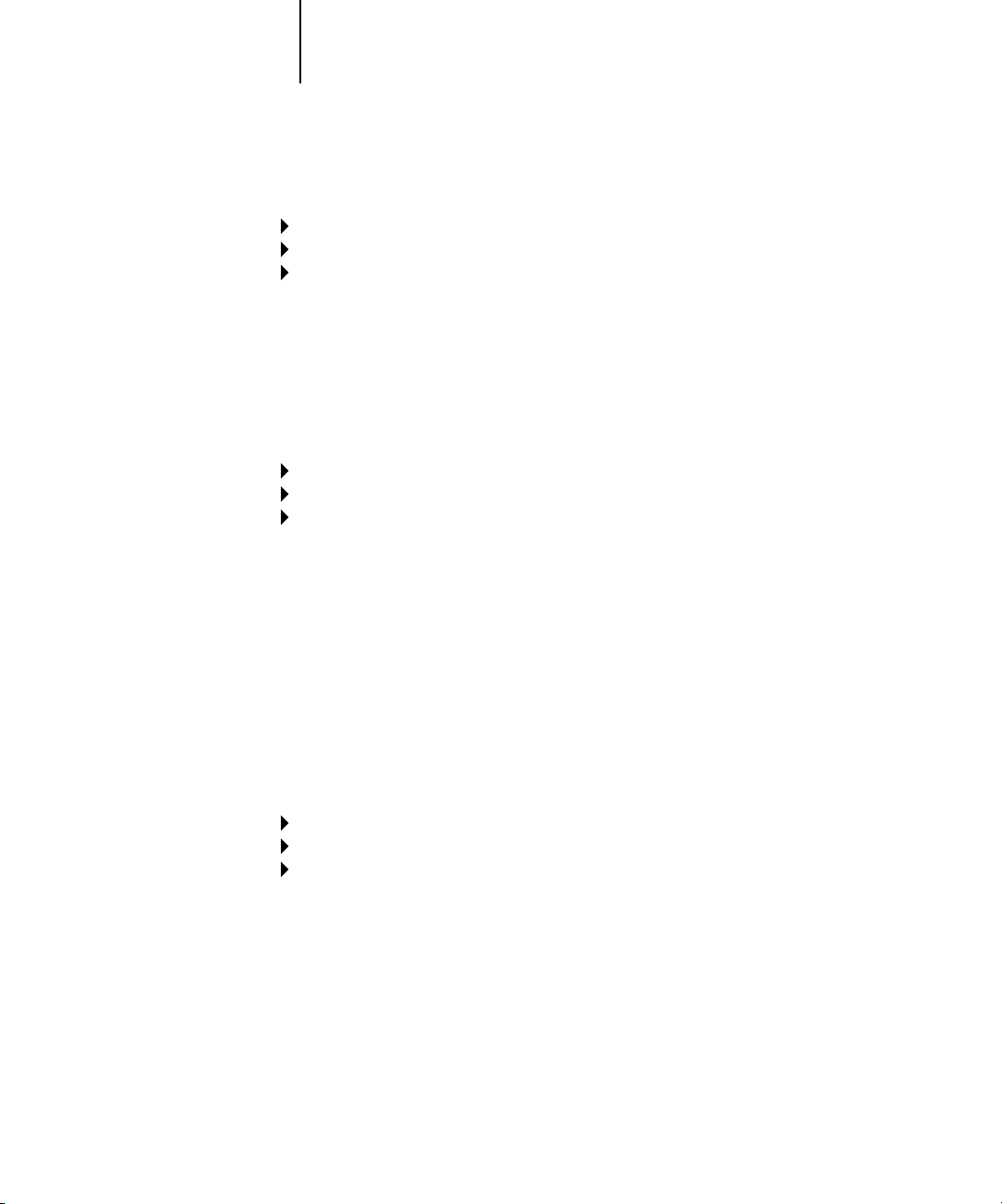
Config rete
Config servizi
Configura IPP
Config rete
Config servizi
Configura Port 9100
4-38 Configurazione dal pannello di controllo
4
Configura IPP
Abilita IPP
Sì/No [Sì]
Selezionare Sì per abilitare la stampa con il protocollo IPP (Internet Printing
Protocol) e, quindi, abilitare i servizi Web. Per le informazioni su come configurare i
computer per la stampa IPP, vedere la Guida all’installazione del software.
Configura Port 9100
Abilita Port 9100
Sì/No [Sì]
Questa opzione consente alle applicazioni di aprire un socket TCP/IP su
Fiery EX2101 tramite Port 9100 per trasferire un lavoro di stampa.
Config rete
Config servizi
Configura E-mail
Coda Port 9100
Diretto/Coda di stampa/Coda di attesa [Coda di stampa]
Specificare il collegamento di stampa Fiery EX2101 per trasferire i lavori su
Port 9100. Sono disponibili solo i collegamenti di stampa abilitati in
Config stampante.
Configura E-mail
Abilita servizi E-mail
Sì/No [No]
Questa opzione consente a Fiery EX2101 di utilizzare le e-mail come mezzo di
comunicazione per vari scopi. Fiery EX2101 consente lo scambio di messaggi tra la
fotocopiatrice e il destinatario della e-mail. Selezionando Sì, viene abilitata anche la
stampa del log e-mail.
Abilitare stampa tramite E-mail
Sì/No [No]
Selezionare Sì per abilitare la stampa tramite e-mail.
Page 97

4-39 Opzioni del menu Config rete
4
Server posta in uscita
[127.0.0.1]
[nome del server della posta]
Immettere l’indirizzo IP del server (SMTP) sulla rete che gestisce la posta in uscita.
Server posta in arrivo
[127.0.0.1]
[nome del server della posta]
Immettere l’indirizzo IP del server (POP3/IMAP) sulla rete che gestisce la posta in
entrata.
Tipo server
POP3/IMAP [POP3]
Selezionare il tipo di server della posta.
Nome utente Fiery E-mail
Immettere il nome dell’utente per l’account e-mail. Tale nome corrisponde
generalmente alla parte dell’indirizzo e-mail che precede il simbolo @. Ad esempio,
nell’indirizzo pat@test.com, il nome dell’utente è pat.
Nome dominio Fiery E-mail
Immettere il nome del dominio in cui l’utente ha un account. Tale nome corrisponde
generalmente alla parte dell’indirizzo e-mail che segue il simbolo @. Ad esempio,
nell’indirizzo pat@test.com, il nome del dominio è test.com.
Nome account
Immettere il nome dell’account. Il nome account è il nome interno che viene
riconosciuto dalla rete e che non deve necessariamente corrispondere al nome
dell’utente.
Password
Immettere la password per l’account e-mail.
Nome utente Administrator E-mail
Immettere il nome amministratore dell’account e-mail dell’amministratore. Tale nome
corrisponde generalmente alla parte dell’indirizzo e-mail che precede il simbolo @. Ad
esempio, nell’indirizzo pat@test.com, il nome utente dell’amministratore e-mail è pat.
Page 98

4-40 Configurazione dal pannello di controllo
4
Nome dominio Administrator E-mail
Immettere il nome del dominio in cui l’amministratore ha un account. Tale nome
corrisponde generalmente alla parte dell’indirizzo e-mail che segue il simbolo @. Ad
esempio, nell’indirizzo pat@test.com, il nome del dominio è test.com.
L’amministratore autorizza un unico indirizzo e-mail alla gestione in remoto dei servizi
di posta elettronica tramite e-mail, tra cui l’uso delle rubriche degli indirizzi Fiery
utilizzate per controllare l’accesso per l’utente ai servizi e-mail. Se si verifica un errore
durante l’invio di un lavoro tramite e-mail, i servizi e-mail inviano un messaggio di
errore all’indirizzo di posta elettronica dell’amministratore. Da questo indirizzo e-mail,
l’amministratore può abilitare altri indirizzi di posta elettronica per la gestione di tali
servizi.
Timeout (sec)
30–300 [60]
Immettere l’intervallo di tempo limite, in secondi, durante il quale Fiery EX2101 deve
provare a collegarsi a ciascun server della posta prima di considerare il tentativo di
connessione non riuscito.
Config rete
Config servizi
Configurazione SNMP
Intervallo interrog (sec)
1–3600 [15]
Se nell’opzione precedente, è stata abilitata la funzione per il controllo automatico dei
nuovi messaggi, immettere l’intervallo di tempo in secondi in base al quale
Fiery EX2101 deve controllare automaticamente i nuovi messaggi e-mail.
Configurazione SNMP
Abilita SNMP
Sì/No [Sì]
Questa opzione abilita la comunicazione SNMP su un collegamento TCP/IP o IPX.
L’impostazione No disabilita l’accesso alla configurazione in remoto da Fiery
WebSetup e Command WorkStation.
Page 99

4-41 Opzioni del menu Config rete
4
Nome comunità in lettura SNMP
[public]
Questa opzione appare se si seleziona Sì per Abilita SNMP.
Questa opzione consente di modificare il nome comunità SNMP (per impostazione
predefinita, “public”) per l’accesso in sola lettura. Una volta modificato, è necessario
immettere il nuovo nome comunità per poter leggere le informazioni con la
configurazione in remoto. Per il nome comunità, è possibile utilizzare 32 caratteri
ASCII, inclusi gli spazi.
Nome comunità in scrittura SNMP
[public]
Questa opzione appare se si seleziona Sì per Abilita SNMP.
Questa opzione consente di modificare il nome comunità SNMP (per impostazione
predefinita, “public”) per l’accesso in sola scrittura. Una volta modificato, è necessario
immettere il nuovo nome comunità per poter scrivere le informazioni con la
configurazione in remoto. Per il nome comunità, è possibile utilizzare 32 caratteri
ASCII, inclusi gli spazi.
Config rete
Config servizi
NOTA: Per le due opzioni sopra riportate, se all’inizio o alla fine del nome viene inserito
uno spazio, questo verrà automaticamente eliminato. Se si inserisce un nome non
valido o se non viene specificato alcun nome, per impostazione predefinita, viene
utilizzato “public” per il nome comunità. Un nome composto da soli spazi non è
considerato valido.
Fine config servizi
Per tornare al menu Config rete principale. Selezionare Fine config rete.
Salva modifiche
Sì/No [Sì]
Selezionare Sì per rendere operative le modifiche apportate in Config rete; selezionare
No per tornare al menu Configurazione principale senza apportare modifiche.
Page 100
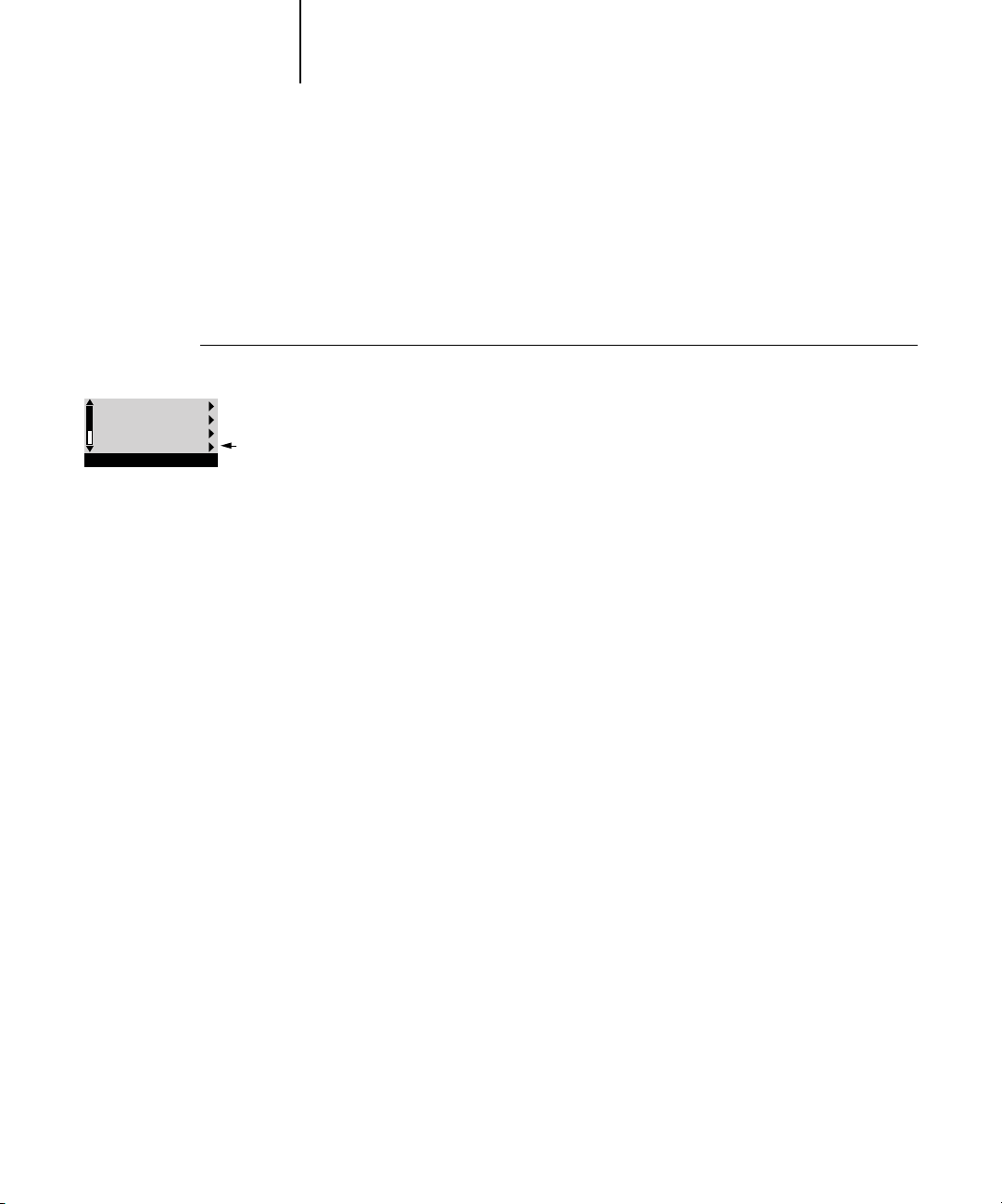
4-42 Configurazione dal pannello di controllo
4
Opzioni del menu Config stampante
Dal menu Config stampante è possibile configurare i collegamenti e il comportamento
di una particolare unità di stampa. Per ulteriori informazioni sui collegamenti di
stampa di Fiery EX2101, vedere “Collegamenti di stampa di Fiery EX2101” a
pagina 3-1.
PER ACCEDERE ALLE OPZIONI DEL MENU CONFIG STAMPANTE
Fine config
Config server
Config rete
Config stampante
Configurazione
1. Nel menu Configurazione principale, selezionare Config stampante.
2. Immettere le opzioni appropriate in base ai requisiti del proprio ambiente di stampa.
3. Al termine, salvare le modifiche apportate.
Nell’elenco di opzioni che segue, ove possibile, i valori predefiniti sono riportati fra
parentesi quadre.
NOTA: Per consentire agli utenti di utilizzare i programmi di utilità Fiery e WebTools o
stampare su Fiery EX2101 su una rete TCP/IP, è necessario pubblicare la coda di
stampa o la coda di attesa.
Pubblica collegamento diretto
Sì/No [Sì]
Questa opzione permette agli utenti di stampare (o trasferire) i lavori su Fiery EX2101
senza effettuare lo spool. I lavori inviati in stampa al collegamento diretto non vengono
salvati nella coda dei lavori stampati.
Se si prevede di trasferire i font su Fiery EX2101, il collegamento diretto deve essere
pubblicato.
Pubblica coda di stampa
Sì/No [Sì]
Questa opzione permette agli utenti di stampare (o trasferire) i lavori sulla coda di
stampa. Per i lavori inoltrati alla coda di stampa, viene effettuato lo spool sul disco fisso
di Fiery EX2101 e la stampa avviene in base all’ordine di ricezione. Solo le code
pubblicate nel menu Config stampante sono disponibili per gli utenti.
